Kaspersky Mobile Security 9.0 ANVÄNDARHANDBOK
|
|
|
- Gunnel Åström
- för 8 år sedan
- Visningar:
Transkript
1 Kaspersky Mobile Security 9.0 ANVÄNDARHANDBOK P R O G R A M V E R S I O N : 9. 0
2 Kära användare! Tack för att du valt vår produkt. Vi hoppas att den här dokumentationen kommer att hjälpa dig i ditt arbete och ge de svar du behöver gällande ditt program. Obs! Det här dokumentet tillhör Kaspersky Lab ZAO (här också kallat Kaspersky Lab): alla rättigheter till detta dokument är reserverade enligt Ryska federationens copyrightlagar och enligt internationella avtal. Olagligt mångfaldigande och olaglig distribution av det här dokumentet eller delar av det leder till åtal enligt Ryska Federationens lagar angående civilrätt, administrativ rätt och/eller brottslig verksamhet. Mångfaldigande och spridning av detta material i något format, inklusive översättningar, är endast tillåtet med skriftligt tillstånd från Kaspersky Lab. Dokumentet med tillhörande illustrationer och grafik får endast användas med syfte att informera och för personliga, ickekommersiella syften. Kaspersky Lab förbehåller sig rätt att ändra det här dokumentet utan ytterligare meddelande. Den senaste versionen av dokumentet finns att hämta på Kaspersky Labs webbplats på Kaspersky Lab kan inte hållas ansvarigt för innehåll, kvalitet, relevans eller korrekthet vad gäller material som används i det här dokumentet för vilket rättigheterna innehas av tredje part, eller för potentiella eller faktiska förluster orsakade av dylikt material. I det här dokumentet används registrerade varumärken och varumärken som tillhör innehavaren av respektive rättigheter. Dokumentet uppdaterades senast: 24 augusti Kaspersky Lab ZAO. Med ensamrätt
3 INNEHÅLLSFÖRTECKNING VIKTIGT JURIDISKT MEDDELANDE TILL ALLA ANVÄNDARE: LÄS NOGA IGENOM FÖLJANDE JURIDISKA AVTAL INNAN DU BÖRJAR ANVÄNDA PROGRAMVARAN. GENOM ATT KLICKA PÅ ACCEPTERA I LICENSAVTALSFÖNSTRET ELLER GENOM ATT SKRIVA IN MOTSVARANDE TECKEN, SAMTYCKER DU TILL ATT BINDAS AV VILLKOREN OCH BESTÄMMELSERNA I DETTA AVTAL. DÅ DU GÖR DETTA MOTSVARAR DET DIN NAMNTECKNING OCH DU SAMTYCKER TILL ATT BINDAS AV OCH BLIR EN PART I DETTA AVTAL SAMT ACCEPTERAR ATT DETTA AVTAL ÄR UPPRÄTTHÅLLBART PÅ SAMMA SÄTT SOM ETT SKRIFTLIGT FRAMFÖRHANDLAT AVTAL UNDERTECKNAT AV DIG. OM DU INTE ACCEPTERAR ALLA VILLKOR OCH BESTÄMMELSER I DETTA AVTAL, BÖR DU AVBRYTA INSTALLATIONEN AV PROGRAMVARAN OCH BÖR INTE INSTALLERA PROGRAMVARAN. EFTER ATT DU KLICKAT PÅ ACCEPTERA I LICENSAVTALSFÖNSTRET ELLER SKRIVIT IN MOTSVARANDE TECKEN, HAR DU RÄTT ATT ANVÄNDA PROGRAMVARAN I ENLIGHET MED VILLKOREN OCH BESTÄMMELSERNA I DETTA AVTAL. 1. Definitioner 1.1. Programvara avser programvara inklusive alla eventuella uppdateringar och sammanhörande material Rättighetsinnehavare (ägare av all ensamrättsliga och andra rättigheter till programvaran) avser Kaspersky Lab ZAO, ett företag registrerat i enlighet med lagstiftningen i Ryska Federationen Dator(er) avser hårdvara, inklusive persondatorer, bärbara datorer, arbetsstationer, personliga digitala assistenter, "smarta telefoner", handdatorer och andra elektroniska enheter för vilka programvaran skapats och där programvaran kommer att installeras och/eller användas Slutanvändare (du/din) avser person(er) som installerar eller använder programvaran för egen eller andras del eller som lagligen har rätt att använda en kopia av programvaran; eller, i fall där programvaran laddas ner eller installeras för en organisations räkning, t.ex. en arbetsgivare, avser "du" även organisationen för vilken programvaran laddas ner eller installeras och härmed bekräftas att denna organisation har gett personen som accepterar detta avtal behörighet att göra detta på organisationens vägnar. I detta sammanhang inkluderar termen "organisation" men begränsas inte till, alla partnerskap, aktiebolag, bolag, föreningar, fonder, samriskföretag, fackföreningar, icke-inkorporerade organisationer och statliga myndigheter Partner avser organisationer eller person(er) som distribuerar programvaran baserat på ett avtal och en licens från rättighetsinnehavaren Uppdatering(ar) avser alla uppgraderingar, revideringar, tillägg, förbättringar, reparationer, modifieringar, kopior, utökningar, underhållspaket osv Användarhandbok avser användarhandbok, administratörshandbok, referensbok och relaterat förklarande eller annat material. 2. Beviljande av licens 2.1. Rättighetsinnehavaren beviljar dig härmed en icke ensamrättslig licens att spara, ladda upp, installera, köra och visa (att "använda") programvaran på ett specificerat antal datorer för att hjälpa till att skydda din dator på vilken programvaran installerats från hot som beskrivs i användarhandboken i enlighet med alla tekniska krav som beskrivs i användarhandboken, samt i enlighet med villkoren och bestämmelserna i detta avtal ("licensen"), och du accepterar härmed denna licens: Utvärderingsversion. Om du erhållit, laddat ner och/eller installerat en utvärderingsversion av programvaran och därmed beviljats en utvärderingslicens för programvaran, kan du, om inte annat anges, endast använda programvaran i utvärderingssyfte och endast under en enda gällande utvärderingsperiod från och med första installationsdatum. All användning av programvaran för andra syften eller efter den gällande utvärderingsperiodens slut är strängt förbjuden. Programvara för datorer i flermiljö; programvara för flerspråkighet; programvara på dubbla lagringsmedia; multipla kopior; paket. Om du använder olika versioner av programvaran eller utgåvor av programvaran på olika språk, om du erhåller programvaran på flera olika media, om du på annat sätt mottar flera exemplar av programvaran, eller om du erhöll programvaran tillsammans med andra programvaror i ett paket, skall det totala tillåtna antalet datorer som alla versioner av programvaran installeras på motsvara antalet datorer som specificeras i de licenser du erhållit från rättighetsinnehavaren förutsatt att, om inte annat anges i licensvillkoren, varje erhållen licens berättigar dig till installation och användning av programvaran på det antalet dator(er) som specificeras i klausul 2.2 och Om programvaran erhölls på fysiskt medium har du rätt att använda programvaran för skydd av det antalet dator(er) som specificeras på programvarans förpackning eller som specificeras i ytterligare avtal Om programvaran erhölls via Internet har du rätt att använda programvaran för skydd av det antalet dator(er) som specificerades då du erhöll licensen för programvaran eller som specificeras i ytterligare avtal. 3
4 A N V Ä N D A R H A N D B O K 2.4. Du har enbart rätt att kopiera programvaran för säkerhetskopieringssyften och enbart för att ersätta det lagligen ägda exemplaret om detta exemplar skulle förloras, förstöras eller bli oanvändbart. Denna säkerhetskopia får inte användas för andra syften och måste förstöras när du förlorar rätten att använda programvaran eller då din licens upphör eller av någon annan orsak sägs upp i enlighet med lagstiftningen i det land där du huvudsakligen är bosatt eller i det land där du använder programvaran Från tiden då programvaran aktiveras eller efter att licensnyckelfilen installerats (med undantag av utvärderingsversion av programvaran) har du rätt att erhålla följande tjänster under den period som specificeras på programvarans förpackning (om programvaran erhölls på fysiskt medium) eller som specificerades vid erhållandet (om programvaran erhölls via Internet): - Uppdateringar av programvaran via Internet då rättighetsinnehavaren publicerar dem på sin webbplats eller via andra onlinetjänster. Alla uppdateringar du eventuellt kommer att erhålla blir en del av programvaran och villkoren och bestämmelserna i detta avtal gäller för dem. - Teknisk support via Internet och teknisk support via jourtelefon. 3. Aktivering och avtalstid 3.1. Om du modifierar din dator eller gör ändringar i andra leverantörers programvara som installerats på den, kan rättighetsinnehavaren komma att kräva att du upprepar aktiveringen av programvaran eller installationen av licensnyckelfilen. Rättighetsinnehavaren förbehåller sig rätten att använda alla medel och kontrollprocedurer för att verifiera giltigheten hos licensen och/eller huruvida kopia av programvaran är lagligen installerad och/eller får användas på din dator Om programvaran erhölls på fysiskt medium, kan programvaran efter godkännande av detta avtal användas under den period som specificerats på förpackningen från och med godkännandet av detta avtal eller i enlighet med specifikationer i ytterligare avtal Om programvaran erhölls via Internet, kan programvaran efter godkännande av detta avtal användas under den period som specificerades vid erhållandet eller i enlighet med specifikationer i ytterligare avtal Du har rätt att använda en utvärderingsversion av programvaran i enlighet med klausul 2.1 utan att betala under en enda giltig utvärderingsperiod (30 dagar) från och med aktiveringen av programvaran enligt detta avtal med förbehållet att utvärderingsversionen inte ger dig rätt till uppdateringar och teknisk support via Internet eller teknisk support via jourtelefon. Om rättighetsinnehavaren ändrar utvärderingsperiodens längd, kommer du att få ett meddelande om detta Din licens att använda programvaran är begränsad till den period som specificeras i klausul 3.2 eller 3.3 (enligt vad som är tillämpligt) och återstående giltighetstid kan ses på det sätt som beskrivs i användarhandboken Om du har erhållit programvara ämnad att användas på fler än en dator, är din licens att använda programvaran begränsad till en period som startar det datum då programvaran aktiveras eller licensnyckelfilen installeras på den första datorn Utan att skapa prejudikat gällande andra rättsmedel som rättighetsinnehavaren kan ha tillgång till, skall rättighetsinnehavaren i det fall du skulle bryta mot några av villkoren och bestämmelserna i detta avtal ha rätt att, utan skyldighet att återbetala inköpspriset eller del därav, när som helst, samt utan föregående meddelande till dig, säga upp denna licens att använda programvaran Du samtycker till att då du använder programvaran liksom eventuella rapporter och information genererad genom användningen av programvaran, följa alla gällande internationella, nationella, statliga, regionala och lokala lagar och bestämmelser, inklusive men utan att begränsas till, integritets-, upphovsrätts-, exportkontrolloch anständighetslagar Om inte annat specifikt anges häri, har du inte rätt att överföra eller överlåta några av de rättigheter som du beviljats enligt detta avtal och inte heller några av dina förpliktelser i detsamma Om du har förvärvat programvaran tillsammans med en aktiveringskod, som gäller för en språkversion av progamvaran avsedd för den region inom vilken denna förvärvats från rättsinnehavaren eller dennes partner, så kan du inte aktivera programvaran med en aktiveringskod avsedd för någon annan språkversion Om programvaran har erbjudits av din teleoperatör, så gäller villkoren i ditt licensavtal med teleoperatören Om begränsningar som anges i punkt 3.10 och 3.11 gäller, finns information om dessa begränsningar på förpackningen eller på rättinnehavarens eller dennes partners webbplats. 4. Teknisk support Den tekniska support som beskrivs i klausul 2.5 i detta avtal erbjuds dig när den senaste uppdateringen av programvaran installeras (med undantag för utvärderingsversion av programvaran). Teknisk support: 5. Begränsningar 5.1. Du får inte efterlikna, klona, hyra ut, låna ut, leasa ut, sälja, modifiera, dekompilera eller bakåtkompilera programvaran och inte heller demontera eller skapa härledda arbeten baserade på programvaran eller någon del därav, utom om du enligt gällande lag äger obestridlig rätt att göra detta, och du skall inte heller i övrigt omvandla någon del av programvaran till format som kan läsas av människor eller överföra den licensierade programvaran eller någon underordnad del av den licensierade programvaran eller tillåta någon tredje part att 4
5 K A S P E R S K Y M O B I L E S E C U R I T Y 9. 0 göra detta, utom i den mån föregående restriktioner är uttryckligen förbjudna enligt gällande lag. Varken programvarans binärkod eller källa får användas eller bakåtkompileras för att återskapa programmets algoritm, vilken är upphovsrättsskyddad. Alla rättigheter som inte uttryckligen beviljas häri, förbehålles rättighetsinnehavaren och/eller dess leverantörer, enligt vad som är tillämpligt. All sådan olovlig användning av programvaran kommer att resultera i omedelbar och automatisk uppsägning av detta avtal och den licens som beviljats häri, samt kan resultera i straff- och/eller civilrättsligt åtal mot dig Du får inte överföra din rätt att använda programvaran till någon tredje part utöver enligt som anges i ytterligare avtal Du får inte överlämna aktiveringskoden och/eller licensnyckelfilen till tredje parter eller ge tredje parter tillgång till aktiveringskoden och/eller licensnyckeln, vilka utgör konfidentiell information tillhörande rättighetsinnehavaren och du måste iaktta rimlig aktsamhet när det gäller att hemlighålla aktiveringskoden och/eller licensnyckeln om du har rätt att överföra aktiveringskoden och/eller licensnyckeln till tredje parter enligt ytterligare avtal Du får inte hyra ut, leasa ut eller låna ut programvaran till någon tredje part Du får inte använda programvaran för att skapa data eller programvarudetektering, blockering eller behandling av hot som beskrivs i användarhandboken Rättighetsinnehavaren har rätt att utan någon ersättning till dig blockera licensnyckelfilen eller att säga upp din licens att använda programvaran om du bryter mot några av villkoren och bestämmelserna i detta avtal Om du använder utvärderingsversionen av programvaran har du inte rätt att få teknisk support som specificeras i klausul 4 i detta avtal och har inte heller rätt att överföra licensen eller rättigheterna att använda programvaran till någon tredje part. 6. Begränsad garanti och ansvarsfriskrivning 6.1. Rättighetsinnehavaren garanterar att programvaran i huvudsak kommer att fungera i enlighet med specifikationerna och beskrivningarna i användarhandboken dock med förbehållet att denna begränsade garanti inte skall gälla följande: (w) brister i din dator och relaterade intrång för vilka rättighetsinnehavaren uttryckligen avsäger sig allt garantiansvar; (x) funktionsfel, defekter och avbrott som är ett resultat av felanvändning; missbruk; olycka; försumlighet; felaktig installation, användning eller underhåll; stöld; skadegörelse; force majeure; terrorism, strömavbrott eller strömspik; olycksfall; förändringar, otillåtna modifieringar eller reparationer utförda av någon annan än rättighetsinnehavaren; samt andra tredje parters eller dina egna handlingar eller orsaker som rimligen står utanför rättighetsinnehavarens kontroll; (y) alla defekter som du inte informerar rättighetsinnehavaren om så snart det är praktiskt möjligt efter att defekten för första gången uppstår; samt (z) inkompatibilitet orsakad av hårdvaru- och/eller programvarukomponenter installerade på din dator Du bekräftar att du är medveten om och accepterar det faktum att ingen programvara är helt felfri och rekommenderas att säkerhetskopiera din dator så ofta och så säkert som det passar dig Du bekräftar att du är medveten om och accepterar det faktum att rättighetsinnehavare inte ansvarar för dataradering som du godkänner. Ovannämnda data kan inkludera personlig och konfidentiell information Rättighetsinnehavaren ger ingen garanti att programvaran kommer att fungera på rätt sätt i fall av brott mot villkoren i användarhandboken eller detta avtal Rättighetsinnehavaren garanterar inte att programvaran kommer att fungera på rätt sätt om du inte regelbundet laddar ner de uppdateringar som specificeras i klausul 2.5 i detta avtal Rättighetsinnehavaren garanterar inget skydd från de hot som beskrivs i användarhandboken efter slutet av den period som specificeras i klausul 3.2 eller 3.3 i detta avtal eller efter att licensen att använda programvaran av någon anledning har löpt ut PROGRAMVARAN TILLHANDAHÅLLS "I BEFINTLIGT SKICK" OCH RÄTTIGHETSINNEHAVAREN GER INGEN UTFÄSTELSE ELLER GARANTI BETRÄFFANDE DESS ANVÄNDNING ELLER FUNKTION. MED UNDANTAG FÖR EVENTUELLA GARANTIVILLKOR, UTFÄSTELSER ELLER VILLKOR SOM ENLIGT GÄLLANDE LAG INTE KAN UTESLUTAS ELLER BEGRÄNSAS, ANFÖR RÄTTIGHETSINNEHAVAREN OCH DESS PARTNERS INGA (UTTRYCKLIGA ELLER UNDERFÖRSTÅDDA, LAGSTADGADE, LAGENLIGA, SEDVANLIGA, ANVÄNDNINGSMÄSSIGA ELLER ANDRA) GARANTIER, VILLKOR, UTFÄSTELSER ELLER BESTÄMMELSER BETRÄFFANDE NÅGRA SOM HELST ÄMNESOMRÅDEN, INKLUSIVE MEN EJ BEGRÄNSAT TILL, AVSAKNAD AV KRÄNKNING AV TREDJE PARTERS RÄTTIGHETER, SÄLJBARHET, TILLFREDSSTÄLLANDE KVALITET, INTEGRATION, ELLER LÄMPLIGHET FÖR VISST ÄNDAMÅL. DU ANSVARAR FÖR ALLA FEL LIKSOM HELA RISKEN I SAMBAND MED FUNKTIONEN OCH ANSVARET GÄLLANDE VALET AV PROGRAMVARAN I SYFTE ATT UPPNÅ DITT ÖNSKADE RESULTAT, SAMT FÖR INSTALLATIONEN, ANVÄNDNINGEN OCH RESULTATET AV ANVÄNDNINGEN AV PROGRAMVARAN. UTAN ATT BEGRÄNSA OVANSTÅENDE VILLKOR, GÖR RÄTTIGHETSINNEHAVAREN INGA UTFÄSTELSER OCH GER INGA GARANTIER ATT PROGRAMVARAN KOMMER ATT VARA FELFRI ELLER FRI FRÅN AVBROTT OCH ANDRA FEL OCH INTE HELLER ATT PROGRAMVARAN KOMMER ATT UPPFYLLA EN DEL AV ELLER ALLA DINA BEHOV, OAVSETT OM RÄTTIGHETSINNEHAVAREN HAR INFORMERATS OM DESSA. 7. Uteslutningar och ansvarsbegränsning I DEN MÅN DET ÄR TILLÅTLIGT ENLIGT GÄLLANDE LAG, SKALL RÄTTIGHETSINNEHAVAREN OCH DENNES PARTNERS UNDER INGA OMSTÄNDIGHETER HÅLLAS ANSVARIGA FÖR NÅGRA SOM HELST SPECIELLA, 5
6 A N V Ä N D A R H A N D B O K TILLFÄLLIGA, STRAFFANDE, INDIREKTA ELLER EFTERFÖLJANDE SKADESTÅND (INKLUSIVE MEN EJ BEGRÄNSAT TILL SKADESTÅND BETRÄFFANDE FÖRLUST AV INTÄKTER ELLER KONFIDENTIELL ELLER ANNAN INFORMATION, VERKSAMHETSAVBROTT, INTEGRITETSFÖRLUST, KORRUPTION, SKADA PÅ ELLER FÖRLUST AV DATA ELLER PROGRAMVARA, UNDERLÅTELSE ATT UPPFYLLA FÖRPLIKTELSER INKLUSIVE ALLA LAGSTADGADE FÖRPLIKTELSER, FÖRPLIKTELSER I GOD TRO ELLER RIMLIG AKTSAMHET, FÖRSUMLIGHET, EKONOMISK FÖRLUST ELLER NÅGRA SOM HELST ANDRA PEKUNIÄRA ELLER ANDRA FÖRLUSTER), SOM UPPSTÅR PÅ GRUND AV ELLER SOM PÅ NÅGOT SÄTT ÄR RELATERADE TILL ANVÄNDNINGEN ELLER OFÖRMÅGA ATT ANVÄNDA PROGRAMVARAN, TILLHANDAHÅLLANDET ELLER UNDERLÅTANDET ATT TILLHANDAHÅLLA SUPPORT ELLER ANDRA TJÄNSTER, INFORMATION, PROGRAMVARA OCH RELATERAT INNEHÅLL VIA PROGRAMVARAN ELLER I ÖVRIGT I SAMBAND MED ANVÄNDNINGEN AV PROGRAMVARAN, ELLER I SAMBAND MED NÅGON BESTÄMMELSE I DETTA AVTAL, ELLER SOM UPPSTÅR PÅ GRUND AV KONTRAKTSBROTT ELLER ANNAN KRÄNKNING (INKLUSIVE FÖRSUMLIGHET, FALSK FRAMSTÄLLNING, STRIKT ANSVARSFÖRPLIKTELSE ELLER PLIKT), ELLER NÅGOT BROTT MOT LAGSTADGADE FÖRPLIKTELSER ELLER RÄTTIGHETSINNEHAVARENS ELLER NÅGON AV DENNES PARTNERS GARANTIBROTT, ÄVEN OM RÄTTIGHETSINNEHAVAREN ELLER PARTNERN INFORMERATS OM MÖJLIGHETEN TILL SÅDANT SKADESTÅND. DU SAMTYCKER TILL ATT OM RÄTTIGHETSINNEHAVAREN OCH/ELLER DENNES PARTNER FINNES VARA ANSVARIGA, SKALL RÄTTIGHETSINNEHAVARENS OCH/ELLER DENNES PARTNERS ANSVAR BEGRÄNSAS TILL KOSTNADEN FÖR PROGRAMVARAN. RÄTTIGHETSINNEHAVARENS ELLER DENNES PARTNERS ANSVAR SKALL UNDER INGA OMSTÄNDIGHETER ÖVERSTIGA DE AVGIFTER DU BETALAT RÄTTIGHETSINNEHAVAREN ELLER DENNES PARTNER (ENLIGT VAD SOM ÄR TILLÄMPLIGT) FÖR PROGRAMVARAN. INGET I DETTA AVTAL UTESLUTER ELLER BEGRÄNSAR ANSPRÅK GÄLLANDE DÖDSFALL ELLER PERSONSKADOR. VIDARE SKALL, I FALL DÄR FRISKRIVNINGSKLAUSUL, UNDANTAG ELLER BEGRÄNSNING I DETTA AVTAL ENLIGT GÄLLANDE LAG INTE KAN UNDANTAS ELLER BEGRÄNSAS, ENBART IFRÅGAVARANDE FRISKRIVNINGSKLAUSUL, UNDANTAG ELLER BEGRÄNSNING ANSES OGILTIG FÖR DIG OCH DU SKALL FORTSÄTTA ATT VARA BUNDEN AV RESTERANDE FRISKRIVNINGSKLAUSULER, UNDANTAG OCH BEGRÄNSNINGAR. 8. GNU och andra tredjepartslicenser Programvaran kan omfatta programvara för vilka licens (eller underordnad licens) beviljas användaren i enlighet med GNU General Public License (GPL) eller liknande fria programvarulicenser vilka bland annat ger användaren rätt att kopiera, modifiera och återdistribuera viss programvara eller delar därav, liksom tillgång till källkoden ("öppen programvara"). Om det i samband med en sådan licens krävs att källkoden för någon programvara som distribueras i körbart binärt format görs tillgängligt för användaren, skall tillgång till källkoden erhållas genom att sända en begäran till source@kaspersky.com eller källkoden levereras tillsammans med programvaran. Om en öppen programvarulicens kräver att rättighetsinnehavaren beviljar rättighet att använda, kopiera eller modifiera en öppen programvara i större utsträckning än enligt de rättigheter som beviljas i detta avtal, skall dessa rättigheter gälla i stället för de rättigheter och restriktioner som anges i detta avtal. 9. Immateriell egendom 9.1 Du samtycker till att programvaran och författarskapet, systemen, idéerna, användningsmetoderna, dokumentationen och annan information i programvaran är upphovsrättsskyddad immateriell egendom och/eller värdefulla företagshemligheter tillhörande rättighetsinnehavaren eller dennes partner, samt att rättighetsinnehavaren och dennes partner, enligt vad som är tillämpligt, skyddas av civil- och straffrättslig lag, liksom av lagarna gällande upphovsrätt, företagshemligheter, varumärken och patent i Ryska Federationen, Europeiska Unionen och Förenta Staterna, liksom i andra länder och av internationella fördrag. Detta avtal beviljar dig ingen rätt till denna immateriella egendom, inklusive rättighetsinnehavarens och/eller dennes partners varumärken och tjänstemärken ("varumärken"). Du får använda varumärkena endast för att identifiera utskrifter producerade av programvaran i enlighet med accepterad varumärkespraxis, inklusive identifikation av varumärkesägarens namn. Sådan användning av ett varumärke ger dig inte någon äganderätt till varumärket. Rättighetsinnehavaren och/eller dennes partners äger och behåller alla rättigheter, äganderätter och intressen i och till programvaran, inklusive men utan att begränsas till alla korrigeringar av fel, förbättringar, uppdateringar och andra modifikationer av programvaran, oavsett om dessa utförs av rättighetsinnehavaren eller en tredje part, liksom alla upphovsrätter, patent, affärshemlighetsrättigheter, varumärken och andra immateriella egendomsrättigheter i densamma. Ditt ägande, din installation och din användning av programvaran medför inte att någon rätt till den immateriella egendomen i programvaran överförs till dig och du förvärvar inga rättigheter till programvaran utom enligt vad som uttryckligen anges i detta avtal. Alla kopior av programvaran som skapas i enlighet med detta avtal, måste innehålla samma upphovsrättsmeddelanden som visas på och i programvaran. Om inte annat anges häri, beviljar detta avtal dig inga immateriella egendomsrättigheter i programvaran och du bekräftar att du är medveten om att licensen, enligt vidare definition häri, som beviljas dig i detta avtal enbart ger dig rätt till begränsad användning i enlighet med villkoren och bestämmelserna i detta avtal. Rättighetsinnehavaren förbehåller sig alla rättigheter som inte uttryckligen beviljats dig i detta avtal. 6
7 K A S P E R S K Y M O B I L E S E C U R I T Y Du bekräftar att du är medveten om att programvarans källkod, aktiveringskod och/eller licensnyckelfil är upphovsrättsskyddade och tillhör rättighetsinnehavaren, samt utgör företagshemligheter tillhörande rättighetsinnehavaren. Du samtycker till att inte modifiera, adaptera, översätta, bakåtkompilera, dekompilera, demontera eller i övrigt på något sätt försöka avslöja programvarans källkod. 9.3 Du samtycker till att inte modifiera eller ändra programvaran på något sätt. Du får inte avlägsna eller ändra några av copyrightmeddelandena eller andra upphovsrättsmeddelanden på något exemplar av programvaran. 10. Gällande lag; skiljedomsförfarande Detta avtal skall lyda under och tolkas i enlighet med lagarna i Ryska Federationen utan referens till motstridiga lagregler och principer. Detta avtal skall inte lyda under Förenta Nationernas konvention angående avtal om internationella köp av varor, vars tillämpning härmed uttryckligen utesluts. Eventuella tvister som uppstår på grund av tillämpningen av villkoren i detta avtal eller brott mot dessa skall, om de inte löses via direkt förhandling, lösas i Internationella Skiljedomstolen för Handelsfrågor vid Ryska Federationens Handelskammare i Moskva, Ryska Federationen. Dom fälld av skiljemannen skall vara slutgiltig och bindande för parterna och sådan skiljedom kan verkställas i alla behöriga domstolar. Inget i detta avsnitt 10 skall hindra en part från att söka eller erhålla rättvis ersättning från en behörig domstol, oavsett om detta sker före, under eller efter skiljedomsprocessen. 11. Period för väckande av talan Inga rättsliga åtgärder, oavsett form, som uppstår på grund av transaktioner i enlighet med detta avtal, kan företas av någondera part i detsamma senare än ett (1) år efter att handlingen som gett upphov till åtgärden utförts eller upptäckts, med undantag för åtgärd gällande kränkning av immateriella egendomsrättigheter som kan företas under hela den gällande lagstadgade perioden. 12. Hela avtalet; uppdelning; inget åsidosättande Detta avtal utgör hela avtalet mellan dig och rättighetsinnehavaren, samt ersätter alla andra tidigare muntliga och skriftliga avtal, erbjudanden, kommunikation och annonser gällande programvaran och andra ärenden som berörs av detta avtal. Du bekräftar att du har läst igenom detta avtal, att du förstår det och samtycker till att bindas av dess villkor. Om någon bestämmelse i detta avtal av en behörig domstol helt eller delvis av någon orsak finnes vara ogiltig, ogiltigförklaras eller finnes vara omöjlig att upprätthålla, skall denna bestämmelse ges en snävare tolkning så att den blir lagenlig och upprätthållbar, dessutom skall detta inte medföra att hela avtalet skall upphöra att gälla och resten av avtalet skall fortsätta att äga full laga kraft och gälla i den mån det är tillåtet enligt lag och rätt med bevarande av dess ursprungliga uppsåt i största möjliga mån. Inget åsidosättande av någon bestämmelse eller något villkor i detta avtal skall gälla om det inte sker skriftligen och undertecknas av dig och behörig representant för rättighetsinnehavaren, med förbehållet att inget åsidosättande gällande brott mot en bestämmelse i detta avtal skall utgöra åsidosättande av några tidigare, parallella eller efterföljande brott. Om rättighetsinnehavaren underlåter att insistera på eller upprätthålla strikt efterlevnad av en bestämmelse i detta avtal eller en viss rättighet, skall detta inte tolkas som ett åsidosättande av denna bestämmelse eller rättighet. 13. Rättighetsinnehavarens kontaktinformation Om du har frågor gällande detta avtal eller om du av någon orsak vill kontakta rättighetsinnehavare ber vi dig kontakta vår kundtjänstavdelning på: Kaspersky Lab ZAO, 10 build. 1, 1 st Volokolamsky Proezd Moskva, Ryska Federationen Tel: Fax: E-post: info@kaspersky.com Webbplats: Kaspersky Lab ZAO. Alla rättigheter förbehålles. Programvaran och all medföljande dokumentation är upphovsrättsskyddad och skyddas av upphovsrättslagar och internationella upphovsrättsfördrag, liksom andra lagar och fördrag gällande immateriell egendom. 7
8 INNEHÅLLSFÖRTECKNING KASPERSKY MOBILE SECURITY Hämta information om programmet Informationskällor för mer efterforskningar Kontakta försäljningsavdelningen Diskutera Kaspersky Labs program på webbforumet Nyheter i Kaspersky Mobile Security Hårdvaru- och programvarukrav Distributionssats KASPERSKY MOBILE SECURITY 9.0 FÖR SYMBIAN OS Kaspersky Mobile Security Avinstallera programmet Uppdatera programmet Komma igång Aktivera programmet Ange hemlig kod Starta programmet Uppdatera programmets databaser Genomsöka enheten efter virus Visa information om programmet Licenshantering Om Licensavtalet Om Kaspersky Mobile Security 9.0 licenser Visa licensinformation Förnya licensen Programgränssnitt Ikonen Skydd Fönstret Skyddsstatus Programmets flikar Programmenyn Filsystemskydd Om Skydd Aktivera och avaktivera skydd Konfigurera vad som skyddas Välja åtgärd att utföra på detekterade objekt Återställa standardskyddsinställningar Genomsöka enheten Om genomsökning av enheten Starta genomsökning manuellt Starta schemalagd genomsökning Välja objekttyper som ska genomsökas Välja åtgärd att utföra på detekterade objekt Ställa in arkivsökning Återställa standardsökinställningar för enheten Karantän av potentiellt infekterade objekt Om karantänen
9 I N N E H Å L L S F Ö R T E C K N I N G Visa objekt i karantän Återställa objekt från karantänen Ta bort objekt från karantänen Filtrera inkommande sms och samtal Om Skräppostskydd Skräppostskydds lägen Ändra läge för Skräppostskydd Skapa Svart lista Skapa Vit lista Svara på sms och samtal från kontakter som inte finns i adressboken Svara på sms från icke-numeriska nummer Välja åtgärd för inkommande sms Välja åtgärd för inkommande sms Begränsa utgående samtal och sms. Föräldrakontroll Om Föräldrakontroll Föräldrakontrolls lägen Ändra Föräldrakontrolls läge Skapa Svart lista Skapa Vit lista Skydda data vid förlust eller stöld av enheten Om Stöldskydd Blockera enheten Ta bort personlig data Skapa en lista över mappar att ta bort Övervaka byte av SIM-kort på enheten Ta reda på enhetens geografiska koordinater Starta Stöldskydds funktioner på distans Sekretesskydd Sekretesskydd Sekretesskydds lägen Ändra Sekretesskydds läge Aktivera Sekretesskydd automatiskt Aktivera Sekretesskydd på distans Skapa en lista med privata nummer Välja data som ska gömmas: Sekretesskydd Filtrera nätverksaktivitet. Brandvägg Om Brandvägg Brandväggs säkerhetsnivåer Välja Brandväggs säkerhetsnivå Underrätta om anslutningsförsök Kryptera personlig information Om kryptering Kryptera data Datadekryptering Blockera åtkomst till krypterade data Uppdatera programmets databaser Om uppdatering av programmets databaser Visa databasinformation Starta uppdateringar manuellt
10 A N V Ä N D A R H A N D B O K Starta schemalagda uppdateringar Uppdatera under roaming (från annat nät) Inställningar för Internet-anslutning Programloggar Om loggar Visa loggposter Ta bort loggposter Göra ytterligare inställningar Ändra den hemliga koden Visa begäran om åtgärd Ställa in ljudavisering Ställa in bakgrundsbelysning Visa statusfönstret Visa ikonen Skydd KASPERSKY MOBILE SECURITY 9.0 FÖR MICROSOFT WINDOWS MOBILE Kaspersky Mobile Security Avinstallera programmet Uppdatera programmet Komma igång Aktivera programmet Ange hemlig kod Starta programmet Uppdatera programmets databaser Genomsöka enheten efter virus Visa information om programmet Licenshantering Programgränssnitt Fönstret Skyddsstatus Programmenyn Filsystemskydd Om Skydd Aktivera och avaktivera skydd Välja åtgärd att utföra på detekterade objekt Genomsöka enheten Om sökning på begäran Starta genomsökning manuellt Starta schemalagd genomsökning Välja objekttyper som ska genomsökas Ställa in arkivgenomsökningar Välja åtgärd att utföra på detekterade objekt Placera skadliga objekt i karantän Om karantänen Visa objekt i karantän Återställa objekt från karantänen Ta bort objekt från karantänen Filtrera inkommande sms och samtal Om Skräppostskydd Skräppostskydds lägen
11 I N N E H Å L L S F Ö R T E C K N I N G Ändra läge för Skräppostskydd Skapa Svart lista Skapa Vit lista Svara på sms och samtal från kontakter som inte finns i adressboken Svara på sms från icke-numeriska nummer Välja åtgärd för inkommande sms Välja åtgärd för inkommande samtal Begränsa utgående samtal och sms. Föräldrakontroll Om Föräldrakontroll Föräldrakontrolls lägen Aktivera/avaktivera Föräldrakontroll Skapa Svart lista Skapa Vit lista Skydda data vid förlust eller stöld av enheten Om Stöldskydd Blockera enheten Ta bort personlig data Skapa en lista över mappar att ta bort Övervaka byte av SIM-kort på enheten Ta reda på enhetens geografiska koordinater Starta Stöldskydds funktioner på distans Sekretesskydd Sekretesskydd Sekretesskydds lägen Aktivera/avaktivera Sekretesskydd Aktivera Sekretesskydd automatiskt Aktivera Sekretesskydd på distans Skapa en lista med privata nummer Välja data som ska gömmas: Sekretesskydd Filtrera nätverksaktivitet. Brandvägg Om Brandvägg Aktivera/avaktivera Brandvägg Välja Brandväggs säkerhetsnivå Meddelanden vid blockering Kryptera personlig information Om kryptering Kryptera data Datadekryptering Blockera åtkomst till krypterade data Uppdatera programmets databaser Om uppdatering av programmets databaser Visa databasinformation Uppdatera manuellt Uppdatera enligt schema Uppdatera under roaming (från annat nät) Programloggar Om loggar Visa loggposter Ta bort loggposter
12 A N V Ä N D A R H A N D B O K Göra ytterligare inställningar Ändra den hemliga koden Visa begäran om åtgärd Ställa in ljudavisering KONTAKTA DEN TEKNISKA SUPPORTEN ORDLISTA KASPERSKY LAB ANNAN INFORMATION INDEX (SAKREGISTER)
13 KASPERSKY MOBILE SECURITY 9.0 Kaspersky Mobile Security 9.0 ger skydd mot kända och nya hot samt mot oönskade samtal och sms för mobilenheter som körs under operativsystemen Symbian OS och Microsoft Windows Mobile. Programmet gör det möjligt att övervaka utgående sms, utgående samtal och nätverksaktiviteter, samt skydda känslig information mot obehörig åtkomst. Varje typ av hot processas för sig i programmets olika komponenter. Detta gör att programmets inställningar i detalj kan anpassas till användarens behov. Kaspersky Mobile Security 9.0 innehåller följande skyddskomponenter: Skydd. Skyddar den mobila enhetens filsystem mot infektioner. Komponenten Skydd startar när operativsystemet startas, den finns alltid i enhetens internminne och kontrollerar och verifierar alla filer som öppnas, sparas och startas på enheten, inklusive filer på minneskort. Dessutom verifierar Skydd alla inkommande filer och ser till att de inte innehåller virus. Du kan fortsätta att arbeta med filen om objektet inte är infekterat eller har desinficerats framgångsrikt. Genomsökning av enheten. Hjälper till att hitta och neutralisera skadliga objekt på din enhet. Du bör regelbundet genomsöka enheten för att hindra spridning av skadliga objekt som inte upptäckts av Skydd. Skräppostskydd. Genomsöker alla inkommande sms och samtal efter skräppost. Komponenten gör att alla sms och samtal som betraktas som oönskade kan blockeras. Föräldrakontroll. Kontrollerar utgående sms och hindrar sms och / eller samtal till tidigare angivna abonnentnummer. Stöldskydd. Skyddar information på enheten mot obehörig åtkomst, om enheten förloras eller blir stulen. Den här komponenten gör det möjligt att blockera enheten om den förloras eller blir stulen, att ta bort känslig information och att övervaka SIM-kortsanvändningen, samt avgöra enhetens geografiska koordinater (om enheten är utrustad med GPS-mottagare). Sekretesskydd. Döljer känslig användarinformation när enheten används av andra. Komponenten gör det möjligt att visa eller dölja all information med anknytning till vissa abonnentnummer, t.ex. uppgifter i kontaktlistan, sms eller samtal i samtalslistan. Komponenten gör det möjligt att dölja mottagna samtal och sms från vissa nummer. Brandvägg. Övervakar din mobila enhets nätverksanslutningar. Komponenten gör det möjligt att ange vilka anslutningar som ska tillåtas eller blockeras. Kryptering. Skyddar information från att kunna ses av tredje part, även om andra lyckas få tillgång till enheten. Komponenten krypterar obegränsat antal systemmappar på enheten eller på ett minneskort. Data i mappen blir tillgängliga först efter att en hemlig kod angetts. Dessutom innehåller programmet en uppsättning tjänster. De är gjorda för att se till att programmet hålls uppdaterat, förbättra prestanda och hjälpa användaren. Uppdatera programmets antivirusdatabaser. Den här funktionen håller Kaspersky Mobile Security 9.0 antivirusdatabaser uppdaterade. Skyddsstatus. Status för programmets komponenter visas på skärmen. På grundval av den information som visas kan du avgöra din enhets aktuella skyddsstatus. Händelselogg. Var och en av programmets komponenter har sin egen händelselogg som innehåller information om komponentens användning (t.ex. avslutade operationer, data i blockerade objekt, sökrapporter, uppdateringar). Licens. När du köper Kaspersky Mobile Security 9.0 ingås ett licensavtal mellan dig och Kaspersky Lab, enligt vilket du ka använda programmet och få tillgång till uppdatering av programmets antivirusdatabaser samt teknisk support under viss tid. Användningsvillkoren och annan information som krävs för användning av programmet finns angivet i licensen. 13
14 A N V Ä N D A R H A N D B O K Med alternativet Licens kan du skapa en detaljerad rapport angående aktuell licens, men även förnya den. Kaspersky Mobile Security 9.0 är inte avsedd för säkerhetskopiering eller återställning av data. I DETTA AVSNITT Hämta information om programmet Nyheter i Kaspersky Mobile Security Hårdvaru- och programvarukrav Distributionssats HÄMTA INFORMATION OM PROGRAMMET Om du har frågor angående val, installation eller användning av Kaspersky Mobile Security 9.0 kan du snabbt få svar via olika informationskällor bland vilka du kan välja den mest passande, baserat på hur viktig och brådskande din fråga är. I DETTA AVSNITT Informationskällor för mer efterforskningar Kontakta försäljningsavdelningen Diskutera Kaspersky Labs program på webbforumet INFORMATIONSKÄLLOR FÖR MER EFTERFORSKNINGAR Du kan använda följande informationskällor angående programmet: Kaspersky Labs webbsidor för programmet programmets kunskapsdatabas på den tekniska supportens webbsidor det installerade hjälpsystemet och olika tips den installerade programdokumentationen. Sida på Kaspersky Labs webbplats Använd den här sidan för att få allmän information om funktioner och alternativ för Kaspersky Mobile Security 9.0. Du kan också inhandla Kaspersky Mobile Security 9.0 via vår estore. Programmets webbsida på den tekniska supportens webbplats (kunskapsdatabasen). Webbsidan innehåller artiklar som skrivits av den tekniska supporttjänstens experter. 14
15 K A S P E R S K Y M O B I L E S E C U R I T Y 9. 0 De här artiklarna innehåller nyttig information, rekommendationer och en sida med Frequently Asked Questions (FAQ, vanliga frågor), som täcker inköp, installation och användning av Kaspersky Mobile Security 9.0. De är ordnade efter ämne, t.ex. "Work with key files" (arbeta med nyckelfiler), "Database updates" (databasuppdateringar) och "Troubleshooting" (felsökning). Artiklarna försöker besvara frågor om Kaspersky Mobile Security 9.0, liksom om andra av Kaspersky Labs produkter. Artiklarna kan dessutom innehålla nyheter från den tekniska supporten. Det installerade hjälpsystemet Om du har frågor angående ett visst fönster eller flik i Kaspersky Mobile Security 9.0 kan du använda den sammanhangsberoende hjälpen. För att öppna denna hjälp, öppna motsvarande flik och välj Hjälp. Den installerade dokumentationen Användarhandboken innehåller detaljerad information om programmets funktioner och hur de används, tillsammans med råd och rekommendationer gällande hur programmet ska ställas in. Dokumentet i pdf-format ingår i installationspaketet för Kaspersky Mobile Security 9.0. Du kan också ladda ned de här dokumenten i elektronisk form från Kaspersky Labs webbplats. KONTAKTA FÖRSÄLJNINGSAVDELNINGEN Om du har frågor som gäller val eller köp av Kaspersky Mobile Security 9.0, eller om förnyad licens, kontakta vårt försäljningskontor vid huvudkontoret i Moskva på: +7 (495) , +7 (495) , +7 (495) Du kan få hjälp på ryska eller engelska. Du kan även skicka frågor till försäljningsavdelningen på följande e-postadress: sales@kaspersky.com. DISKUTERA KASPERSKY LABS PROGRAM PÅ WEBBFORUMET Om du har frågor som inte är akuta kan du diskutera dem med Kaspersky Labs experter och andra användare på vårt forum på I forumet kan du följa befintliga diskussioner, lämna kommentarer och skapa nya diskussioner, eller använda sökmotorn för att hitta specifik information. NYHETER I KASPERSKY MOBILE SECURITY 9.0 Nedan visas en detaljerad översikt över nyheterna i Kaspersky Mobile Security 9.0. Nytt skydd: Tillgången till programmet skyddas av en hemlig kod. Det nya Kaspersky Mobile Security 9.0-paketet innehåller komponenten Sekretesskydd, som hindrar att obehöriga får tillgång till en användares personliga information när en obehörig tillfälligt använder enheten. Komponenten döljer data för en lista av angivna nummer. Sekretesskydds aktiviteter syns inte på något sätt, dvs. det går inte att se att komponenten finns eller att data döljs. I den uppdaterade modulen Kryptering finns det nu funktioner för att blockera tillgången till obegränsat antal filer på enheten och på ett minneskort. Komponenten skyddar känsliga data i krypterat läge och blockerar automatiskt åtkomst när en förinställd tid gått. 15
16 A N V Ä N D A R H A N D B O K Sättet att hantera enhetens skydd är nytt: användaren kan aktivera och avaktivera valfri komponent, beroende på vilka funktioner som önskas. Det går nu att köpa en aktiveringskod och förnya licensen direkt från den mobila enheten. HÅRDVARU- OCH PROGRAMVARUKRAV Kaspersky Mobile Security 9.0 är gjort för att installeras på mobila enheter med följande operativsystem: Symbian OS 9.1, 9.2, 9.3 och 9.4 Series 60 UI. Microsoft Windows Mobile 5.0, 6.0, 6.1 eller 6.5. DISTRIBUTIONSSATS Du kan inhandla Kaspersky Mobile Security 9.0 online. Du får då programmets installationspaket och dokumentation i elektronisk form. Kaspersky Mobile Security 9.0 kan också inhandlas hos återförsäljare av telefoner och andra teknikprodukter. För mer information om hur du inhandlar programmet och får installationspaketet, kontakta vår försäljningsavdelning på sales@kaspersky.com. 16
17 KASPERSKY MOBILE SECURITY 9.0 FÖR SYMBIAN OS Det här avsnittet beskriver användning av Kaspersky Mobile Security 9.0 på mobila enheter med Symbian version 9.1, 9.2, 9.3 och 9.4 Series 60 UI. I DETTA AVSNITT Kaspersky Mobile Security Avinstallera programmet Uppdatera programmet Komma igång Licenshantering Programgränssnitt Filsystemskydd Genomsöka enheten Karantän av potentiellt infekterade objekt Filtrera inkommande sms och samtal Begränsa utgående samtal och sms. Föräldrakontroll Skydda data vid förlust eller stöld av enheten Sekretesskydd Filtrera nätverksaktivitet. Brandvägg Kryptera personlig information Uppdatera programmets databaser Programloggar Göra ytterligare inställningar KASPERSKY MOBILE SECURITY 9.0 Programmet installeras på en mobil enhet i flera steg. För att installera Kaspersky Mobile Security 9.0: 1. Anslut mobilenheten till datorn. För mobila enheter från Nokia rekommenderas programmet Nokia PC Suite eller Nokia Ovi Suite. 17
18 A N V Ä N D A R H A N D B O K 2. Utför en av följande två åtgärder: Om du har köpt programmet på cd, kör den automatiska installationen av Kaspersky Mobile Security 9.0 från den cd du fick. Om du har köpt installationspaketet på Internet, kopiera det till den mobila enheten med hjälp av en av följande metoder: från programmet Nokia PC Suite eller Nokia Ovi Suite (för mobila enheter från Nokia) med hjälp av minneskort. Starta installationen med hjälp av en av följande två metoder: från programmet Nokia PC Suite eller Nokia Ovi Suite (för mobila enheter från Nokia) öppna sis-arkivet innehållande installationspaketet på din mobila enhet. Ett fönster som bekräftar installationen öppnas. 3. Bekräfta installationen av programmet genom att klicka knappen Ja. 4. Gå igenom den ytterligare information om programmet som krävs, bland annat namn, version och certifikat. Klicka sedan Fortsätt. Om operativsystemets språk inte stämmer överens med språket i Kaspersky Mobile Security 9.0 visas ett meddelande på skärmen. För att fortsätta med installationen med aktuellt språk, klicka OK. 5. Läs texten i licensavtalet, som ingås mellan dig och Kaspersky Lab. Om du godkänner alla villkor i avtalet, klicka OK. Installationen av Kaspersky Mobile Security 9.0 startar nu. Om du inte godkänner villkoren i avtalet, klicka Avbryt. Installationen avslutas. 6. Bekräfta att det inte finns några andra antivirusprogram på enheten genom att klicka OK. 7. För att avsluta installationen, starta om enheten. Programmet installeras med de parametrar som rekommenderas av experter vid Kaspersky Lab. AVINSTALLERA PROGRAMMET För att avinstallera Kaspersky Mobile Security 9.0: 1. Kryptering av data på din enhet om den krypterades med Kaspersky Mobile Security 9.0 (se avsnittet "Dekryptering av data" på sidan 97). 2. Avaktivera Sekretesskydd (se avsnittet "Sekretesskydds lägen" på sidan 85). 18
19 K A S P E R S K Y M O B I L E S E C U R I T Y 9. 0 F Ö R S Y M B I A N OS 3. Stänga Kaspersky Mobile Security 9.0. För att göra detta, välj Alternativ Avsluta (se Bild nedan). Bild 1: Avsluta programmet 4. Avinstallera Kaspersky Mobile Security 9.0 För att göra detta, välj en av följande åtgärder: a. Öppna enhetens huvudmeny. b. Välj mappen Program Progr. hnt. (se bild nedan). Programmets installationsmapp variera mellan olika modeller av mobil enhet. Bild 2: Sökväg till installerade program 19
20 A N V Ä N D A R H A N D B O K c. Välj KMS 9.0 i programlistan och välj sedan Alternativ Ta bort (se bild nedan). Bild 3: Avinstallera programmet d. Bekräfta avinstallationen av programmet genom att klicka knappen Ja. e. Ange den hemliga koden och klicka OK. f. Ange om programinställningar och objekt i karantänen ska behållas eller ej: Om du vill behålla programmets inställningar och objekten i karantän, markera kryssrutorna intill aktuella parametrar och klicka sedan OK (se bild nedan). För att avinstallera programmet helt, klicka Avbryt. Bild 4: Listan över inställningar som ska sparas 20
21 K A S P E R S K Y M O B I L E S E C U R I T Y 9. 0 F Ö R S Y M B I A N OS 5. Starta om enheten för att avsluta avinstallationen av programmet. UPPDATERA PROGRAMMET Du kan uppdatera Kaspersky Mobile Security 9.0 genom att installera den senaste versionen i sin generation (uppdatera t.ex. version 9.0 för version 9.2). Om du använder Kaspersky Mobile Security 8.0 kan du gå över till Kaspersky Mobile Security 9.0. För att uppdatera programversionen: 1. Avaktivera Kryptering dekryptera alla data (se avsnittet "Dekryptering av data" på sidan 97). 2. Avaktivera Sekretesskydd (se avsnittet "Sekretesskydds lägen" på sidan 85). 3. Stäng aktuell version av Kaspersky Mobile Security. För att göra detta, klicka Alternativ Avsluta. 4. Kopiera programmets installationspaket till din enhet, med hjälp av en av följande metoder: från Kaspersky Labs webbsidor från programmet Nokia PC Suite eller Nokia Ovi Suite (för mobila enheter från Nokia) med hjälp av minneskort. 5. Starta installationspaketet för Kaspersky Mobile Security 9.0 på enheten. 6. Bekräfta installationen av programmet genom att klicka knappen Ja. 7. Gå igenom den ytterligare information om programmet som krävs, bland annat namn, version och certifikat. Klicka sedan Fortsätt. 8. Bekräfta uppdateringen av programversionen genom att klicka OK. 9. Ange den hemliga kod som angetts för föregående version av programmet. 10. Läs noggrant igenom licensavtalet. Om du godkänner villkoren, klicka OK. Om du inte godkänner villkoren i avtalet, klicka Avbryt. Installationen avslutas. 11. Bekräfta att det inte finns några andra antivirusprogram på enheten. För att göra detta, press OK. 12. Ange om programinställningar och objekt i karantänen ska behållas eller ej: Om du vill behålla programmets inställningar och objekten i karantän, markera kryssrutorna intill aktuella inställningar och klicka OK. För att avinstallera programmet helt, klicka Avbryt. Installationen av Kaspersky Mobile Security 9.0 startar. 13. För att avsluta installationen, starta om enheten. Om aktuell licens fortfarande är giltig aktiveras programmet automatiskt. Om licensen har gått ut, aktivera programmet (se avsnittet "Aktivera programmet" på sidan 22). För att gå över från Kaspersky Mobile Security 8.0 till version 9.0: 1. Dekryptera alla data som har krypterats med Kaspersky Mobile Security Stänga Kaspersky Mobile Security 9.0 För att göra detta, klicka Alternativ Avsluta. 21
22 A N V Ä N D A R H A N D B O K 3. Avinstallera Kaspersky Mobile Security 9.0 För att göra detta, välj en av följande åtgärder: a. Öppna enhetens huvudmeny. b. Välj mappen Program Egen. Programmets installationsmapp variera mellan olika modeller av mobil enhet. c. Välj KMS 8.0 i programlistan och välj Alternativ Ta bort. d. Bekräfta avinstallationen av programmet genom att klicka knappen Ja. e. Ta bort inställningarna för Kaspersky Mobile Security 8.0 helt, då de är inkompatibla med motsvarande i version 9.0. För att göra detta, press Avbryt. 4. Starta om enheten för att avsluta avinstallationen av Kaspersky Mobile Security Starta installationen av Kaspersky Mobile Security 9.0 (se avsnittet "Installera Kaspersky Mobile Security 9.0" på sidan 17). Om giltighetsperioden för Kaspersky Mobile Security 8.0 licens inte har gått ut, aktivera programversion 9.0 med aktiveringskoden för version 8.0 (se avsnittet "Aktivera programmet" på sidan 22). KOMMA IGÅNG Det här avsnittet innehåller information om hur du förbereder Kaspersky Mobile Security 9.0 för användning (aktivera programmet och ange den hemliga koden), använda programmet, uppdatera antivirusdatabaserna och genomsöka enheten efter virus. I DETTA AVSNITT Aktivera programmet Ange hemlig kod Starta programmet Uppdatera programmets databaser Genomsöka enheten efter virus Visa information om programmet AKTIVERA PROGRAMMET Innan du börjar använda Kaspersky Mobile Security 9.0 måste programmet aktiveras. För att aktivera Kaspersky Mobile Security 9.0 på din enhet måste du ha konfigurerat en anslutning till Internet. Innan du aktiverar programmet, se till att enhetens systemdatum och tidsinställningar är korrekta. Aktivera programmet så här: 22
23 K A S P E R S K Y M O B I L E S E C U R I T Y 9. 0 F Ö R S Y M B I A N OS Aktivera testlicens. När du aktiverar testversionen för programmet en gratis testlicens. Giltighetstiden för testlicensen visas på skärmen när aktiveringen avslutats. När testlicensens giltighetsperiod går ut begränsas programmets funktioner. Endast följande funktioner är då tillgängliga: aktivera programmet hantering av programlicensen Kaspersky Mobile Security 9.0 hjälpsystem avaktivering av Kryptering avaktivering av Sekretesskydd. Det går inte att återaktivera testversionen. Aktivera kommersiell licens. För att aktivera den kommersiella versionen ska du använda den aktiveringskod du fick när du köpte programmet. När den kommersiella versionen aktiveras får programmet en kommersiell licens, som ger dig tillgång till alla programmets funktioner. Licensens giltighetsperiod visas på enhetens skärm. När licensens giltighetsperiod gått ut begränsas programmets funktioner och det kan inte uppdateras. Du kan få en aktiveringskod som följer: online, genom att gå från programmet Kaspersky Mobile Security 9.0 till Kaspersky Labs speciella hemsida för mobila enheter via Kaspersky Lab estore ( från Kaspersky Labs återförsäljare. Aktivera prenumeration. När prenumerationen aktiveras får programmet en kommersiell licens med prenumeration. Giltighetstiden för en kommersiell licens med prenumeration är 30 dagar. När prenumerationen aktiveras förnyar programmet licensen var 30:e dag. När licensen har förnyats dras det fasta belopp från ditt personliga konto som överenskommits vid aktiveringen, som betalning för fortsatt användning av programmet. Kontot fylls på med ett betal-sms. När kontot har fyllts på mottar programmet en ny licens med en prenumeration från aktiveringsservern. Denna ger tillgång till programmets alla funktioner. Du kan avbryta prenumerationen på Kaspersky Mobile Security 9.0. I det här fallet begränsas programmets funktioner när aktuell licens går ut, och programmets antivirusdatabaser uppdateras inte längre. I DETTA AVSNITT Aktivera utvärderingsversionen Aktivera den kommersiella versionen Aktivera prenumeration för Kaspersky Mobile Security Inhandla aktiveringskod online AKTIVERA UTVÄRDERINGSVERSIONEN För att aktivera utvärderingsversionen av Kaspersky Mobile Security 9.0: 1. Öppna enhetens huvudmeny. 2. Välj mappen Program Progr. hnt. KMS 9.0. Programmets installationsmapp variera mellan olika modeller av mobil enhet. 23
24 A N V Ä N D A R H A N D B O K 3. Starta programmet. För att göra detta, klicka Alternativ Öppna. Detta öppnar fönstret KMS Välj Alternativ Utvärderingsversion (se bild nedan). Bild 5: Aktivering av utvärderingslicens 5. Bekräfta anslutning till Internet genom att klicka Ja. 6. Välj den åtkomstpunkt via vilken servern ska anslutas och klicka OK. Programmet sänder en förfrågan till Kaspersky Labs aktiveringsserver och laddar sedan ned och installerar licensen. Om fel uppstår vid anslutning till aktiveringsservern och det inte går att hämta en licens, kontakta den tekniska supporten. 7. Gå till inmatning av hemlig kod (se avsnittet "Ange den hemliga koden" på sidan 27). AKTIVERA DEN KOMMERSIELLA VERSIONEN För att aktivera den kommersiella versionen av programmet med aktiveringskoden: 1. Öppna enhetens huvudmeny. 2. Välj mappen Program Progr. hnt. KMS 9.0. Programmets installationsmapp variera mellan olika modeller av mobil enhet. 3. Starta programmet. För att göra detta, klicka Alternativ Öppna. Detta öppnar fönstret KMS Välj Alternativ Aktivera kod. Aktiveringsfönstret för Kaspersky Mobile Security 9.0 öppnas. 24
25 K A S P E R S K Y M O B I L E S E C U R I T Y 9. 0 F Ö R S Y M B I A N OS 5. Ange koden i de fyra fälten. Aktiveringskoden består av siffror och bokstäver i det latinska alfabetet. Koden är inte känslig för stora och små bokstäver. När aktiveringskoden angetts, välj Alternativ Aktivera (se bild nedan). Bild 6: Aktivera den kommersiella versionen av programmet 6. Bekräfta anslutning till Internet genom att klicka Ja. 7. Välj den åtkomstpunkt via vilken Kaspersky Labs aktiveringsserver ska anslutas. Programmet skickar nu en förfrågan till Kaspersky Labs aktiveringsserver. Om aktiveringskoden kan verifieras mottar programmet en licens. Om den aktiveringskod du angav av något skäl är ogiltig visas ett informationsmeddelande på skärmen. I så fall rekommenderar vi att du kontrollerar att den angivna aktiveringskoden är korrekt och att du sedan kontaktar den återförsäljare som du köpte Kaspersky Mobile Security 9.0 av. Om fel uppstår vid anslutning till servern och det inte gick att hämta en licens avbryts aktiveringen. I så fall rekommenderar vi att du verifierar parametrarna för anslutning till Internet. Om felen inte kunde åtgärdas, kontakta den tekniska supporten. 8. Gå till inmatning av hemlig kod (se avsnittet "Ange den hemliga koden" på sidan 27). AKTIVERA PRENUMERATION FÖR KASPERSKY MOBILE SECURITY 9.0 För att det ska gå att uppdatera prenumerationen måste det finnas en Internet-anslutning på enheten. För att aktivera prenumerationen för Kaspersky Mobile Security 9.0: 1. Öppna enhetens huvudmeny. 2. Välj mappen Program Progr. hnt. KMS 9.0. Programmets installationsmapp variera mellan olika modeller av mobil enhet. 3. Starta programmet. För att göra detta, klicka Alternativ Öppna. 25
26 A N V Ä N D A R H A N D B O K Detta öppnar fönstret KMS Välj Alternativ En-klicksköp (se bild nedan). Bild 7: Aktivera prenumerationen Aktiveringsfönstret för Kaspersky Mobile Security 9.0 öppnas. 5. Bekräfta aktiveringen av prenumerationen för Kaspersky Mobile Security 9.0 genom att klicka Ja. 6. Välj den åtkomstpunkt via vilken Kaspersky Labs aktiveringsserver ska anslutas och klicka Ja. Programmet kontrollerar om prenumerationstjänsten är tillgänglig via din mobiloperatör. Om prenumerationstjänsten är tillgänglig visas information om prenumerationsvillkoren på skärmen. Om prenumerationstjänsten inte är tillgänglig underrättar programmet dig om detta och växlar tillbaka till ett läge där du kan välja ett annat sätt att aktivera programmet. 7. Läs igen prenumerationsvillkoren, om du godkänner dem, klicka Ja. Programmet kommer att skicka ett betal-sms och sedan ta emot en licens från Kaspersky Labs aktiveringsserver. När prenumerationen aktiveras underrättar Kaspersky Mobile Security 9.0 dig om detta. Om du inte har tillräckligt på ditt konto för att skicka ett betal-sms gällande prenumerationen avbryts aktiveringen. Om fel uppstår vid anslutning till servern och det inte gick att hämta en licens avbryts aktiveringen. I så fall rekommenderar vi att du verifierar parametrarna för anslutning till Internet. Om felen inte kunde åtgärdas, kontakta den tekniska supporten. Om du inte godkänner prenumerationsvillkoren, klicka Avbryt. I så fall avbryter programmet aktiveringen av prenumerationen och växlar tillbaka till ett läge där du kan välja ett annat sätt att aktivera programmet. 8. Gå till inmatning av hemlig kod (se avsnittet "Ange den hemliga koden" på sidan 27). 26
27 K A S P E R S K Y M O B I L E S E C U R I T Y 9. 0 F Ö R S Y M B I A N OS INHANDLA AKTIVERINGSKOD ONLINE För att köpa en aktiveringskod för programmet online: 1. Öppna enhetens huvudmeny. 2. Välj mappen Program Progr. hnt. KMS 9.0. Programmets installationsmapp variera mellan olika modeller av mobil enhet. 3. Starta programmet. För att göra detta, klicka Alternativ Öppna. Detta öppnar fönstret KMS Välj Alternativ Köp online. Detta öppnar fönstret Köp online. 5. Klicka Öppet (se bild nedan). Bild 8: Inhandla aktiveringskod online Kaspersky Labs hemsida för mobila enheter öppnas. Här kan du beställa en aktiveringskod online. 6. Följ steg-för-steg-instruktionerna. 7. När du avslutat köpet av aktiveringskoden, gå till aktivering av den kommersiella versionen av programmet (se avsnittet Aktivera den kommersiella versionen på sidan 24). ANGE HEMLIG KOD Efter aktivering av programmet kommer du att erbjudas att ändra den hemliga koden. Den hemliga koden hindrar att obehöriga får tillgång till programmets inställningar. Du kan ändra den hemliga koden senare. Den hemliga koden krävs för följande: 27
28 A N V Ä N D A R H A N D B O K tillgång till programmet för åtkomst till krypterade data för att skicka ett sms-kommando för att fjärrstyra följande: Blockera, Datarensning, SIM-bevakning, GPSsökning, Sekretesskydd när programmet avinstalleras. Kom ihåg den hemliga koden. Om du glömmer den kan du inte längre använda funktionerna i Kaspersky Mobile Security 9.0, få tillgång till krypterade data eller avinstallera programmet. Den hemliga koden består av siffror. Antalet tecken bör vara minst fyra. För att ange den hemliga koden: 1. Efter aktivering av programmet, gå till fältet Ange ny kod och ange de siffror som ska utgöra koden. 2. Ange samma kod en gång till i fältet Bekräfta. Den kod som anges verifieras automatiskt. 3. Om koden vid verifieringen konstateras vara ogiltig visas ett varningsmeddelande och programmet ber dig bekräfta. Om du vill använda koden, klicka Ja. För att skapa en ny kod, klicka Nej. 4. För att börja använda programmet, klicka OK. STARTA PROGRAMMET För att avinstallera Kaspersky Mobile Security 9.0: 1. Öppna enhetens huvudmeny. 2. Välj mappen Program Progr. hnt. KMS 9.0. Programmets installationsmapp variera mellan olika modeller av mobil enhet. 3. Starta programmet. För att göra detta, klicka Alternativ Öppna. Detta öppnar fönstret KMS Ange den hemliga koden och klicka OK. Programmet visar ett fönster med aktuell status för Kaspersky Mobile Security 9.0 (se avsnittet Skyddsstatusfönstret på sidan 37). För att gå till programmets funktioner, klicka OK. UPPDATERA PROGRAMMETS DATABASER Kaspersky Mobile Security 9.0 genomsöker objekt efter hot baserat på programmets antivirusdatabaser, som innehåller beskrivningar av alla skadliga programvaror som man känner till och metoder för att neutralisera dem, liksom beskrivningar av andra oönskade objekt. När programmet installeras kan de databaser som ingår i installationspaketet för Kaspersky Mobile Security 9.0 vara föråldrade. Vi rekommenderar att du uppdaterar antivirusdatabaserna omedelbart efter det att du installerat programmet. För att uppdatera antivirusdatabaserna måste du ha en Internet-anslutning konfigurerad på din mobila enhet. 28
29 K A S P E R S K Y M O B I L E S E C U R I T Y 9. 0 F Ö R S Y M B I A N OS För att starta uppdateringsprocessen för antivirusdatabaserna manuellt: 1. Välj Uppdatera på fliken Antivirus. Detta öppnar fönstret Uppdatera. 2. Gå till Uppdatera. Programmet startar processen för uppdatering av antivirusdatabaserna från Kaspersky Labs server. Information om uppdateringsprocessen visas på skärmen. GENOMSÖKA ENHETEN EFTER VIRUS När programmet installerats rekommenderas du att omedelbart köra en genomsökning av din mobila enhet efter skadliga objekt. Den första genomsökningen görs med inställningar som rekommenderas av Kaspersky Labs experter. För att köra en fullständig genomsökning av enheten: 1. Välj Sök på fliken Antivirus. Detta öppnar fönstret Sök. 2. Välj Full sökning. VISA INFORMATION OM PROGRAMMET Du kan visa allmän information om programmet, inklusive versionsnummer och copyrightinformation. För att visa information om programmet, gå till Ytterligare, välj Om. LICENSHANTERING I samband med licenser för Kaspersky Lab program är det viktigt att känna till nedanstående termer: licensavtal licens. Dessa termer hör samman och utgör ett enda licensieringsförfarande. Lår oss titta närmare på varje term. Avsnittet ger dessutom information om hur man hittar information om licenser för Kaspersky Mobile Security 9.0 och hur man utökar giltighetstiden. 29
30 A N V Ä N D A R H A N D B O K I DETTA AVSNITT Om Licensavtalet Om Kaspersky Mobile Security 9.0 licenser...30 Visa licensinformation Förnya licensen OM LICENSAVTALET Licensavtalet är ett avtal mellan en enskild person eller juridisk person som äger en kopia av Kaspersky Mobile Security 9.0 och Kaspersky Lab. Ett avtal ingår i varje program från Kaspersky Lab. Det innehåller detaljerad information om rättigheter och begränsningar vad gäller användningen av Kaspersky Mobile Security 9.0. Enligt licensavtalet får du när du köper och installerar ett program från Kaspersky Lab obegränsad äganderätt till denna kopia. Kaspersky erbjuder också följande tjänster: teknisk support uppdatering av Kaspersky Mobile Security 9.0 antivirusdatabaser uppdatering av Kaspersky Mobile Security 9.0 programmoduler. För att utnyttja detta bör du inhandla och aktivera en licens (se avsnittet "Om Kaspersky Mobile Security 9.0 licenser" på sidan 30). OM KASPERSKY MOBILE SECURITY 9.0 LICENSER En licens ger rätt att använda Kaspersky Mobile Security 9.0 och ytterligare tjänster (se avsnittet "Om Licensavtalet på sidan 30) som hör till programmet enligt erbjudande från Kaspersky Lab eller dess partners. Varje licens har en giltighetsperiod och typ. Licensperiod den period under vilken de ytterligare tjänsterna erbjuds: teknisk support uppdatering av antivirusdatabaserna och programmodulerna. Den uppsättning tjänster som erbjuds beror på licenstypen. Det finns följande licenstyper: Utvärdering testlicens med begränsad giltighetsperiod, till exempel 30 dagar, som ger en chans att prova Kaspersky Mobile Security 9.0. Testlicensen kan bara användas en gång. Om du har en utvärderingslicens kan du bara kontakta den tekniska supporten om din fråga gäller aktivering av produkten eller köp av en kommersiell licens. Så fort en utvärderingslicens går ut slutar funktionerna i Kaspersky Mobile Security 9.0 att fungera. För att fortsätta använda programmet måste du aktivera det (se avsnittet "Aktivera den kommersiella versionen" på sidan 24). 30
31 K A S P E R S K Y M O B I L E S E C U R I T Y 9.0 F Ö R S Y M B I A N OS Kommersiell betald licens med begränsad giltighetsperiod (till exempel ett år) som erhålls vid köp av Kaspersky Mobile Security 9.0. Om en kommersiell licens aktiveras blir alla programfunktioner och ytterligare tjänster tillgängliga. När den kommersiella licensen för Kaspersky Mobile Security 9.0 går ut blir vissa av programmets funktioner otillgängliga och programmets databaser uppdateras inte längre. En vecka före förfallodatumet meddelar programmet dig om detta och kan förnya licensen i förväg. Kommersiell med prenumeration betald licens som kan förnyas i manuellt eller automatisk läge. En licens med prenumeration erbjuds av tjänsteleverantörer. Prenumerationen är giltig en begränsad tid (30 dagar). När en prenumeration går ut kan den förnyas manuellt eller automatiskt. Metoden för att förnya prenumerationen beror på lagstiftning och på aktuell mobiloperatör. Prenumerationen förnyas automatiskt, förutsatt att prenumeranten betalat i förväg. I så fall dras det belopp som anges i prenumerationsvillkoren från ditt personliga konto. Beloppet dras från ditt personliga konto efter det att du skickat ett betal-sms till tjänsteleverantörens nummer. Om prenumerationen inte förnyas slutar Kaspersky Mobile Security 9.0 att uppdatera programmets antivirusdatabaser och programmets funktioner begränsas. När prenumerationen används kan du aktivera den kommersiella licensen med en aktiveringskod. I så fall avbryts prenumerationen automatiskt. När du använder den kommersiella licensen kan du aktivera prenumerationen. Om du redan har en aktiverad licens med begränsade villkor när det är dags att aktivera prenumerationen, ersätts den med prenumerationslicensen. VISA LICENSINFORMATION Du kan se följande information om licensen: licensnummer, typ, antal dagar tills den går ut och enhetens serienummer. För att visa licensinformation: 1. Välj fliken Ytterligare, välj Licens. Detta öppnar fönstret Licens. 31
32 A N V Ä N D A R H A N D B O K 2. Gå till Om licens (se bild nedan). Bild 9: Visa licensinformation Detta öppnar fönstret Om licensen. FÖRNYA LICENSEN Kaspersky Mobile Security 9.0 låter dig förnya programmets licens. Licensens giltighet kan förlängas på följande sätt: Ange en aktiveringskod - aktivera programmet med en aktiveringskod. Du kan köpa en aktiveringskod på eller från din lokala Kaspersky Lab återförsäljare. Köp aktiveringskod online gå till webbsidan via din mobila enhet och köp en aktiveringskod online. Prenumerera på Kaspersky Mobile Security 9.0 aktivera prenumerationen för att förnya licensen var 30:e dag. För att aktivera programmet på din mobila enhet måste du ha en Internet-anslutning konfigurerad. I DETTA AVSNITT Förnya licensen med aktiveringskod Förnya licensen online Förnya licensen Aktivera prenumeration Avsluta prenumeration Förnya prenumeration
33 K A S P E R S K Y M O B I L E S E C U R I T Y 9. 0 F Ö R S Y M B I A N OS FÖRNYA LICENSEN MED AKTIVERINGSKOD För att förnya licensen med aktiveringskoden: 1. Välj fliken Ytterligare, välj Licens. Detta öppnar fönstret Licens. 2. Välj Ange kod. Detta öppnar fönstret Ange kod. 3. Skriv därefter in den aktiveringskod du fått i de fyra fälten och välj sedan Alternativ Aktivera (se bild nedan). Bild 10: Förnya licensen med aktiveringskod 4. Om programmet dessutom efterfrågar en åtkomstpunkt, välj anslutningstyp i förslagslistan. Programmet skickar nu en förfrågan till kaspersky Labs aktiveringsserver och mottar sedan licensen. När en godkänd licens mottagits visas information om denna på skärmen. Om den aktiveringskod du angav av något skäl är ogiltig visas ett motsvarande meddelande på skärmen. 5. När du är färdig, klicka OK. FÖRNYA LICENSEN ONLINE För att förnya din licens online: 1. Välj fliken Ytterligare, välj Licens. Detta öppnar fönstret Licens. 2. Välj Förnya online (se bild nedan). 33
34 A N V Ä N D A R H A N D B O K Om giltighetsperioden har gått ut ändras menyalternativet till Köp online. Bild 11: Förnya licensen online Detta öppnar fönstret Köp online. 3. Klicka Öppna. En webbsida där du kan förnya licensen öppnas. Om licensen har gått ut visas en speciell Kaspersky Lab-webbsida för mobila enheter där du kan köpa en aktiveringskod online. 4. Följ steg-för-steg-instruktionerna. 5. När köpet av aktiveringskoden är avslutat, ange den aktiveringskod du erhållit (se avsnittet "Förnya licensen med aktiveringskod" på sidan 33). FÖRNYA LICENSEN GENOM ATT AKTIVERA PRENUMERATIONEN Du kan avbryta prenumerationen på Kaspersky Mobile Security 9.0. När prenumerationen aktiverats förnyar Kaspersky Mobile Security 9.0 licensen var 30:e dag. Varje gång licensen förnyas dras det fasta belopp som anges i prenumerationsvillkoren från ditt personliga konto. För att aktivera prenumerationen på Kaspersky Mobile Security 9.0 för din enhet måste du ha upprättat en Internetanslutning. För att aktivera prenumerationen på Kaspersky Mobile Security 9.0: 1. På fliken Ytterligare, välj Licens. Detta öppnar fönstret Licens. 2. Välj En-klicksköp. Detta öppnar fönstret Aktivering. 3. Bekräfta aktiveringen av prenumerationen för Kaspersky Mobile Security 9.0 genom att klicka Ja. 34
35 K A S P E R S K Y M O B I L E S E C U R I T Y 9. 0 F Ö R S Y M B I A N OS 4. Välj den åtkomstpunkt via vilken Kaspersky Labs aktiveringsserver ska anslutas och klicka Ja. Programmet kontrollerar om prenumerationstjänsten är tillgänglig via din mobiloperatör. Om prenumerationstjänsten är tillgänglig visas information om prenumerationsvillkoren på skärmen. Om prenumerationstjänsten inte är tillgänglig underrättar programmet dig om detta. Aktiveringen av prenumerationen avbryts. 5. Läs igenom prenumerationsvillkoren och bekräfta aktiveringen av prenumerationen på Kaspersky Mobile Security 9.0 genom att klicka Ja. Programmet kommer att skicka ett betal-sms och sedan ta emot en licens från Kaspersky Labs aktiveringsserver. När prenumerationen aktiveras underrättar Kaspersky Mobile Security 9.0 dig om detta. Om du inte har tillräckligt på ditt konto för att skicka ett betal-sms gällande prenumerationen avbryts aktiveringen. Om fel uppstår vid anslutning till servern och det inte gick att hämta en licens avbryts aktiveringen. I så fall rekommenderar vi att du verifierar parametrarna för anslutning till Internet. Om felen inte kunde åtgärdas, kontakta den tekniska supporten. Om du inte godkänner prenumerationsvillkoren, klicka Nej. I så fall avbryter programmet aktiveringen av prenumerationen och återgår till ett läge där du kan välja metod för att förnya licensen. 6. När du är färdig, klicka OK. AVSLUTA PRENUMERATION Du kan avbryta prenumerationen på Kaspersky Mobile Security 9.0. I så fall kommer Kaspersky Mobile Security 9.0 inte att förnya licensen var 30:e dag. När aktuell licens går ut begränsas programmets funktioner och programmets antivirusdatabaser uppdateras inte längre. Om prenumerationen avbryts kan du återuppta den (se avsnittet "Återuppta prenumerationen" på sidan 36). För att avbryta prenumerationen på Kaspersky Mobile Security 9.0: 1. På fliken Ytterligare, välj Licens. Detta öppnar fönstret Licens. 35
36 A N V Ä N D A R H A N D B O K 2. Välj Avbryt prenumeration (se bild nedan). Bild 12: Avbryta prenumeration Kaspersky Mobile Security 9.0 underrättar dig när prenumerationen avbryts. FÖRNYA PRENUMERATION Om prenumerationen avbryts kan du återuppta den. I så fall kommer Kaspersky Mobile Security 9.0 återigen att förnya licensen var 30:e dag. När prenumerationen återupptas debiteras ditt personliga konto om aktuell licens går ut inom tre dagar. För att återuppta prenumerationen: 1. Välj fliken Ytterligare, välj Licens. Detta öppnar fönstret Licens. 2. Välj En-klicksköp. Om aktuell licens har gått ut erbjuder Kaspersky Mobile Security 9.0 dig att återaktivera prenumerationen. Om aktuell licens ännu inte har gått ut återupptar Kaspersky Mobile Security 9.0 prenumerationen och förnyar den var 30:e dag när aktuell licens går ut. PROGRAMGRÄNSSNITT Kaspersky Mobile Security 9.0 har ett enkelt och praktiskt gränssnitt. Det här avsnittet ger information om dess huvuddelar. 36
37 K A S P E R S K Y M O B I L E S E C U R I T Y 9. 0 F Ö R S Y M B I A N OS IKONEN SKYDD Ikonen Skydd visar programmets status. Om ikonen är aktiv (färgad) betyder detta att skyddet är på. Om ikonen är inaktiv (grå) betyder detta att skyddet är avstängt och att alla dess komponenter är avaktiverade. Som standard visas inte ikonen Skydd på enhetens skärm. Du kan redigera inställningarna för visning av ikonen (se avsnittet "Visa ikonen Skydd" på sidan 109). SE ÄVEN Visa ikonen Skydd FÖNSTRET SKYDDSSTATUS Status för programmets huvudkomponenter visas i fönstret för aktuell status. För varje komponent finns det tre möjliga statusar, var och en av dessa visas med en speciell färg, liknande ett trafikljus färger. Grönt ljus betyder att din enhets skydd håller nödvändig nivå. Gult och rött ljus visar att det finns hot på olika nivå. Hoten består inte bara av skadlig programvara, utan också av dåligt uppdaterade antivirusdatabaser, avaktiverade skyddskomponenter, minimala programinställningar osv. Statusfönstret är tillgängligt direkt efter att programmet startats och innehåller följande information: Skydd är skyddsstatus i realtidsläge (se avsnittet "Filsystemskydd" på sidan 40). Den gröna statusikonen visar att skyddet är aktiverat och säkrat på rätt nivå, samt att programmets antivirusdatabaser är uppdaterade. Den gula ikonen visar att antivirusdatabaserna inte har uppdaterats på flera dagar. Den röda ikonen visar att det finns problem som kan göra att information går förlorad eller att enheten blir infekterad. Till exempel kan skyddet vara avslaget. Det kan hända arr programmets antivirusdatabaser inte uppdaterats på 15 dagar. Brandvägg anger skyddsnivån för enheten vad gäller oönskad nätverksaktivitet (se avsnittet "Filtrera nätverksaktiviteter. Brandvägg" på sidan 92). Den gröna statusikonen visar att komponenten är aktiv. Skyddsnivå är vald för Brandvägg. Röd färg på ikonen visar att nätverksaktiviteter inte filtreras. Stöldskydd visar enhetens skyddsstatus om enheten förloras eller blir stulen (se avsnittet "Skydda data vid förlust eller stöld av enheten" på sidan 74). Den gröna statusikonen betyder att funktionen Stöldskydd är aktiv, namnet visas under komponentens status. Den röda ikonen visar att alla Stöldskydds funktioner är avaktiverade. Sekretesskydd visar skyddsstatus för känslig information (se avsnittet "Dölja personlig information" på sidan 84). Den gröna statusikonen visar att komponenten är aktiv. Känslig information döljs. Den gula ikonen varnar för att komponenten är avaktiverad. Personlig information visas och är åtkomlig för visning. Licens är licensens giltighetsperiod (se avsnittet "Licenshantering" på sidan 29). 37
38 A N V Ä N D A R H A N D B O K Den gröna statusikonen betyder att licensens giltighetsperiod vara minst 14 dagar till. Den gula statusikonen betyder att licensens giltighetsperiod går ut inom 14 dagar. Den röda ikonen visar att licensen har gått ut. Bild 13: Fönster som visar aktuell status Nu kan också visa statusfönstret genom att välja Alternativ Skyddsstatus. Som standard visas statusfönstret omedelbart efter att programmet startats. Du kan ändra visningsinställningarna för statusfönstret (se avsnittet "Visning av statusfönstret" på sidan 108). SE ÄVEN Visa statusfönstret PROGRAMMETS FLIKAR Programmets komponenter är ordnade i logisk ordning och är åtkomliga via programmets flikar. Varje flik ger tillgång till vald komponents inställningar och skyddsuppgifter. Menyn Kaspersky Mobile Security 9.0 innehåller följande flikar: Antivirus: filsystemskydd, genomsökning på begäran och uppdatering av programmets antivirusdatabaser. Sekretesskydd: dölj känslig information på enheten. Stöldskydd: blockera information på enheten och radera information om den tappas bort eller blir stulen. Kryptering: skydda information på enheten med hjälp av kryptering. Skräppostskydd: filtrering av oönskade inkommande sms och samtal. Föräldrakontroll: övervakning av utgående samtal och sms. 38
39 K ASP E R S K Y M O B I L E S E C U R I T Y 9. 0 F Ö R S Y M B I A N OS Brandvägg: skydd av enheten när den är ansluten till ett nätverk. Ytterligare: allmänna programinställningar, information om programmet, antivirusdatabaser i bruk och licensinformation. Som standard är programmets flikar tillgängliga efter visning av statusfönstret (se avsnittet "Skyddsstatusfönstret" på sidan 37). Det kan placeras mellan flikarna som följer: med enhetens joystick genom att välja Alternativ Öppna flik. PROGRAMMENYN Programmenyn används för att välja huvuduppgifter. Menyn innehåller följande alternativ (se bild nedan): Val: välj alternativ, kommandon och inställningar. Öppna flik: låter dig välja en programkomponent. Skyddsstatus: visar fönstret Skyddsstatus. Hjälp: öppnar sammanhangskänslig hjälp för Kaspersky Mobile Security 9.0. Om: öppnar ett fönster med information om programmet. Avsluta: avslutar Kaspersky Mobile Security 9.0. Bild 14: Programmenyn För att öppna programmenyn, välj Alternativ. För att navigera på programmenyn, använd enhetens joystick eller pekpenna. 39
40 A N V Ä N D A R H A N D B O K FILSYSTEMSKYDD Det här avsnittet innehåller information om komponenten Skydd som skyddar din enhets filsystem mot infektioner. Här kan också Skydd aktiveras/stoppas och ändra dess inställningar. I DETTA AVSNITT Om Skydd Aktivera och avaktivera skydd Konfigurera vad som skyddas Välja åtgärd att utföra på detekterade objekt Återställa standardskyddsinställningar OM SKYDD Skydd startar när enhetens operativsystem startar och ligger vilande i enhetens minne, där komponenten genomsöker alla filer som öppnas, sparas och körs. Filer genomsöks enligt följande algoritm. 1. Komponenten märker när användaren eller ett program försöker komma åt filerna. 2. Filen genomsöks efter skadliga objekt (skadlig programvara). Skadliga objekt upptäcks genom jämförelse med programmets antivirusdatabaser, som innehåller beskrivningar av alla kända skadliga objekt och metoder för att neutralisera dessa. 3. Efter analysen kan Kaspersky Mobile Security 9.0 vidta följande åtgärder: Om skadlig kod upptäcks i filen blockerar programmet tillgången till filen och utför den åtgärd som anges i inställningarna. Filen återställs direkt om ingen skadlig kod upptäcks i den. Information om sökresultatet sparas i programloggen (se avsnittet "Programloggar" på sidan 104). AKTIVERA OCH AVAKTIVERA SKYDD När Skydd aktiveras övervakas ständigt alla åtgärder i systemet. För att säkerställa skydd mot skadliga objekt används enhetens resurser. För att minska belastningen på enheten när flera uppgifter körs kan du tillfälligt stoppa Skydd. Specialisterna på Kaspersky Lab rekommenderar starkt att du inte avaktiverar skyddet, eftersom det kan leda till att datorn smittas och att data går förlorade. Aktuell Skyddsstatus visas på fliken Antivirus bredvid menyalternativet Skydd. För att redigera inställningarna, använd enhetens joystick eller pekpenna, eller välj Alternativ Ändra. För att aktivera skydd: 1. Välj Skydd på fliken Antivirus. Detta öppnar fönstret Skydd. 40
41 K A S P E R S K Y M O B I L E S E C U R I T Y 9. 0 F Ö R S Y M B I A N OS 2. Välj värdet På för alternativet Skyddsläge (se bild nedan). Bild 15: Aktivera Skydd 3. Klicka Tillbaka för att spara ändringarna. För att avaktivera Skydd: 1. Välj Skydd på fliken Antivirus. Detta öppnar fönstret Skydd. 2. För inställningen Skyddsläge, välj värdet Av. 3. Klicka Tillbaka för att spara ändringarna. KONFIGURERA VAD SOM SKYDDAS Som standard genomsöker Kaspersky Mobile Security 9.0 alla filtyper. För att begränsa verifieringstiden kan du ställa in vilka objekttyper som ska genomsökas. För att redigera inställningarna, använd enhetens joystick eller pekpenna, eller välj Alternativ Ändra. För att välja vilka objekttyper som ska genomsökas: 1. Välj Skydd på fliken Antivirus. Detta öppnar fönstret Skydd. 2. Välj ett värde för inställningen Objekt som genomsöks (se bild nedan): Alla filer: alla filtyper genomsöks. 41
42 A N V Ä N D A R H A N D B O K Körbara filer: sök bara igenom körbara programfiler (till exempel *.exe, *.sis, *.mdl, *.app). Bild 16: Välja skyddsobjekt 3. Klicka OK för att spara ändringarna. VÄLJA ÅTGÄRD ATT UTFÖRA PÅ DETEKTERADE OBJEKT Kaspersky Mobile Security 9.0 placerar som standard de skadliga objekt som upptäcks i karantän. Du kan ändra den åtgärd som programmet vidtar när det hittar ett skadligt objekt. För att redigera inställningarna, använd enhetens joystick eller pekpenna, eller välj Alternativ Ändra. För att ställa in programmets svar när det hittar ett skadligt objekt: 1. Välj Skydd på fliken Antivirus. Detta öppnar fönstret Skydd. 2. Ange vilken åtgärd programmet ska vidta om det hittar ett skadligt objekt: För att göra detta, välj ett värde för inställningen Om ett virus identifieras (se bild nedan): Ta bort: ta bort skadliga objekt utan att underrätta användaren. Karantän: sätt skadliga objekt i karantän. 42
43 K A S P E R S K Y M O B I L E S E C U R I T Y 9. 0 F Ö R S Y M B I A N OS Logga händelsen: behandla inte skadliga objekt men logga information om dem i programloggen. Blockera objektet när försök görs att använda det (till exempel kopiera eller öppna det). Bild 17: Programmets åtgärder när ett skadligt objekt upptäcks 3. Klicka OK för att spara ändringarna. ÅTERSTÄLLA STANDARDSKYDDSINSTÄLLNINGAR Som standard använder Skydd de inställningar som rekommenderas av Kaspersky Labs experter. När du ställer in Skydd kan du alltid återgå till de rekommenderade inställningarna. För att återställa standardinställningarna för skyddet: 1. Välj Skydd på fliken Antivirus. Detta öppnar fönstret Skydd. 2. Välj Alternativ Återställ. GENOMSÖKA ENHETEN Det här avsnittet ger information om sökning efter skadliga objekt. Detta gör att hot på din enhet kan upptäckas och neutraliseras. Dessutom beskriver det här avsnittet hur du kör sökuppgiften, hur du skapar ett schema för körning av uppgifter, hur du väljer vilka objekt som ska genomsökas och hur du väljer åtgärd när ett hot upptäcks. 43
44 A N V Ä N D A R H A N D B O K I DETTA AVSNITT Om genomsökning av enheten Starta genomsökning manuellt Starta schemalagd genomsökning Välja objekttyper som ska genomsökas Välja åtgärd att utföra på detekterade objekt Ställa in arkivgenomsökningar Återställa standardsökinställningar för enheten OM GENOMSÖKNING AV ENHETEN Genomsökning av enheten hjälper dig att upptäcka och neutralisera skadliga objekt på din enhet. Kaspersky Mobile Security 9.0 kan göra en full eller partiell genomsökning av din enhets filsystem, dvs. endast skanna innehållet i enhetens minne, meddelanden eller en specifik mapp (inklusive mappar på ett minneskort). Enheten genomsöks som följer: 1. Kaspersky Mobile Security 9.0 genomsöker de filtyper som angetts (se avsnittet "Välja objekttyper som ska genomsökas" på sidan 47). 2. Filen genomsöks efter skadliga objekt (skadlig programvara). Kaspersky Mobile Security 9.0 upptäcker skadliga objekt baserat på programmets antivirusdatabaser, som innehåller beskrivningar av alla kända skadliga objekt och metoder för att neutralisera dem. Efter analysen kan Kaspersky Mobile Security 9.0 vidta följande åtgärder: om ett skadligt objekt hittas i en fil utför Kaspersky Mobile Security 9.0 den inställda uppgiften (se avsnittet "Välja en åtgärd att utföra på objekt" på sidan 48); om ingen skadlig kod upptäcks blir filen omedelbart tillgänglig för användning. En sökuppgift startas manuellt eller automatiskt enligt ett i förväg inställt schema (se avsnittet "Starta en schemalagd uppgift" på sidan 46). Information om resultatet av en begärd sökning sparas i programloggen (se avsnittet "Programloggar" på sidan 104). STARTA GENOMSÖKNING MANUELLT Du kan starta en sökning på begäran när du vill. Den bästa tiden är när enhetens processor inte utför några andra uppgifter. För att starta en antivirussökning manuellt: 1. Välj Sök på fliken Antivirus. Detta öppnar fönstret Sök. 2. Välj vilket område på enheten du vill genomsöka (se bild nedan): 44
45 K A S P E R S K Y M O B I L E S E C U R I T Y 9. 0 F Ö R S Y M B I A N OS Full sökning - genomsök hela enhetens filsystem Följande objekt genomsöks som standard: enhetens minne och lagringskort. Mappsökning - genomsök ett separat objekt i enhetens filsystem eller på lagringskortet. När Mappsökning valts öppnas ett fönster som visar enhetens filsystem. För att bläddra i filsystemet, använd enhetens pekpenna eller joystickknappar. För att starta en mappsökning, välj aktuell mapp och välj OptionsSök. Minnessökning - genomsöker de processer som startas i systemminnet och dess motsvarande filer. Meddelandesökning genomsöker meddelanden som tas emot via sms, mms eller Bluetooth. Bild 18: Val av område att genomsöka 45
46 A N V Ä N D A R H A N D B O K När en sökning startats öppnas ett sökprocessfönster som visar aktuell status: antal genomsökta objekt, sökväg till det objekt som genomsöks och en indikering av hur många procent av sökningen som genomförts (se bild nedan). Bild 19: Enhetens sökstatus Om Kaspersky Mobile Security 9.0 upptäcker ett infekterat objekt vidtar programmet en åtgärd enligt inställda parametrar (se the "Välja en åtgärd att utföras på objekt" på sidan 48). Som standard försöker Kaspersky Mobile Security 9.0 eliminera ett upptäckt hot. Om detta inte är möjligt placerar programmet det infekterade objektet i karantänen. När sökning avslutats visar översiktlig statistik på skärmen med följande information: antal genomsökta objekt antal virus som upptäckts, placerats i karantänen eller tagits bort antal objekt som har gåtts igenom (till exempel en fil som blockeras av operativsystemet eller en fil som inte kan köras, när genomsökning endast sker av körbara filer) genomsökningstiden. För att spara på batteriet stängs som standard skärmens bakgrundsbelysning av under sökningen. Du kan redigera inställningarna för skärmens bakgrundsbelysning (se avsnittet "Ställa in bakgrundsbelysning" på sidan 107). STARTA SCHEMALAGD GENOMSÖKNING Kaspersky Mobile Security 9.0 gör att du kan skapa ett schema med tider på vilka sökningar startas automatiskt. Sökning sker i bakgrunden. När ett infekterat objekt upptäcks utförs den åtgärd på det som ställts in i Sök. Som standard är schemalagda sökningar avaktiverat. För att ställa in en schemalagd genomsökning: 1. Välj Sök på fliken Antivirus. Detta öppnar fönstret Sök. 46
47 K A S P E R S K Y M O B I L E S E C U R I T Y 9. 0 F Ö R S Y M B I A N OS 2. Välj Schemalägg. Detta öppnar bilden Schemalägg. 3. Ställ in värdet för inställningen Automatisk sökning (se bild nedan): Av: avaktivera schemalagda sökningar. Varje vecka: utför en genomsökning varje vecka. Ange Sökningsdag och Sökningstid för att ställa in den veckodag och tid på dagen när sökningen ska startas. Varje dag: utför sökningen varje dag Ange Sökningstid i inmatningsfältet för att ställa in den tid på dagen när sökningen ska startas. Bild 20: Ställa in schemalagd sökning 4. Klicka Tillbaka för att spara ändringarna. VÄLJA OBJEKTTYPER SOM SKA GENOMSÖKAS Som standard genomsöker Kaspersky Mobile Security 9.0 alla filer som sparas på enheten och på lagringskortet. För att korta söktiden kan du välja vilka objekttyper som ska genomsökas, dvs. bestämma vilka filformat som programmet ska genomsöka efter skadlig kod. För att redigera inställningarna, använd enhetens joystick eller pekpenna, eller välj Alternativ Ändra. För att välja vilka objekt som ska genomsökas: 1. Välj Sök på fliken Antivirus. Detta öppnar fönstret Sök. 2. Välj Objekt / åtgärder. Detta öppnar fönstret Objekt och åtgärder. 3. Välj ett värde för inställningen Objekt som genomsöks (se bild nedan): 47
48 A N V Ä N D A R H A N D B O K Alla filer: genomsök alla filtyper, dekomprimera också och sök igenom alla arkivs innehåll. Programmet genomsöker följande format: *.zip, *.jar, *.jad, *.sis och *.sisx. Körbara filer: genomsök endast körbara filer med följande format: *.exe, *.dll, *.mdl, *.app, *.rdl, *.prt, *.pxt, *.ldd, *.pdd, *.class. Dessutom dekomprimeras och genomsöks inte arkiv. Bild 21: Välja objekttyper som ska genomsökas 4. Klicka Tillbaka för att spara ändringarna. VÄLJA ÅTGÄRD ATT UTFÖRA PÅ DETEKTERADE OBJEKT Som standard placerar Kaspersky Mobile Security 9.0 infekterade objekt som upptäcks i karantän. Du kan ange vilka åtgärder programmet vidtar när ett skadligt objekt upptäcks. För att redigera inställningarna, använd enhetens joystick eller pekpenna, eller välj Alternativ Ändra. För att ställa in programmets åtgärder: 1. Välj Sök på fliken Antivirus. Detta öppnar fönstret Sök. 2. Välj Objekt / åtgärder. Detta öppnar fönstret Objekt och åtgärder. 3. Ställ in en åtgärd för ett skadligt objekt. För att göra detta, välj ett värde för inställningen Om ett virus identifieras (se bild nedan): Ta bort: ta bort skadliga objekt utan att underrätta användaren. Karantän: sätt upptäckta skadliga objekt i karantän. Fråga användare: fråga användaren om åtgärd. När ett hot upptäcks visar programmet en fråga om åtgärd. 48
49 K A S P E R S K Y M O B I L E S E C U R I T Y 9. 0 F Ö R S Y M B I A N OS Logga händelsen: behandla inte skadliga objekt men logga information om dem i programloggen. Blockera objektet när försök görs att använda det (till exempel kopiera eller öppna det). Försök desinficera: försök desinficera skadliga objekt. Om det inte går att desinficera objektet vidtas åtgärd enligt inställningen Om desinficering misslyckas. Bild 22: Välja åtgärd för skadliga objekt 4. Om du valt Försök desinficera, välj en andra åtgärd att vidta om objektet inte kan desinficeras. För att göra detta, välj ett värde för inställningen Om desinficering misslyckas (se bild nedan): Ta bort: ta bort skadliga objekt utan att underrätta användaren. Karantän: sätt objekt i karantän. Fråga användare: fråga användaren om åtgärd när ett skadligt objekt upptäckts. 49
50 A N V Ä N D A R H A N D B O K Logga händelsen: behandla inte skadliga objekt men logga information om dem i programloggen. Blockera objektet när försök görs att använda det (till exempel kopiera eller öppna det). Bild 23: Välja åtgärd att vidta för skadliga objekt om de inte kan desinficeras 5. Klicka Tillbaka för att spara ändringarna. STÄLLA IN ARKIVSÖKNING Virus gömmer sig ofta i arkiv. För att ett arkivs innehåll ska kunna genomsökas måste det dekomprimeras. Detta kan minska sökhastigheten på enheten betydligt. Som standard är genomsökning av arkiv aktiverat. Programmet genomsöker följande arkivformat: *.zip, *.jar, *.jad, *.sis och *.sisx. För att öka sökhastigheten kan du avaktivera dekomprimering av arkiv. För att redigera inställningarna, använd enhetens joystick eller pekpenna, eller välj Alternativ Ändra. För att avaktivera dekomprimering av arkiv: 1. Välj Sök på fliken Antivirus. Detta öppnar fönstret Sök. 2. Välj Objekt / åtgärder. Detta öppnar fönstret Objekt och åtgärder. 50
51 K A S P E R S K Y M O B I L E S E C U R I T Y 9. 0 F Ö R S Y M B I A N OS 3. För inställningen Packa upp arkiv, välj värdet Nej (se bild nedan). Bild 24: Ställa in arkivsökning 4. Klicka Tillbaka för att spara ändringarna. ÅTERSTÄLLA STANDARDSÖKINSTÄLLNINGAR FÖR ENHETEN som standard genomsöks enheten med de inställningar som rekommenderas av Kaspersky Labs experter. När du ställer in sökningen kan du alltid återgå till de rekommenderade inställningarna. För att återställa standardenheten för sökning: 1. Välj Sök på fliken Antivirus. Detta öppnar fönstret Sök. 2. Välj Objekt / åtgärder. Detta öppnar fönstret Objekt och åtgärder. 3. Välj Alternativ Återställ. KARANTÄN AV POTENTIELLT INFEKTERADE OBJEKT Det här avsnittet innehåller mer information om karantänen, en speciell mapp där potentiellt skadliga objekt placeras. Dessutom beskriver avsnittet hur man arbetar med objekt i karantänen: hur man visar, återställer och tar bort objekt i den här mappen. 51
52 A N V Ä N D A R H A N D B O K I DETTA AVSNITT Om karantänen Visa objekt i karantän Återställa objekt från karantänen Ta bort objekt från karantänen OM KARANTÄNEN Karantänen är en speciell mapp där Kaspersky Mobile Security 9.0 placerar potentiellt skadliga objekt. Skadliga objekt kan upptäckas och placeras i karantän under genomsökning av enheten eller under användning av Skydd. Objekt i karantänen lagras i ett komprimerat format som hindrar att de aktiveras, de utgör därför inget hot mot enheten. Objekt i karantänen kan antingen tas bort eller återställas av användaren. VISA OBJEKT I KARANTÄN Du kan visa objekt som placerats i karantänen. För varje objekt anges des fullständiga namn och datum för upptäckt. Du kan även visa ytterligare information om det infekterade objektet som du valt: sökväg till objektet innan det flyttades till karantänen av programmet och hotets namn. För att visa en lista över objekt i karantän: välj Karantän på fliken Antivirus. Detta öppnar fönstret Karantän, som innehåller en lista över de objekt som förvaras i karantänen (se bild nedan). Bild 25: Lista över objekt i karantänen 52
53 K A S P E R S K Y M O B I L E S E C U R I T Y 9. 0 F Ö R S Y M B I A N OS För att se mer information om valt objekt, välj Alternativ Detaljer. Följande information kommer då att visas: sökväg till den plats på enheten där programmet upptäckte filen och hotets namn. ÅTERSTÄLLA OBJEKT FRÅN KARANTÄNEN Om du är söker på att ett objekt i karantänen inte utgör något hot kan du återställa det från karantänen. Det återställda objektet placeras i ursprungsmappen. För att återställa ett objekt från karantänen: 1. Välj Karantän på fliken Antivirus. Detta öppnar fönstret Karantän. 2. Markera det objekt du vill återställa och välj sedan Alternativ Återställ. TA BORT OBJEKT FRÅN KARANTÄNEN Det går att ta bort ett enstaka objekt eller alla objekt i karantänen. För att ta bort ett objekt från karantänen: 1. Välj Karantän på fliken Antivirus. Detta öppnar fönstret Karantän. 2. Markera det objekt du vill återställa och välj sedan Alternativ Ta bort. Det markerade objektet tas bort. För att ta bort alla objekt i karantänen: 1. Välj Karantän på fliken Antivirus. Detta öppnar fönstret Karantän. 2. Välj Alternativ Ta bort alla. Alla objekt i karantänen tas bort. FILTRERA INKOMMANDE SMS OCH SAMTAL Det här avsnittet innehåller information om komponenten Skräppostskydd som filtrerar inkommande meddelanden och samtal enligt Vit listan och Svart listan. Dessutom berättar avsnittet hur du skapar en Vit lista och en Svart lista, väljer åtgärder för Skräppostskydd när det gäller inkommande meddelanden och samtal och ställer in användningen av komponenten. 53
54 A N V Ä N D A R H A N D B O K I DETTA AVSNITT Om Skräppostskydd Skräppostskydds lägen Ändra läge för Skräppostskydd Skapa Svart lista Skapa Vit lista Svara på sms och samtal från kontakter som inte finns i adressboken Svara på sms från icke-numeriska nummer Välja åtgärd för inkommande sms Välja åtgärd för inkommande samtal OM SKRÄPPOSTSKYDD Skräppostskydd skyddar enheten mot oönskade meddelanden och samtal. Skräppostskydd filtrerar inkommande sms och samtal med hjälp av de Svarta och Vita listor du skapar. Listorna består av poster. Varje post kan innehålla följande inställningar: datatyp (sms, samtal, sms och samtal) för vilka filtreringsinställningarna gäller (förinställt) abonnentnummer från vilket data tas emot text som kan finnas i ett sms. Skräppost filtrerar meddelanden och samtal baserat på läge (se avsnittet "Skräpposts lägen" på sidan 55). I det här läget genomsöker Skräppostskydd varje inkommande sms eller samtal och avgör sedan om detta sms eller samtal är önskat eller oönskat (skräppost). När Skräppostskydd klassificerat ett sms eller ett samtal som önskat eller oönskat är sökningen avslutad. Skräppostskydds algoritm består som standard av följande steg: 1. Genomsökning av inkommande sms för att se om de överensstämmer med abonnentnummer eller text: a. Från Svart lista. Om en post hittas i listan där nummer och text stämmer överens med data i ett inkommande sms klassas detta sms som oönskat och blockeras. Programmet tar bort det blockerade smsmeddelandet. b. Från Vit lista. Om en post hittas i listan där nummer och text stämmer överens med data i ett inkommande sms klassas detta sms som önskat och tillåts. 2. Genomsökning av inkommande sms endast med abonnentnummer: a. Från Svart lista. Om en post hittas i listan där numret stämmer överens med avsändarens (text har inte angetts för posten) klassas detta samtal eller sms som oönskat och blockeras. Programmet tar bort det blockerade sms-meddelandet. b. Från Vit lista. Om en post hittas i listan där numret stämmer överens med avsändarens (text har inte angetts för posten) klassas detta samtal eller sms som önskat och tillåts. 3. Genomsökning av meddelande endast efter text: 54
55 K A S P E R S K Y M O B I L E S E C U R I T Y 9. 0 F Ö R S Y M B I A N OS a. Från Svart lista. Om en post hittas i listan där texten stämmer överens med data i ett inkommande sms (nummer har inte angetts för posten) klassas detta sms som skräppost och blockeras. Programmet tar bort det blockerade sms-meddelandet. b. Från Vit lista. Om en post hittas i listan där texten stämmer överens med data i ett inkommande sms (nummer har inte angetts för posten) klassas detta sms som önskat och tillåts. 4. Välja åtgärd. Om ingen motsvarande post hittas i vare sig den vita eller den svarta listan släpper Skräppostskydd som standard igenom sms och samtal och ber dig välja åtgärd för aktuellt samtal/sms i meddelandefönstret. Du kan dessutom se mer information i meddelandet. För ett mottaget samtal anges uppringarens nummer. För ett sms visas uppringarens nummer och meddelandets innehåll. Information om blockerade sms och samtal registreras i programloggen (se avsnittet "Programloggar" på sidan 104). SKRÄPPOSTSKYDDS LÄGEN Skräppostskydds läge bestämmer vilken regel som styr filtreringen av sms och samtal. Följande lägen för Skräppostskydd finns: Båda listorna. I det här läget tillåter Skräppostskydd sms och samtal från nummer i Vita listan med nummer i Svarta listan blockeras. När ett sms eller samtal tas emot från ett nummer som inte finns i någon av listorna släpper ber Skräppostskydd dig välja åtgärd: tillåt aktuellt sms/samtal utan att lägga till det i listorna, eller lägga till numret i Vit lista eller Svart lista. Detta är standardläget. Svart lista. I det här läget blockerar Skräppostskydd sms och samtal från nummer i Svart lista. Samtidigt tillåter Skräppostskydd sms och samtal från alla andra nummer. Skräppostskydd tar bort blockerade sms. Vit lista. I det här läget släpper Skräppostskydd bara igenom sms och samtal från nummer i Vit lista. Samtidigt blockerar Skräppostskydd sms och samtal från alla andra nummer. Skräppostskydd tar bort blockerade sms. Av. I det här läget är Skräppostskydd avaktiverat. Skräppostskydd filtrerar inte sms eller samtal. Du kan redigera Skräppostskydds läge (se avsnittet "Ändra läge för Skräppostskydd" på sidan 55). Aktuellt läge för Skräppostskydd visas på fliken Skräppostskydd bredvid menyalternativet Läge. ÄNDRA LÄGE FÖR SKRÄPPOSTSKYDD För att redigera inställningarna, använd reglaget eller enhetens joystick eller välj Alternativ Ändra. För att välja läge för skräppost: 1. Välj Läge på fliken Skräppostskydd. Detta öppnar fönstret Läge. 55
56 A N V Ä N D A R H A N D B O K 2. Välj värde för inställningen Skräppostskydds läge (se bild nedan). Bild 26: Ändra Skräppostskydds läge 3. Klicka Tillbaka för att spara ändringarna. SKAPA SVART LISTA Du kan skapa en Svart lista som Skräppostskydd kan använda för att blockera inkommande samtal och sms. Listan innehåller telefonnummer och fraser som tyder på skräppost när de hittas i ett sms. Information om blockerade sms och samtal registreras i programloggen (se avsnittet "Programloggar" på sidan 104). I DETTA AVSNITT Lägga till poster i Svart lista Redigera poster i Svart lista Ta bort poster från Svart lista Ta bort alla poster LÄGGA TILL POSTER I SVART LISTA Kom ihåg att samma nummer med identiska filtreringsvillkor inte kan finnas i både Svart lista och Vit lista för Skräppostskydd på samma gång. Om ett nummer med sådana filtreringsvillkor sparas till någon av listorna visar Kaspersky Mobile Security 9.0 ett meddelande om detta på skärmen. För att redigera inställningarna, använd reglaget eller enhetens joystick eller välj Alternativ Ändra. 56
57 K A S P E R S K Y M O B I L E S E C U R I T Y 9. 0 F Ö R S Y M B I A N OS För att lägga till en post i Skräppostskydds Svart lista. 1. Välj Svart lista på fliken Skräppostskydd. Detta öppnar fönstret Svart lista. 2. Välj Alternativ Lägg till post (se bild nedan). Bild 27: Lägga till poster i Svart lista 3. Gör följande inställningar (se bild nedan): Blockera inkommande: typ av inkommande information från ett uppringande nummer som Skräppostskydd blockerar: Samtal och SMS: blockera inkommande sms och samtal. Endast samtal: blockera endast inkommande samtal. Endast SMS: blockera endast inkommande sms. Från telefonnummer: telefonnummer från vilket sms och samtal blockeras av Skräppostskydd. Telefonnumret bör bara innehålla alfanumeriska tecken; det kan börja med en siffra, en bokstav eller inledas med symbolen "+". För numret är det möjligt att använda maskerna "*" och "?" (där "*" står för godtyckligt antal symboler och "?" står för en enstaka symbol). 57
58 A N V Ä N D A R H A N D B O K Innehåller text: nyckelord / fraser som tyder på att sms-meddelandet är skräppost. Inställningen är tillgänglig om inställningen Blockera inkommande är satt till Endast SMS. Bild 28: Inställningar 4. Klicka Tillbaka för att spara ändringarna. REDIGERA POSTER I SVART LISTA Du kan ändra värdet för alla inställningar för blockerade nummer i Svart lista. För att redigera inställningarna, använd reglaget eller enhetens joystick eller välj Alternativ Ändra. För att redigera en post i Svart lista för Skräppostskydd: 1. Välj Svart lista på fliken Skräppostskydd. Detta öppnar fönstret Svart lista. 2. Markera den post du vill redigera och välj sedan Alternativ Redigera post. 3. Ändra aktuella inställningar för posten: Blockera inkommande: typ av inkommande information från ett uppringande nummer som Skräppostskydd blockerar: Samtal och SMS: blockera inkommande sms och samtal. Endast samtal: blockera endast inkommande samtal. Endast SMS: blockera endast inkommande sms. Från telefonnummer: telefonnummer från vilket sms och samtal blockeras av Skräppostskydd. Telefonnumret bör bara innehålla alfanumeriska tecken; det kan börja med en siffra, en bokstav eller inledas med symbolen "+". För numret är det möjligt att använda maskerna "*" och "?" (där "*" står för godtyckligt antal symboler och "?" står för en enstaka symbol). 58
59 K A S P E R S K Y M O B I L E S E C U R I T Y 9. 0 F Ö R S Y M B I A N OS Innehåller text: nyckelord / fraser som tyder på att sms-meddelandet är skräppost. Inställningen är tillgänglig om inställningen Blockera inkommande är satt till Endast SMS. 4. Klicka Tillbaka för att spara ändringarna. TA BORT POSTER FRÅN SVART LISTA Det kan hända att ett nummer läggs till i Svart lista av misstag. Du kan ta bort ett sådant nummer från listan. För att ta bort en post från Skräppostskydds Svart lista: 1. Välj Svart lista på fliken Skräppostskydd. Detta öppnar fönstret Svart lista. 2. Markera den post du vill ta bort och välj sedan Alternativ Ta bort post. TA BORT ALLA POSTER För att ta bort alla poster från Svart lista för Skräppostskydd: 1. Välj Svart lista på fliken Skräppostskydd. Detta öppnar fönstret Svart lista. 2. Välj Alternativ Ta bort alla poster. Listan töms. SKAPA VIT LISTA Du kan skapa en Vit lista som Skräppostskydd kan använda för att tillåta inkommande samtal och sms. Listan innehåller uppringares telefonnummer och fraser som du inte betraktar som skräppost. I DETTA AVSNITT Lägga till poster i Vit lista Redigera poster i Vit lista Ta bort poster från Vit lista Ta bort alla poster från Vit lista LÄGGA TILL POSTER I VIT LISTA Kom ihåg att samma nummer med identiska filtreringsvillkor inte kan finnas i både Svart lista och Vit lista för Skräppostskydd på samma gång. Om ett nummer med sådana filtreringsvillkor sparas till någon av listorna visar Kaspersky Mobile Security 9.0 ett meddelande om detta på skärmen. För att redigera inställningarna, använd reglaget eller enhetens joystick eller välj Alternativ Ändra. 59
60 A N V Ä N D A R H A N D B O K För att lägga till en post i Skräppostskydds Vit lista: 1. På fliken Skräppostskydd, gå till Vit lista. Detta öppnar fönstret Vit lista. 2. Välj Alternativ Lägg till post (se bild nedan). Bild 29: Lägga till poster i Vit lista 3. Gör följande inställningar för den nya posten (se bild nedan): Tillåt inkommande: typ av inkommande information från ett uppringande nummer som Skräppostskydd tillåter: SMS och samtal: tillåt inkommande samtal och sms. Endast samtal: tillåt endast inkommande samtal. Endast SMS: tillåt endast inkommande sms. Från telefonnummer: telefonnummer från vilket samtal och sms tas emot. Telefonnumret bör bara innehålla alfanumeriska tecken; det kan börja med en siffra, en bokstav eller inledas med symbolen "+". För numret är det möjligt att använda maskerna "*" och "?" (där "*" står för godtyckligt antal symboler och "?" står för en enstaka symbol). 60
61 K A S P E R S K Y M O B I L E S E C U R I T Y 9. 0 F Ö R S Y M B I A N OS Innehåller text: nyckelord / fraser som tyder på att sms-meddelandet inte är skräppost. Inställningen är tillgänglig om inställningen Tillåt inkommande är satt till Endast SMS. Bild 30: Inställningar 4. Klicka Tillbaka för att spara ändringarna. REDIGERA POSTER I VIT LISTA Du kan ändra värdet för alla inställningar för tillåtna nummer i Vit lista. För att redigera inställningarna, använd reglaget eller enhetens joystick eller välj Alternativ Ändra. För att redigera en post i Skräppostskydds Vit lista: 1. På fliken Skräppostskydd, välj Vit lista. Detta öppnar fönstret Vit lista. 2. Markera den post du vill ändra och välj sedan Alternativ Redigera post. 3. Ändra aktuella inställningar för posten: Tillåt inkommande: typ av inkommande information från ett uppringande nummer som Skräppostskydd tillåter: SMS och samtal: tillåt inkommande samtal och sms. Endast samtal: tillåt endast inkommande samtal. Endast SMS: tillåt endast inkommande sms. Från telefonnummer: telefonnummer från vilket samtal och sms tas emot. Telefonnumret bör bara innehålla alfanumeriska tecken; det kan börja med en siffra, en bokstav eller inledas med symbolen "+". För numret är det möjligt att använda maskerna "*" och "?" (där "*" står för godtyckligt antal symboler och "?" står för en enstaka symbol). 61
62 A N V Ä N D A R H A N D B O K Innehåller text: nyckelord / fraser som tyder på att sms-meddelandet inte är skräppost. Inställningen är tillgänglig om inställningen Tillåt inkommande är satt till Endast SMS. 4. Klicka Tillbaka för att spara ändringarna. TA BORT POSTER FRÅN VIT LISTA För att ta bort en post från Vit lista för Skräppostskydd: 1. På fliken Skräppostskydd, gå till Vit lista. Detta öppnar fönstret Vit lista. 2. Markera den post du vill ta bort och välj sedan Alternativ Ta bort post. TA BORT ALLA POSTER FRÅN VIT LISTA För att ta bort alla poster från Vit lista för Skräppostskydd: 1. På fliken Skräppostskydd, gå till Vit lista. Detta öppnar fönstret Vit lista. 2. Välj Alternativ Ta bort alla poster. SVARA PÅ SMS OCH SAMTAL FRÅN KONTAKTER SOM INTE FINNS I ADRESSBOKEN Om Båda listorna eller Vit lista är valt som läge för Skräppostskydd (se avsnittet "Skräppostskydds lägen" på sidan 144), kan du dessutom ställa in Skräppostskydds svar på sms och samtal från uppringare vars numer inte finns i adressboken. Dessutom låter Skräppostskydd dig bygga ut Vit lista genom att lägga till nummer från kontaktlistan. För att redigera inställningarna, använd enhetens joystick eller pekpenna, eller välj Alternativ Ändra. För att ställa in Skräppostskydds svar på sms och samtal från uppringare vars numer inte finns i adressboken: 1. Välj Läge på fliken Skräppostskydd. Detta öppnar fönstret Läge. 2. Välj ett värde för inställningen Tillåt kontakter (se bild nedan): för att Skräppostskydd ska betrakta nummer i adressboken som en extra Vit lista, välj Ja 62
63 K A S P E R S K Y M O B I L E S E C U R I T Y 9. 0 F Ö R S Y M B I A N OS för att Skräppostskydd ska filtrera sms och samtal baserat på inställt läge för Skräppostskydd, välj Nej. Bild 31: Skräppostskydds hantering av nummer som inte finns i enhetens adressbok 3. Klicka Tillbaka för att spara ändringarna. SVARA PÅ SMS FRÅN ICKE-NUMERISKA NUMMER Om Skräppostskydds läge Båda listorna eller Svart lista är valt (se avsnittet "Skräppostskydds lägen" på sidan 144), kan du dessutom bygga ut Svart lista genom att lägga till icke-numeriska nummer (innehållande bokstäver). Skräppostskydd blockerar då sms från icke-numeriska nummer. För att redigera inställningarna, använd enhetens joystick eller pekpenna, eller välj Alternativ Ändra. För att ställa in Skräppostskydds svar när ett sms tas emot från ett icke-numeriskt nummer: 1. Välj Läge på fliken Skräppostskydd. Detta öppnar fönstret Läge. 2. Välj ett värde för inställningen Icke-numeriska nummer (se bild nedan): för att Skräppostskydd ska automatiskt ta bort sms från icke-numeriska nummer, välj Blockera 63
64 A N V Ä N D A R H A N D B O K för att Skräppostskydd ska filtrera meddelanden från icke-numeriska nummer enbart på basis av inställt läge för Skräppostskydd, välj Tillåt. Bild 32: Ställa in Skräppostskydds hantering av sms från icke-numeriska nummer 3. Klicka Tillbaka för att spara ändringarna. VÄLJA ÅTGÄRD FÖR INKOMMANDE SMS Som standard är Skräppostskydds läge Båda listorna (se avsnittet "Skräppostskydds läge" på sidan 144). Skräppostskydd genomsöker inkommande sms och jämför dem med Vit och Svart lista. Om avsändarens nummer inte finns i Svart eller Vit lista, underrättar Skräppostskydd dig om detta och ber dig välja åtgärd för inkommande sms. Du kan välja en av följande åtgärder för ett sms (se bild nedan): För att blockera ett sms och lägga till avsändaren telefonnummer i Svart lista, välj Alternativ Lägg till i svarta listan. För att ta emot ett sms och lägga till avsändaren telefonnummer i Vit lista, välj Alternativ Lägg till i vita listan. 64
65 K A S P E R S K Y M O B I L E S E C U R I T Y 9. 0 F Ö R S Y M B I A N OS För att ta emot ett sms utan att lägga till avsändarens nummer i någon av listorna, klicka Hoppa över. Bild 33: Skräppostskydds meddelande när ett sms mottas Information om blockerade meddelanden läggs till i programloggen (se avsnittet "Programloggar" på sidan 104). VÄLJA ÅTGÄRD FÖR INKOMMANDE SMS Som standard är Skräppostskydds läge Båda listorna (se avsnittet "Skräppostskydds läge" på sidan 144). Skräppostskydd genomsöker inkommande samtal enligt Vit och Svart lista. Om avsändarens nummer inte finns i Svart lista eller Vit lista underrättar Skräppostskydd dig om detta när sökningen avslutats, du ombes att välja en åtgärd för samtalet. Du kan välja följande åtgärder för det nummer från vilket samtalet gjordes (se bild nedan): För att lägga till uppringarens nummer i Svart lista, välj Alternativ Lägg till i svarta listan. För att lägga till uppringarens nummer i Vit lista, välj Alternativ Lägg till i vita listan. 65
66 A N V Ä N D A R H A N D B O K Hoppa över: lägg inte till uppringarens nummer i någon av listorna. Bild 34: Skräppostskydds meddelanden när samtal tas emot Information om blockerade meddelanden läggs till i programloggen (se avsnittet "Programloggar" på sidan 104). BEGRÄNSA UTGÅENDE SAMTAL OCH SMS. FÖRÄLDRAKONTROLL Det här avsnittet innehåller information om komponenten Föräldrakontroll, som gör det möjligt att begränsa utgående samtal och sms till vissa nummer. Dessutom beskriver avsnittet hur du skapar en lista med tillåtna och blockerade nummer och ställer in Föräldrakontroll. I DETTA AVSNITT Om Föräldrakontroll Föräldrakontrolls lägen Ändra Föräldrakontrolls läge Skapa Svart lista Skapa Vit lista OM FÖRÄLDRAKONTROLL Föräldrakontroll gör det möjligt att begränsa utgående samtal och sms baserat på en Svart lista och en Vit lista med abonnentnummer. Hur komponenten fungerar bestäms av läget. I läget Svart lista övervakar Föräldrakontroll utgående sms och samtal till nummer på den svarta listan, medan de som går till andra nummer tillåts. I läget Vit lista tillåter Föräldrakontroll bara utgående sms och samtal till nummer på den 66
67 K A S P E R S K Y M O B I L E S E C U R I T Y 9. 0 F Ö R S Y M B I A N OS vita listan, medan de som går till andra nummer blockeras. I läge Av hanterar inte Föräldrakontroll utgående sms och samtal. Föräldrakontroll blockerar utgående sms om de sänds med enhetens standardfunktioner. Föräldrakontroll tillåter utgående sms om de sänds via ett tredjepartsprogram. Information om användningen av komponenten sparas i programloggen (se avsnittet "Programloggar" på sidan 104). FÖRÄLDRAKONTROLLS LÄGEN Föräldrakontrolls läge bestämmer vilken regel som tillämpas på utgående sms och samtal. Följande lägen finns för Föräldrakontroll: Av - avaktivera Föräldrakontroll. Övervaka inte utgående sms och samtal. Detta läge är valt som standard. Svart lista - blockera bara utgående sms och samtal till nummer på Svart lista, tillåt övriga sms och samtal. Vit lista - tillåt bara utgående sms och samtal till nummer på Vit lista, blockera övriga sms och samtal. Du kan redigera Föräldrakontrolls läge (se avsnittet "Ändra läge för Föräldrakontroll" på sidan 67). Aktuellt läge för Föräldrakontroll visas på fliken Föräldrakontroll, intill menyalternativet Läge. ÄNDRA FÖRÄLDRAKONTROLLS LÄGE För att redigera inställningarna, använd reglaget eller enhetens joystick eller välj Alternativ Ändra. För att ändra läge för Föräldrakontroll: 1. Välj Läge på fliken Föräldrakontroll. Detta öppnar fönstret Läge. 67
68 A N V Ä N D A R H A N D B O K 2. Välj ett av de föreslagna lägena för Föräldrakontroll (se bild nedan). Bild 35: Ändra läge för Föräldrakontroll 3. Klicka OK för att spara ändringarna. SKAPA SVART LISTA Du kan skapa en Svart lista som Föräldrakontroll använder för att blockera utgående sms och samtal. Listan innehåller telefonnummer till vilka sms och samtal inte tillåts, då de är blockerade. Information om blockerade sms och samtal registreras i programloggen (se avsnittet "Programloggar" på sidan 104). I DETTA AVSNITT Lägga till poster i Svart lista Redigera poster i Svart lista Ta bort poster från Svart lista Ta bort alla poster från Svart lista LÄGGA TILL POSTER I SVART LISTA Kom ihåg att samma nummer med identiska filtreringsvillkor inte kan finnas i både Svart lista och Vit lista för Föräldrakontroll på samma gång. Om ett nummer med sådana filtreringsvillkor sparas till någon av listorna visar Kaspersky Mobile Security 9.0 ett meddelande om detta på skärmen. För att redigera inställningarna, använd reglaget eller enhetens joystick eller välj Alternativ Ändra. 68
69 K A S P E R S K Y M O B I L E S E C U R I T Y 9. 0 F Ö R S Y M B I A N OS För att lägga till en post i Svart lista för Föräldrakontroll. 1. Välj Svart lista på fliken Föräldrakontroll. Detta öppnar fönstret Svart lista. 2. Välj Alternativ Lägg till post (se bild nedan). Bild 36: Lägga till poster i Svart lista 3. Gör följande inställningar för den nya posten (se bild nedan): Blockera utgående: typ av utgående information till ett abonnentnummer som Föräldrakontroll blockerar: SMS och samtal: blockera utgående samtal och sms. Endast samtal: blockera endast utgående samtal. Endast SMS: blockera endast utgående sms. 69
70 A N V Ä N D A R H A N D B O K Telefonnummer: telefonnummer för vilket utgående sms och/eller samtal blockeras. Telefonnumret bör bara innehålla alfanumeriska tecken; det kan börja med en siffra, en bokstav eller inledas med symbolen "+". För numret är det möjligt att använda maskerna "*" och "?" (där "*" står för godtyckligt antal symboler och "?" står för en enstaka symbol). Bild 37: Inställningar 4. Klicka Tillbaka för att spara ändringarna. REDIGERA POSTER I SVART LISTA Du kan ändra värdet för alla inställningar för blockerade nummer i Svart lista. För att redigera inställningarna, använd reglaget eller enhetens joystick eller välj Alternativ Ändra. För att redigera en post i Svart lista för Föräldrakontroll. 1. Välj Svart lista på fliken Föräldrakontroll. Detta öppnar fönstret Svart lista. 2. Markera den post du vill redigera och välj sedan Alternativ Redigera post. 3. Ändra aktuella inställningar för posten: Blockera utgående: typ av utgående information till ett abonnentnummer som Föräldrakontroll blockerar: SMS och samtal: blockera utgående samtal och sms. Endast samtal: blockera endast utgående samtal. Endast SMS: blockera endast utgående sms. Telefonnummer: telefonnummer för vilket utgående sms och/eller samtal blockeras. Telefonnumret bör bara innehålla alfanumeriska tecken; det kan börja med en siffra, en bokstav eller inledas med symbolen "+". För numret är det möjligt att använda maskerna "*" och "?" (där "*" står för godtyckligt antal symboler och "?" står för en enstaka symbol). 70
71 K A S P E R S K Y M O B I L E S E C U R I T Y 9. 0 F Ö R S Y M B I A N OS 4. Klicka Tillbaka för att spara ändringarna. TA BORT POSTER FRÅN SVART LISTA Det kan hända att ett nummer läggs till i Svart lista av misstag. Du kan ta bort ett sådant nummer från listan. För att ta bort en post från Svart lista för Föräldrakontroll: 1. Välj Svart lista på fliken Föräldrakontroll. Detta öppnar fönstret Svart lista. 2. Markera den post du vill ta bort och välj sedan Alternativ Ta bort post. TA BORT ALLA POSTER FRÅN SVART LISTA För att ta bort alla poster i Svart lista för Föräldrakontroll: 1. Välj Svart lista på fliken Föräldrakontroll. Detta öppnar fönstret Svart lista. 2. Välj Alternativ Ta bort alla poster. Listan töms. SKAPA VIT LISTA Du kan skapa en Vit lista som Föräldrakontroll använder för att tillåta sms och samtal. Listan innehåller telefonnummer till vilka Föräldrakontroll tillåter utgående sms och samtal. Information om blockerade sms och samtal registreras i programloggen (se avsnittet "Programloggar" på sidan 104). I DETTA AVSNITT Lägga till poster Redigera poster i Vit lista Ta bort poster från Vit lista Ta bort alla poster LÄGGA TILL POSTER Kom ihåg att samma nummer med identiska filtreringsvillkor inte kan finnas i både Svart lista och Vit lista för Föräldrakontroll på samma gång. Om ett nummer med sådana filtreringsvillkor sparas till någon av listorna visar Kaspersky Mobile Security 9.0 ett meddelande om detta på skärmen. För att redigera inställningarna, använd reglaget eller enhetens joystick eller välj Alternativ Ändra. 71
72 A N V Ä N D A R H A N D B O K För att lägga till en post i Vit lista för Föräldrakontroll. 1. Välj Vit lista på fliken Föräldrakontroll. Detta öppnar fönstret Vit lista. 2. Välj Alternativ Lägg till post (se bild nedan). Bild 38: Lägga till poster i Vit lista 3. Gör följande inställningar för den nya posten (se bild nedan): Tillåt utgående: typ av utgående inforation som Föräldrakontroll tillåter att skickas till ett abonnentnummer: Samtal och SMS: tillåt utgående samtal och sms. Endast samtal: tillåt endast utgående samtal. Endast SMS: tillåt endast utgående sms. 72
73 K A S P E R S K Y M O B I L E S E C U R I T Y 9. 0 F Ö R S Y M B I A N OS Till telefonnummer: telefonnummer som Föräldrakontroll tillåter sms / samtal till. Telefonnumret bör bara innehålla alfanumeriska tecken; det kan börja med en siffra, en bokstav eller inledas med symbolen "+". För numret är det möjligt att använda maskerna "*" och "?" (där "*" står för godtyckligt antal symboler och "?" står för en enstaka symbol). Bild 39: Inställningar 4. Klicka Tillbaka för att spara ändringarna. REDIGERA POSTER I VIT LISTA Du kan ändra värdet för alla inställningar för tillåtna nummer i Vit lista. För att redigera inställningarna, använd reglaget eller enhetens joystick eller välj Alternativ Ändra. För att redigera en post i Vit lista för Föräldrakontroll: 1. Välj Vit lista på fliken Föräldrakontroll. Detta öppnar fönstret Vit lista. 2. Markera den post du vill redigera och välj sedan Alternativ Redigera post. 3. Ändra aktuella inställningar för posten: Tillåt utgående: typ av utgående inforation som Föräldrakontroll tillåter att skickas till ett abonnentnummer: Samtal och SMS: tillåt utgående samtal och sms. Endast samtal: tillåt endast inkommande samtal. Endast SMS: tillåt endast utgående sms. Till telefonnummer: telefonnummer som Föräldrakontroll tillåter sms / samtal till. Telefonnumret bör bara innehålla alfanumeriska tecken; det kan börja med en siffra, en bokstav eller inledas med symbolen "+". För numret är det möjligt att använda maskerna "*" och "?" (där "*" står för godtyckligt antal symboler och "?" står för en enstaka symbol). 73
74 A N V Ä N D A R H A N D B O K 4. Klicka Tillbaka för att spara ändringarna. TA BORT POSTER FRÅN VIT LISTA Ett nummer kan ha lagts till i Vit lista av misstag. Du kan ta bort ett sådant nummer från listan. För att ta bort en post från Vit lista för Föräldrakontroll: 1. Välj Vit lista på fliken Föräldrakontroll. Detta öppnar fönstret Vit lista. 2. Markera den post du vill ta bort och välj sedan Alternativ Ta bort post. TA BORT ALLA POSTER För att ta bort alla poster från Vit lista för Föräldrakontroll: 1. Välj Vit lista på fliken Föräldrakontroll. Detta öppnar fönstret Vit lista. 2. Välj menyalternativet Alternativ Ta bort alla poster. Listan töms. SKYDDA DATA VID FÖRLUST ELLER STÖLD AV ENHETEN Det här avsnittet innehåller information om komponenten Stöldskydd som ger ett komplext skydd av personlig information om enheten tappas bort eller blir stulen och gör att enheten kan hittas. Den här enheten anger hur Stöldskydds funktioner aktiveras/avaktiveras, hur parametrar för dess användning ställs in och hur skyddet startas på distans om enheten tappas bort eller blir stulen. I DETTA AVSNITT Om Stöldskydd Blockera enheten Ta bort personlig data Skapa en lista över mappar att ta bort Övervaka byte av SIM-kort på enheten Ta reda på enhetens geografiska koordinater Starta Stöldskydds funktioner på distans OM STÖLDSKYDD Stöldskydd skyddar data på enheten mot obehörig åtkomst. Den här funktionen kan vara användbar om enheten tappas bort eller blir stulen. Stöldskydd gör att enheten kan blockeras och data på den raderas på distans. Den här komponenten innehåller följande funktioner: 74
75 K A S P E R S K Y M O B I L E S E C U R I T Y 9. 0 F Ö R S Y M B I A N OS Blockera: tillåter att enheten blockeras på användarens begäran och ställer in en text som visas på skärmen i blockerat läge. Datarensning: tillåter borttagning av användarens personliga data från enheten (alla kontakter, meddelanden, gallerier, kalendrar, loggar och nätverksinställningar), data från minneskort och filer från valda mappar. SIM-bevakning: underrättar användaren och blockerar den stulna enheten om SIM-kortet byts ut, eller om enheten slås på utan det. SIM-bevakning gör också att ett meddelande skickas till ett speciellt telefonnummer och/eller en e-postadress för att rapportera enhetens nya telefonnummer. GPS-sökning: gör att användaren kan ta reda på var enheten befinner sig på distans, positionen kan skickas som ett sms till antingen den enhet som begär det eller en viss e-postadress. Funktionen fungerar bara på enheter som har en inbyggd GPS-mottagare. För att kunna använda alla Stöldskydds funktioner måste du komma ihåg den hemliga kod du skapade när du använde Kaspersky Mobile Security 9.0 för första gången. När du installerar Kaspersky Mobile Security 9.0 är alla Stöldskydds funktioner avaktiverade. Dessutom tillåter Kaspersky Mobile Security 9.0 att funktionen Stöldskydd används på distans, genom att ett smskommando skickas till en annan enhet (se avsnittet "Start av Stöldskydds funktioner på distans" på sidan 83). Aktuell status för alla funktioner visas på fliken Stöldskydd, intill funktionens namn. Information om komponentens användning sparas i komponentloggen (se avsnittet "Programloggar" på sidan 104). BLOCKERA ENHETEN Efter att ett speciellt sms-kommando har tagits emot gör funktionen Blockera att du kan blockera tillgång till enheten och data som lagras på den på distans. Enheten blockering kan bara avlägsnas med den hemliga koden. Den här funktionen blockerar inte enheten, utan gör det helt enkelt möjligt att blockera den på distans. För att redigera inställningarna, använd reglaget eller enhetens joystick eller välj Alternativ Ändra. För att aktivera funktionen Blockera: 1. Välj Blockera på fliken Stöldskydd. Detta öppnar fönstret Blockera. 2. Välj På för inställningen Blockeringsläge. 3. För att text ska visas när enheten är blockerad, välj Text vid blockering och fyll i fältet Ange text (se bild nedan). När enheten är blockerad visas som standard texten Enheten är blockerad på skärmen. 75
76 A N V Ä N D A R H A N D B O K För att hindra att denna text visas, välj Text vid blockering och ta bort innehållet i fältet Ange text, klicka sedan OK. Bild 40: Inställningar för funktionen blockera 4. Klicka Tillbaka för att spara ändringarna. Om funktionen Blockera är aktiverad på en annan enhet kan du blockera den med någon av följande metoder: Använd ett mobilprogram från Kaspersky Lab, till exempel Kaspersky Mobile Security 9.0, på en annan mobil enhet för att skapa och skicka ett sms-kommando till din enhet. För att skapa ett speciellt sms-kommando, använd funktionen Skicka kommando. Detta gör att enheten tar emot ett dolt sms och att den blockeras. Skapa och skicka ett sms med speciellt innehåll från en annan mobil enhet. Detta gör att din enhet tar emot ett dolt sms och enheten blockeras. För att skicka ett sms-kommando tillen annan enhet med funktionen Skicka kommando: 1. På fliken Ytterligare, välj Skicka kommando. Dialogen för att skicka speciella kommandon öppnas. 2. Tryck Start. 76
77 K A S P E R S K Y M O B I L E S E C U R I T Y 9. 0 F Ö R S Y M B I A N OS 3. Välj kommandotypen Blockera och klicka Nästa (se bild nedan). Bild 41: Blockering av enhet på distans 4. Ange telefonnumret för den enhet som ska ta emot sms-kommandot och klicka Nästa. 5. Ange den hemliga koden som angetts för den enhet som ska ta emot sms-kommandot och klicka Skicka. För att skapa ett sms med standarverktyg för att skapa sms, skicka ett sms till en annan enhet. Sms-meddelandet ska innehålla textblocket block:<kod> där <kod> är den andra enhetens hemliga kod. meddelandet skiljer inte på stora och små bokstäver och blanksteg före eller efter kolon ignoreras. TA BORT PERSONLIG DATA När ett speciellt sms-kommando mottas göt funktionen Datarensning att information som lagras på enheten kan raderas: användarens personliga information (alla kontakter, meddelanden, gallerier, kalendrar och nätverksinställningar), medan Stöldskydd raderar de kontakter som sparats i enhetens adressbok och på SIMkortet data från minneskort filer i mappen C:\Data och andra mappar på listan Mappar att ta bort. Den här funktionen tar inte bort data som lagras på enheten, den aktiverar helt enkelt möjligheten att ta bort data efter att ett speciellt sms-kommando mottagits. För att aktivera funktionen Datarensning: 1. Välj fliken Stöldskydd, välj sedan Datarensning. Detta öppnar dialogen Datarensning. 2. Välj Läge. 77
78 A N V Ä N D A R H A N D B O K Detta öppnar fönstret Läge. 3. Gå till Läget Datarensning och välj På (se bild nedan). 4. Välj vilka data som ska tas bort när enheten tar emot ett speciellt sms-kommando: för att ta bort personlig information, välj värdet Ja för alternativet Ta bort data för att ta bort filer från mappen C:\Data och mapparna i listan Mappar att ta bort, välj värdet Ja för alternativet Ta bort mappar. Bild 42: Inställningar för funktionen Datarensning 5. Klicka Tillbaka för att spara ändringarna. 6. Fortsätt med att skapa listan Mappar att ta bort (se avsnittet "Skapa en lista över mappar att ta bort" på sidan 79). Du kan ta bort personlig information från enheten, om funktionen är aktiverad, med följande metoder: Använd ett mobilprogram från Kaspersky Lab, till exempel Kaspersky Mobile Security 9.0, på en annan mobil enhet för att skapa och skicka ett sms-kommando till din enhet. För att skapa ett speciellt sms-kommando, använd funktionen Skicka kommando. Detta gör att enheten tar emot ett dolt sms och informationen tas bort. Skapa och skicka ett sms med speciellt innehåll från en annan mobil enhet. Detta gör att din enhet tar emot ett sms och informationen tas bort. För att skicka ett kommando till en annan enhet: 1. Välj fliken Ytterligare, välj sedan Skicka kommando. Dialogen för att skicka speciella kommandon öppnas. 2. Tryck Start. 78
79 K A S P E R S K Y M O B I L E S E C U R I T Y 9. 0 F Ö R S Y M B I A N OS 3. Välj kommandotypen Datarensning och klicka Nästa (se bild nedan). Bild 43: Ta bort personlig information 4. Ange telefonnumret för den enhet som ska ta emot sms-kommandot och klicka Nästa. 5. Ange den hemliga koden som angetts för den enhet som ska ta emot sms-kommandot och klicka Skicka. För att skapa ett sms med standarverktyg för att skapa sms, skicka ett sms till en annan enhet. Sms-meddelandet ska innehålla textblocket wipe:<kod> där <kod> är den andra enhetens hemliga kod. meddelandet skiljer inte på stora och små bokstäver och blanksteg före eller efter kolon ignoreras. SKAPA EN LISTA ÖVER MAPPAR ATT TA BORT Funktionen Datarensning gör att du kan skapa en lista över mappar som ska tas bort när ett speciellt sms-kommando tas emot. För att aktivera att Stöldskydd tar bort mappar när ett speciellt sms-kommando tas emot, se till att värdet Ja är valt för alternativet Ta bort mappar under menyalternativet Läge på fliken Stöldskydd. För att lägga till en mapp på listan över mappar som ska tas bort: 1. Välj fliken Stöldskydd, välj sedan Datarensning. Detta öppnar dialogen Datarensning. 2. Välj Mappar att ta bort. Detta öppnar dialogen Mappar att ta bort. 79
80 A N V Ä N D A R H A N D B O K 3. Välj Alternativ Lägg till mapp (se bild nedan). Bild 44: Lägga till mappar 4. Välj aktuell mapp i mappträdet och klicka OK. Mappen läggs till i listan. 5. Klicka Tillbaka för att spara ändringarna. För att ta bort en mapp från listan: 1. På fliken Stöldskydd, välj Datarensning. Detta öppnar dialogen Datarensning. 2. Välj Mappar att ta bort. Detta öppnar dialogen Mappar att ta bort. 3. Välj en mapp i listan och välj sedan Alternativ Ta bort mapp. 4. Bekräfta borttagningen genom att klicka Ja. ÖVERVAKA BYTE AV SIM-KORT PÅ ENHETEN Om SIM-kortet byts ut gör SIM-bevakning att du kan skicka ett meddelande med det nya numret till ditt telefonnummer och / eller e-post, eller blockera enheten. För att aktivera funktionen SIM-bevakning och övervaka byte av SIM-kort: 1. Välj SIM-bevakning på fliken Stöldskydd. Detta öppnar fönstret SIM-bevakning. 2. Välj SIM-bevakningsläge och välj På. 3. Gör följande inställningar för SIM-bevakning (se bild nedan): 80
81 K A S P E R S K Y M O B I L E S E C U R I T Y 9. 0 F Ö R S Y M B I A N OS E-postadress. För att få e-post med din telefons nya nummer, ange en e-postadress. Telefonnummer. För att automatiskt skicka ett meddelande med din telefons nya nummer, ange det telefonnummer som meddelandet ska skickas till. Telefonnumret kan börja med en siffra eller tecknet "+" och får bara innehålla siffror. Om SIM-kortet byts ut. För att blockera enheten om SIM-kortet byts ut eller om enheten slås på utan kortet, ställ in värdet Blockera. Du kan häva blockeringen av enheten med den hemliga koden. Som standard är blockering av enheten avaktiverat. Text vid blockering. För att visa ett meddelande på skärmen i blockerat läge, skriv in texten i fältet Ange text. Som standard visas texten Enheten är blockerad. Bild 45: Inställningar för funktionen SIM-bevakning 4. Klicka Tillbaka för att spara ändringarna. TA REDA PÅ ENHETENS GEOGRAFISKA KOORDINATER När ett speciellt sms-kommando tas emot gör GPS-sökning att enhetens position kan avläsas och de geografiska koordinaterna skickas med sms och e-post till den efterfrågande enheten och till angiven e-postadress. Funktionen fungerar bara på enheter som har en inbyggd GPS-mottagare. Mottagaren slås på automatiskt när smskommandon tagits emot. Koordinaterna kan bara får om enheten är i ett område där den kan nås av satelliterna. Om det inte finns någon satellit tillgänglig vid tidpunkten för begäran görs en ny begäran med ett visst tidsintervall. För att aktivera funktionen GPS-sökning: 1. Gå till GPS-sökning på fliken Stöldskydd. Detta öppnar fönstret GPS-sökning. 2. Ställ in värdet På för alternativet Läget Hitta GPS. 81
82 A N V Ä N D A R H A N D B O K 3. För alternativet E-postadress, ange den e-postadress till vilken enhetens koordinater ska skickas (se bild nedan). Bild 46: Inställningar för funktionen GPS-sökning 4. Klicka Tillbaka för att spara ändringarna. Du kan begära enhetens koordinater, om GPS-sökning är aktiverat, med följande metoder: Använd ett mobilprogram från Kaspersky Lab, till exempel Kaspersky Mobile Security 9.0, på en annan mobil enhet för att skapa och skicka ett sms-kommando till din enhet. För att skapa ett speciellt sms-kommando, använd funktionen Skicka kommando. Som ett resultat mottar din enhet ett dolt sms och programmet skickar enhetens koordinater. Skapa och skicka ett sms med speciellt innehåll från en annan mobil enhet. Som ett resultat mottar din enhet ett sms och programmet skickar enhetens koordinater. För att skicka ett kommando till en annan enhet: 1. Välj Ytterligare, välj sedan Skicka kommando. Dialogen för att skicka speciella kommandon öppnas. 82
83 K A S P E R S K Y M O B I L E S E C U R I T Y 9. 0 F Ö R S Y M B I A N OS 2. Välj kommandotypen GPS-sökning och klicka Nästa (se bild nedan). Bild 47: Ta reda på enhetens position 3. Ange telefonnumret för den enhet som ska ta emot sms-kommandot och klicka Nästa. 4. Ange den hemliga koden som angetts för den enhet som ska ta emot sms-kommandot och klicka Skicka. För att skapa ett sms med standarverktyg för att skapa sms, skicka ett sms till en annan enhet. Sms-meddelandet ska innehålla textblocket find:<kod> där <kod> är den andra enhetens hemliga kod. meddelandet skiljer inte på stora och små bokstäver och blanksteg före eller efter kolon ignoreras. Ett sms med enhetens koordinater skickas till det telefonnummer från vilket sms-kommandot skickades och till den e- postadress som tidigare angett bland alternativen för GPS-sökning. STARTA STÖLDSKYDDS FUNKTIONER PÅ DISTANS Programmet gör att ett speciellt sms-kommando kan skickas för att styra Stöldskydds funktioner på distans från en annan enhet som har Kaspersky Mobile Security installerat. Sms-kommandot skickas som ett krypterat sms och innehåller den hemliga koden för den mottagande enheten. Det går inte att märka att sms-meddelandet tas emot. Utgående sms debiteras enligt din mobiloperatörs aktuella taxa. För att skicka ett kommando till en annan enhet: 1. På fliken Ytterligare, välj sedan Skicka kommando. Dialogen för att skicka speciella kommandon öppnas. 2. Tryck Start. 3. Välj vilka funktioner som ska kunna startas på distans (se bild nedan): Blockera (se avsnittet "Blockera enheten" på sidan 75). 83
84 A N V Ä N D A R H A N D B O K Datarensning (se avsnittet "Ta bort personlig information" på sidan 77). GPS-sökning. Sekretesskydd (se avsnittet "Sekretesskydd" på sidan 85). Bild 48: Start av Stöldskydds funktioner på distans Funktionen som du vill använda måste vara aktiverad på den enhet som tar emot sms-kommandot. 4. Klicka Nästa. 5. Ange telefonnumret för den enhet som ska ta emot sms-kommandot och klicka Nästa. 6. Ange den hemliga koden som angetts för enheten som ska ta emot meddelandet och klicka Skicka. SEKRETESSKYDD Det här avsnittet ger information om komponenten Sekretesskydd. Komponenten gör att känslig användarinformation kan gömmas när enheten tillfälligt används av andra. 84
85 K A S P E R S K Y M O B I L E S E C U R I T Y 9. 0 F Ö R S Y M B I A N OS I DETTA AVSNITT Sekretesskydd Sekretesskydds lägen Ändra Sekretesskydds läge Aktivera Sekretesskydd automatiskt Aktivera Sekretesskydd på distans Skapa en lista med privata nummer Välja data som ska gömmas: Sekretesskydd SEKRETESSKYDD Komponenten Sekretesskydd gömmer privat information baserat på din kontaktlista, som innehåller privata nummer. För privata nummer gömmer komponenten följande information: poster i kontaktlistan, inkommande, utgående och skickade sms samt poster i samtalslistan. Komponenten gömmer också ny information, som inkommande sms och samtal. Komponenten blockerar signalen för det mottagna sms-meddelandet och gömmer det så att det inte syns i listan över inkommande meddelanden. Komponenten blockerar inkommande samtal från privata nummer och visar inte någon information om att det tagits emot. Resultatet blir att uppringaren hör en upptagetton. För att se samtal och sms som inkommit när Sekretesskydd varit aktiverat, avaktivera komponenten. När du aktiverar komponenten Sekretesskydd kommer den att dölja den information du visade. Du kan ställa in Sekretesskydd så att komponenten aktiveras automatiskt eller på distans från en annan mobil enhet. Sekretesskydd kan dock inte avaktiveras från en annan enhet. Information om användningen av Sekretesskydd sparas i loggen (se avsnittet "Programloggar" på sidan 104). SEKRETESSKYDDS LÄGEN Du kan ändra användningsläget för Sekretesskydd. Läget anger om Sekretesskydd är aktiverat eller avaktiverat. Som standard är Sekretesskydd avaktiverat. Följande lägen finns för Sekretesskydd: Normal personlig information visas. Inställningarna för Sekretesskydd kan också ändras. Privat personlig information dölj. Inställningarna för Sekretesskydd kan inte ändras. Du kan ställa in automatisk aktivering (se avsnittet "Aktivera Sekretesskydd automatiskt" på sidan 86) av Sekretesskydd eller aktivering på distans från en annan enhet (se avsnittet " Aktivera Sekretesskydd på distans" på sidan 87). Aktuell status för komponenten visas på fliken Sekretesskydd, intill alternativet Läge. Att ändra läge för Sekretesskydd kan ta lite tid. ÄNDRA SEKRETESSKYDDS LÄGE Läget för Sekretesskydd kan ändras som följer: 85
86 A N V Ä N D A R H A N D B O K via programmets gränssnitt med den hemliga koden när enheten är i aktivt väntläge. För att ändra läge för Sekretesskydd: 1. Välj Läge på fliken Sekretesskydd. Fönstret Sekretesskyddsläge öppnas. 2. Välj ett värde för inställningen Sekretesskyddsläge (se bild nedan). Bild 49: Ändra läge för Sekretesskydd 3. Klicka Tillbaka för att spara ändringarna. För att ändra läget för Sekretesskydd med den hemliga koden när enheten är i aktivt väntläge, ange den *hemliga koden#. När Sekretesskydds läge ändrats visas ett meddelande på enhetens skärm. AKTIVERA SEKRETESSKYDD AUTOMATISKT Du kan ställa in automatisk aktivering av Sekretesskydd efter det att en viss tid gått. Funktionen aktiveras efter det att enheten gått till energisparläge. Avaktivera Sekretesskydd innan du redigerar Sekretesskydds inställningar. För att aktivera Sekretesskydd automatiskt efter det att en viss tid gått: 1. Välj Läge på fliken Sekretesskydd. Fönstret Sekretesskyddsläge öppnas. 2. Väj ett värde för tidsintervallet efter vilket Sekretesskydd ska aktiveras. För att göra detta, välj ett värde för Dölj automatiskt (se bild nedan). 86
87 K A S P E R S K Y M O B I L E S E C U R I T Y 9. 0 F Ö R S Y M B I A N OS Ingen fördröjning. Efter 1 minut. Efter 5 minuter. Efter 15 minuter. Efter 1 timme. Av. Bild 50: Automatisk start av Sekretesskydd 3. Klicka Tillbaka för att spara ändringarna. AKTIVERA SEKRETESSKYDD PÅ DISTANS Kaspersky Mobile Security 9.0 gör att du kan aktivera Sekretesskydd på distans, från en annan enhet. För att kunna göra detta ska du i förväg aktivera funktionen som gör att Sekretesskydd kan aktiveras på distans. För att tillåta aktivering av Sekretesskydd på distans: 1. Välj Läge på fliken Sekretesskydd. Fönstret Sekretesskyddsläge öppnas. 87
88 A N V Ä N D A R H A N D B O K 2. Välj värdet Ja för inställningen Dölj vid SMS (se bild nedan). Bild 51: Sekretesskydds inställningar för aktivering på distans 3. Klicka Tillbaka för att spara ändringarna. Du kan aktivera Sekretesskydd på distans med någon av följande metoder: Använd ett mobilprogram från Kaspersky Lab, till exempel Kaspersky Mobile Security 9.0, på en annan mobil enhet för att skapa och skicka ett sms-kommando till din enhet. För att skapa ett speciellt sms-kommando, använd funktionen Skicka kommando. Detta gör att enheten tar emot ett dolt sms och att personlig information döljs. På en annan mobil enhet, skapa och skicka ett sms med en speciell text och den hemliga koden som angetts för din enhet. Detta gör att enheten tar emot ett sms och att personlig information döljs. För att aktivera Sekretesskydd på distans med ett speciellt sms-kommando: 1. Välj fliken Ytterligare, välj sedan Skicka kommando. Dialogen för att skicka speciella kommandon öppnas. 2. Tryck Start. 88
89 K A S P E R S K Y M O B I L E S E C U R I T Y 9. 0 F Ö R S Y M B I A N OS 3. Välj kommandotypen Sekretesskydd och klicka Nästa (se bild nedan). Bild 52: Aktivering av Sekretesskydd på distans 4. Ange telefonnumret för den enhet som ska ta emot sms-kommandot och klicka Nästa. 5. Ange den hemliga koden som angetts för den enhet som ska ta emot sms-kommandot och klicka Skicka. När enheten tar emot sms-meddelandet aktiveras Sekretesskydd automatiskt. För att aktivera Sekretesskydd på distans med standardverktyg för att skapa sms: skicka ett sms till en annan enhet. Sms-meddelandet ska innehålla textblocket hide:<kod> där <kod> är den andra enhetens hemliga kod. meddelandet skiljer inte på stora och små bokstäver och blanksteg före eller efter kolon ignoreras. SKAPA EN LISTA MED PRIVATA NUMMER Kontaktlistan innehåller privata nummer för vilka Sekretesskydd döljer in formation och händelser. Du kan utöka listan genom att själv lägga till poster, eller genom att importera från adressboken eller SIM-kortet. I DETTA AVSNITT Lägga till ett nummer i listan över privata nummer Redigera ett nummer i listan över privata nummer Ta bort ett nummer från listan över privata nummer LÄGGA TILL ETT NUMMER I LISTAN ÖVER PRIVATA NUMMER Du kan lägga till vilka telefonnummer och kontakter du vill som finns på SIM-kortet eller i enhetens adressbok i listan över skyddade kontakter. 89
90 A N V Ä N D A R H A N D B O K Avaktivera Sekretesskydd innan du redigerar Sekretesskydds inställningar. För att lägga till en post i kontaktlistan: 1. Välj fliken Sekretesskydd, välj sedan Kontaktlista. Fönstret Kontaktlista öppnas. 2. Utför en av följande åtgärder (se bild nedan): För att lägga till ett nummer, välj Alternativ Lägg till post Nummer. I det fönster Nummer som öppnas, fyll i fältet Ange telefonnummer. När inmatningen är klar, klicka OK. För att lägga till ett nummer från adressboken, välj Alternativ Lägg till post Kontakter. I den dialog Kontakter som öppnas, välj aktuell kontakt i adressboken via menyn Alternativ Välj. När inmatningen är klar, klicka OK. För att lägga till ett nummer från SIM-kortet, välj Alternativ Lägg till post Kontakt från SIM. I det fönster SIM-kontakter som öppnas, välj aktuellt nummer från listan över nummer på SIM-kortet via menyn Alternativ Välj. När inmatningen är klar, klicka OK. Bild 53: Lägga till poster i listan över skyddade kontakter 3. Klicka Tillbaka för att spara ändringarna. REDIGERA ETT NUMMER I LISTAN ÖVER PRIVATA NUMMER Telefonnummer som matats in för hand är de enda som kan redigeras via kontaktlistan. Det är inte möjligt att redigera nummer som hämtats från adressboken eller från nummerlistan på SIM-kortet. Avaktivera Sekretesskydd innan du redigerar Sekretesskydds inställningar. För att redigera ett telefonnummer i kontaktlistan: 1. Välj fliken Sekretesskydd, välj sedan Kontaktlista. 90
91 K A S P E R S K Y M O B I L E S E C U R I T Y 9. 0 F Ö R S Y M B I A N OS Fönstret Kontaktlista öppnas. 2. Välj det nummer i Kontaktlistan som ska redigeras och välj Alternativ Redigera post. Den valda kontaktens telefonnummer visas på skärmen. 3. Ändra data i fältet Ange telefonnummer. 4. När redigeringen av fältet är klar, klicka OK. TA BORT ETT NUMMER FRÅN LISTAN ÖVER PRIVATA NUMMER Du kan ta bort ett nummer eller tömma kontaktlistan helt. För att ta bort ett telefonnummer från kontaktlistan: 1. Välj Sekretesskydd på fliken Kontaktlista. Fönstret Kontaktlista öppnas. 2. Välj en post i listan och välj sedan Alternativ Ta bort post. 3. Bekräfta borttagning. För att göra detta, klicka Ja. För att tömma kontaktlistan: 1. Välj Sekretesskydd på fliken Kontaktlista. Fönstret Kontaktlista öppnas. 2. Välj Alternativ Ta bort alla poster. 3. Bekräfta borttagning. För att göra detta, klicka Ja. Kontaktlista töms. VÄLJA DATA SOM SKA GÖMMAS: SEKRETESSKYDD Som standard döljer Sekretesskydd följande information för numren på Kontaktlistan: kontakter, sms-meddelanden och samtal i samtalslistan. Du kan välja information och händelser som Sekretesskydd ska dölja för privata nummer. Avaktivera Sekretesskydd innan du redigerar Sekretesskydds inställningar. För att välja information och händelser som Sekretesskydd ska dölja för privata nummer: 1. På fliken Sekretesskydd, välj Dolda objekt. Detta öppnar dialogen Dolda objekt. 2. Välj de objekt som ska döljas för skyddade nummer. För varje aktuell inställning, ställ in värdet Dölj via menyn Alternativ Ändra. Komponenten har alternativ för att dölja följande information (se bild nedan): Kontakter dölj all information om privata nummer i enhetens adressbok. Meddelanden - dölj alla sms från privata nummer i listan över inkommande/utgående sms. Samtalsposter - ta emot samtal från privata nummer, men dölj uppringarens nummer och visa inte information privata nummer i samtalslistan (inkommande, utgående och missade). 91
92 A N V Ä N D A R H A N D B O K Inkommande samtal blockera samtal från privata nummer (uppringaren får upptagetton i så fall). Information om inkommande samtal visas när Sekretesskydd avaktiveras. Inkommande SMS visar inte mottagna sms (inget meddelande visas på skärmen om ett nytt sms från ett privat nummer mottas). Information om sms från privata nummer visas när Sekretesskydd avaktiveras. Bild 54: Välja objekt som ska döljas 3. Klicka Tillbaka för att spara ändringarna. FILTRERA NÄTVERKSAKTIVITET. BRANDVÄGG Det här avsnittet innehåller information om komponenten Brandvägg som övervakar din enhets inkommande och utgående anslutningar. Dessutom beskriver avsnittet hur komponenten aktiveras/avaktiveras och hur säkerhetsnivån väljs. I DETTA AVSNITT Om Brandvägg Brandväggs säkerhetsnivåer Välja Brandväggs säkerhetsnivå Underrätta om anslutningsförsök OM BRANDVÄGG Brandvägg analyserar alla nätverksanslutningar på din enhet. Komponenten blockerar eller tillåter aktiviteter baserat på vald säkerhetsnivå. Efter installation av Kaspersky Mobile Security 9.0 är Brandvägg avaktiverad. 92
93 K A S P E R S K Y M O B I L E S E C U R I T Y 9. 0 F Ö R S Y M B I A N OS För att få reda på alla blockerade anslutningar, använd Brandväggsmeddelanden (se avsnittet "Meddelande vid anslutningsförsök" på sidan 94). Information om användningen av Brandvägg sparas i programloggen (se avsnittet "Programloggar" på sidan 104). BRANDVÄGGS SÄKERHETSNIVÅER Användningen av Brandvägg bygger på säkerhetsnivåerna. Aktuell säkerhetsnivå avgör vilka nätverksprotokoll som kan användas för att överföra information och vilka som blockeras. Det finns följande säkerhetsnivåer: Av: alla nätverksaktiviteter tillåts. Denna säkerhetsnivå är vald som standard. Endast inkommande anslutningar blockeras: blockera endast inkommande anslutningar. Utgående anslutningar tillåts. Utgående anslutningar som använder SSH-, HTTP-, HTTPS-, IMAP-, SMTP- och POP3-protokoll är tillåtna: blockera alla inkommande anslutningar. Hantering av e-post, surfning på webbsidor och nedladdning av filer är tillgängligt. Utgående anslutningar kan bara upprättas via portar för SSH, HTTP, HTTPS, IMAP, SMTP, POP3. Blockera alla: blockera all nätverksaktivitet, utom för uppdatering av programmets antivirusdatabaser och för att förnya licensen. Du kan ändra Brandväggs säkerhetsnivå (se avsnittet "Välja Brandväggs säkerhetsnivå" på sidan 93). Aktuellt läge visas på fliken Brandvägg intill menyalternativet Läge. VÄLJA BRANDVÄGGS SÄKERHETSNIVÅ För att redigera inställningarna, använd enhetens joystick eller pekpenna, eller välj Alternativ Ändra. För att ställa in Brandväggs säkerhetsnivå: 1. Välj Läge på fliken Brandvägg. Detta öppnar fönstret Läge. 93
94 A N V Ä N D A R H A N D B O K 2. Välj en av de föreslagna nivåerna (se bild nedan). Bild 55: Välja Brandväggs säkerhetsnivå 3. Klicka Tillbaka för att spara ändringarna. UNDERRÄTTA OM ANSLUTNINGSFÖRSÖK Brandvägg blockerar alla otillåtna anslutningar, baserat på vald säkerhetsnivå (se avsnittet Välja Brandväggs säkerhetsnivå på sidan 93). För att Brandvägg ska informera dig om blockerade anslutningar på din mobila enhet, använd Brandväggsmeddelanden. För att få information om anslutningsförsök som är otillåtna vid aktuell säkerhetsnivå för Brandvägg: 1. Välj fliken Brandvägg, välj sedan Aviseringar. 94
95 K A S P E R S K Y M O B I L E S E C U R I T Y 9. 0 F Ö R S Y M B I A N OS 2. Välj värdet Meddela för inställningen Vid blockering (se bild nedan). Bild 56: Ställa in Brandväggsmeddelanden 3. Klicka OK för att spara ändringarna. KRYPTERA PERSONLIG INFORMATION Det här avsnittet innehåller information om komponenten Kryptering som skyddar känslig information på din enhet. Dessutom beskriver avsnittet hur komponenten aktiveras/avaktiveras och hur valda mappar krypteras/dekrypteras. I DETTA AVSNITT Om kryptering Kryptera data Datadekryptering Blockera åtkomst till krypterade data OM KRYPTERING Komponenten Kryptering skyddar data på enheten från visning om obehöriga personer får tillgång till den mobila enheten. Komponenten gör att obegränsat antal icke-systemmappar kan krypteras. För att data ska kunna krypteras måste den hemliga koden anges. När det inställda tidsintervallet gått ut efter att enheten har satts i energisparläge (se avsnittet "Blockera tillgång till krypterad data" på sidan 98) blockeras tillgången till data automatiskt. Data krypteras när kommandot Kryptera utförs. Därefter krypteras och dekrypteras data automatiskt, så fort de flyttas till mappen, hämtas från den eller begärs fram. Efter installation av Kaspersky Mobile Security 9.0 är komponenten Kryptering avaktiverad. 95
96 A N V Ä N D A R H A N D B O K Information om användningen av komponenten sparas i programloggen (se avsnittet "Programloggar" på sidan 104). KRYPTERA DATA Komponenten Kryptering krypterar obegränsat antal systemmappar på enheten eller på ett minneskort. Listan över alla tidigare krypterade och dekrypterade filer kan visas via Kryptering fliken via Mapplista. Du kan alltså omedelbart kryptera alla mappar på mapplistan. För att kryptera data: 1. På fliken Kryptering, välj Mapplista. Detta öppnar fönstret Mapplista. 2. Välj Alternativ Lägg till mapp (se bild nedan). Bild 57: Datakryptering En dialog med din enhets filsystemträd öppnas. 3. Markera den mapp som ska krypteras, starta sedan kryptering av vald mapp. För att göra detta, klicka Alternativ Kryptera. För att navigera i filsystemet, använd enhetens pekpenna eller joystickknappar: Upp och Ner för att flytta inom vald mapp, Vänster och Höger för att flytta en nivå upp eller ner från vald mapp. 4. Klicka OK. Den krypterade mappen läggs till i mapplistan. När krypteringsprocessen avslutats ändras alternativet Kryptera till Dekryptera på menyn Alternativ. Efter krypteringsprocessen dekrypteras och krypteras data automatiskt när du arbetar med data i en krypterad mapp, flyttar data från en krypterad mapp eller placerar nya data i denna. 96
97 K A S P E R S K Y M O B I L E S E C U R I T Y 9. 0 F Ö R S Y M B I A N OS För att kryptera alla mappar i listan på en gång: 1. Välj Mapplista på fliken Kryptering. Detta öppnar fönstret Mapplista. 2. Välj Alternativ Ytterl. åtgärder Kryptera alla. 3. Klicka OK. DATADEKRYPTERING Du kan dekryptera tidigare krypterad data (se avsnittet "Datakryptering" på sidan 96). Du kan dekryptera en eller flera krypterade mappar på enheten. För att dekryptera en tidigare krypterad mapp: 1. På fliken Kryptering, välj Mapplista. Fönstret Mapplista öppnas, med en lista över alla tidigare krypterade och dekrypterade mappar. 2. Markera den mapp i listan som du vill dekryptera och välj sedan Alternativ Dekryptera (se bild nedan). Bild 58: Datadekryptering 3. Klicka OK när datadekrypteringen är avslutad. När dekrypteringsprocessen avslutats ändras alternativet Dekryptera till Kryptera på menyn Alternativ. Du kan använda datakryptering igen (se avsnittet "Datakryptering" på sidan 96). För att kryptera alla mappar i listan på en gång: 1. Välj Mapplista på fliken Kryptering. Detta öppnar fönstret Mapplista. 2. Välj Alternativ Ytterl. åtgärder Dekryptera alla. 97
98 A N V Ä N D A R H A N D B O K 3. Klicka OK. BLOCKERA ÅTKOMST TILL KRYPTERADE DATA Kryptering tillåter att åtkomst till krypterad data blockeras omedelbart eller när en viss tid har gått sedan enheten gått till energisparläge. Som standard blockeras krypterad data omedelbart efter bakgrundsbelysningen har avaktiverats. Du kan ställa in den tid under vilken krypterad data förblir tillgänglig efter det att enheten gått till energisparläge. Den hemliga koden måste anges för att du ska kunna fortsätta arbeta med krypterad data. Du kan också omedelbart blockera åtkomst till krypterad data och aktivera en begäran om den hemliga koden. För att blockera åtkomst till mappen med en tidsfördröjning: 1. Välj fliken Kryptering, gå sedan till Blockera åtkomst. Detta öppnar fönstret Blockera. 2. Ange den tid efter det att enheten gått till energisparläge under vilken data är tillgängliga. För att göra detta, välj ett av följande värden (se bild nedan): Ingen fördröjning. Efter 1 minut. Efter 5 minuter. Efter 15 minuter. Efter 1 timme. Bild 59: Blockera åtkomst till krypterad data 3. Klicka OK för att spara ändringarna. 98
99 K A S P E R S K Y M O B I L E S E C U R I T Y 9. 0 F Ö R S Y M B I A N OS För att omedelbart blockera tillgång till krypterad data och aktivera begäran om den hemliga koden, tryck 0 och 1 på samma gång. UPPDATERA PROGRAMMETS DATABASER Det här avsnittet ger information om uppdatering av programdatabaserna, för att säkerställa att din enhet har ett uppdaterat skydd. Dessutom beskriver avsnittet hur du visar information om installerade antivirusdatabaser för programmet, startar uppdateringsprocessen manuellt och ställer in automatisk uppdatering av antivirusdatabaserna enligt ett schema? I DETTA AVSNITT Om uppdatering av programmets databaser Visa databasinformation Starta uppdateringar manuellt Starta schemalagda uppdateringar Uppdatera under roaming (från annat nät) Inställningar för Internet-anslutning OM UPPDATERING AV PROGRAMMETS DATABASER Programmet genomsöker enheten efter skadlig programvara med hjälp av programmets antivirusdatabaser, som innehåller beskrivningar av all skadlig programvara man för närvarande känner till samt metoder för att oskadliggöra dem, men även beskrivningar av andra oönskade objekt. Det är mycket viktigt att du håller antivirusdatabaserna uppdaterade. Vi rekommenderar att antivirusdatabaserna uppdateras regelbundet. Om det gått mer än 15 dagar sedan senaste uppdateringen betraktas antivirusdatabaserna som inaktuella. Det är då omöjligt att garantera enhetens skydd. Kaspersky Mobile Security 9.0 uppdaterar programmets antivirusdatabaser från Kaspersky Labs uppdateringsservrar. Dessa är särskilda webbplatser med uppdateringar för databaser för alla Kaspersky Labs produkter. För att uppdatera antivirusdatabaserna måste du ha en Internet-anslutning konfigurerad på din mobila enhet. Programmets antivirusdatabaser uppdateras grundat på följande algoritm: 1. De av programmets antivirusdatabaser som är installerade på din mobila enhet jämförs med dem som finns på Kaspersky Labs speciella uppdateringsserver. 2. Kaspersky Mobile Security 9.0 utför en av åtgärderna: Om du har den senaste versionen av antivirusdatabaserna installerad visas ett informationsmeddelande på skärmen. Om de installerade antivirusdatabaserna skiljer sig laddas ett nytt uppdateringspaket ner och installeras. När uppdateringen är avslutad stängs anslutningen automatiskt ned. Om anslutningen hade upprättats innan uppdateringen förblir den öppen för fortsatt användning. 99
100 A N V Ä N D A R H A N D B O K Inställningarna för Internet-anslutning görs som standar automatiskt. Om inställningar för Internet-anslutning inte görs automatiskt, gör inställningarna (se avsnittet "Inställningar för Internet-anslutning" på sidan 103). Du kan när som helst starta uppdateringsuppgiften manuellt, när enheten inte är upptagen med annat, eller schemalägga automatiska uppdateringar. Vid roaming (användning i andra nätverk) är det möjligt att avaktivera uppdatering av Kaspersky Mobile Security 9.0- antivirusdatabaserna för att undvika onödiga kostnader. Utgåvedatum för antivirusdatabaserna kan ses i fönstret för skyddsstatus (se avsnittet " Fönstret för skyddsstatus" på sidan 37). Detaljerad information om de antivirusdatabaser som används återfinns på fliken Ytterligare under menyalternativet Databasinformation. Information om uppdatering av antivirusdatabaserna sparas i programloggen (se avsnittet " Programloggar" på sidan 104). VISA DATABASINFORMATION Du kan visa information om de antivirusdatabaser som är installerade för programmet. Du kan visa följande data: datum för senaste uppdatering, utgåvedatum för databaserna och antal poster i databaserna. För att visa information om installerade antivirusdatabaser, välj Databasinformation på fliken Ytterligare (se bild nedan). Bild 60: Information om installerade programdatabaser STARTA UPPDATERINGAR MANUELLT Du kan starta uppdateringen av programmets antivirusdatabaser manuellt. För att starta uppdateringen av programmets antivirusdatabaser manuellt: 1. Välj Uppdatera på fliken Antivirus. Detta öppnar fönstret Uppdatera. 100
101 K A S P E R S K Y M O B I L E S E C U R I T Y 9. 0 F Ö R S Y M B I A N OS 2. Välj alternativet Uppdatera (se bild nedan). Bild 61: Starta uppdateringen manuellt Programmet startar processen för uppdatering av antivirusdatabaserna från Kaspersky Labs server. Information om uppdateringsprocessen visas på skärmen. STARTA SCHEMALAGDA UPPDATERINGAR Regelbundna uppdateringar är ett krav för ett effektivt skydd av din enhet mot infektion med skadliga objekt. Du kan göra det enkelt för dig genom att ställa in automatisk uppdatering av programmets antivirusdatabaser. Du kan dessutom ställa in automatisk uppdatering av programmets antivirusdatabaser när du är i en roaming-zon (i ett annat nätverk) (se avsnittet "Uppdatera under roaming" på sidan 102). För att ställa in ett schema för automatisk uppdatering av programmets antivirusdatabaser: 1. Välj Uppdatera på fliken Antivirus. Detta öppnar fönstret Uppdatera. 2. Välj Schemalägg. Detta öppnar bilden Schemalägg. 3. Välj ett av värdena nedan för inställningen Automatisk uppdatering (se bild nedan): Av: uppdatera inte programmets antivirusdatabaser enligt schema. Varje vecka: uppdatera programmets antivirusdatabaser en gång i veckan. Välj sedan värde för inställningarna Uppdateringsdag och Uppdateringstid. 101
102 A N V Ä N D A R H A N D B O K Varje dag: uppdatera programmets antivirusdatabaser en gång om dagen. Välj sedan värde för inställningen Uppdateringstid. Bild 62: Inställningar för automatisk uppdatering 4. Klicka Tillbaka för att spara ändringarna. UPPDATERA UNDER ROAMING (FRÅN ANNAT NÄT) Under roaming (när du använder din enhet i ett annat nätverk) kan du avaktivera schemalagd uppdatering av programmets antivirusdatabaser. Manuell uppdatering är fortfarande tillgänglig i normalt läge. För att avaktivera schemalagd uppdatering av programmets antivirusdatabaser under roaming: 1. Välj Uppdatera på fliken Antivirus. Detta öppnar fönstret Uppdatera. 2. Välj Schemalägg. Detta öppnar bilden Schemalägg. 102
103 K A S P E R S K Y M O B I L E S E C U R I T Y 9. 0 F Ö R S Y M B I A N OS 3. Sätt Tillåt vid roaming till Nej (se bild nedan). Bild 63: Ställa in uppdateringar vid roaming 4. Klicka Tillbaka för att spara ändringarna. INSTÄLLNINGAR FÖR INTERNET-ANSLUTNING För anslutning till Internet använder Kaspersky Mobile Security 9.0 som standard en inställd åtkomstpunkt. Åtkomstpunktinställningarna sätts av operatören. Om Kaspersky Mobile Security 9.0 inte har ställt in anslutningen automatiskt, gör de inställningar som krävs. För att ställa in Internet-anslutningen: 1. Välj Uppdatera på fliken Antivirus. Detta öppnar fönstret Uppdatera. 2. Välj Anslutning. 3. Välj den åtkomstpunkt som ska användas för anslutning till uppdateringsservern. För att göra detta, välj ett värde för inställningen Åtkomstpunkt och klicka OK (se bild nedan). 103
104 A N V Ä N D A R H A N D B O K Listan visar alla åtkomstpunkter som ställts in för den mobila enheten. Bild 64: Inställningar för Internet-anslutning 4. Klicka Tillbaka för att spara ändringarna. PROGRAMLOGGAR Det här avsnittet innehåller information om loggar, som registrerar varje komponents åtgärder och varje körning av uppgifter (till exempel uppdatering av programmets antivirusdatabaser, virussökningar). I DETTA AVSNITT Om loggar Visa loggposter Ta bort loggposter OM LOGGAR Programloggarna lagrar poster som beskriver händelser under användning av Kaspersky Mobile Security. Posterna sorteras efter händelsernas tidpunkt och börjar med den senaste händelsen. Det finns en separat händelselogg för varje komponent. VISA LOGGPOSTER För att se poster i komponentens logg: 1. På aktuell komponents flik, välj Logg. 104
105 K A S P E R S K Y M O B I L E S E C U R I T Y 9. 0 F Ö R S Y M B I A N OS En logg för aktuell komponent öppnas (se bild nedan). Bild 65: Vald komponentlogg 2. Använd joystickknapparna eller pekpennan för att navigera genom loggen: upp och ner - visa händelser i aktuell logg, vänster och höger - visa händelser i andra komponenters logg. För att visa detaljerad loggpostinformation, markera aktuell post och välj sedan Alternativ Visa information. TA BORT LOGGPOSTER Du kan rensa alla loggar. Information om användningen av alla komponenter i Kaspersky Mobile Security 9.0 tas bort. För att ta bort alla poster från loggen: 1. På aktuell komponents flik, välj Logg. Detta öppnar fönstret Logg. 2. Välj Alternativ Rensa logg. Alla poster tas bort från komponentens loggar. GÖRA YTTERLIGARE INSTÄLLNINGAR Det här avsnittet innehåller information om ytterligare inställningar för Kaspersky Mobile Security 9.0: hantering av programmets ljudsignaler och bakgrundsbelysning samt hur visning av tips, skyddsikonen och fönstret för skyddsstatus aktiveras/avaktiveras. 105
106 A N V Ä N D A R H A N D B O K I DETTA AVSNITT Ändra den hemliga koden Visa begäran om åtgärd Ställa in ljudavisering Ställa in bakgrundsbelysning Visa statusfönstret Visa ikonen Skydd ÄNDRA DEN HEMLIGA KODEN Du kan ändra den hemliga kod du ställde in efter att programmet installerats. För att ändra den hemliga koden: 1. Välj Inställningar på fliken Ytterligare. Detta öppnar fönstret Inställningar. 2. Välj inställningen Ändra kod. 3. Ange aktuell kod i fältet Ange kod och klicka OK. 4. Ange en ny kod i fältet Ange ny kod och klicka OK. 5. Ange koden ytterligare en gång i fältet Bekräfta och klicka ОК. VISA BEGÄRAN OM ÅTGÄRD När du gör inställningar för en komponent visar Kaspersky Mobile Security 9.0 som standard en dialog med en kort beskrivning av funktionen. Du kan ställa in hur dialoger visas i Kaspersky Mobile Security 9.0. För att ställa in hur dialoger visas: 1. På fliken Ytterligare, välj Inställningar. Detta öppnar fönstret Inställningar. 2. Välj ett värde för inställningen Tips: Visa: visa tips innan inställningar görs för vald funktion. Dölj: visa inte tips. 3. Klicka Tillbaka för att spara ändringarna. 106
107 K A S P E R S K Y M O B I L E S E C U R I T Y 9. 0 F Ö R S Y M B I A N OS STÄLLA IN LJUDAVISERING När programmet används inträffar olika händelser. Till exempel kan ett infekterat objekt eller ett virus hittas, licensens giltighetstid kan vara på väg att gå ut osv. För att programmet ska informera dig om dessa händelser kan du ställa in en ljudsignal för dessa. Kaspersky Mobile Security 9.0 har som standard bara ljudaviseringar enligt enhetens inställda läge. För att redigera inställningarna, använd enhetens joystick eller pekpenna, eller välj Alternativ Ändra. För att hantera programmet ljudsignaler: 1. Välj Inställningar på fliken Ytterligare. Detta öppnar fönstret Inställningar. 2. Välj ett värde för inställningen Ljudaviseringar (se bild nedan): Alltid: ljudavisera oavsett enhetens aktuella profil. Enligt profil: använd ljudavisering enligt enhetens aktuella läge. Inaktivera: använd inte ljudavisering. Bild 66: Hantering av ljudavisering 3. Klicka Tillbaka för att spara ändringarna. STÄLLA IN BAKGRUNDSBELYSNING När programmet utför skyddsåtgärder går det åt mycket energi. För att spara energi när de här uppgifterna körs kan bakgrundsbelysningen avaktiveras automatiskt. För att redigera inställningarna, använd enhetens joystick eller pekpenna, eller välj Alternativ Ändra. 107
108 A N V Ä N D A R H A N D B O K För att ställa in skärmens bakgrundsbelysning vid körning av uppgifter: 1. På fliken Ytterligare, välj alternativet Inställningar. Detta öppnar fönstret Inställningar. 2. Välj ett värde för inställningen Bakgrundsbelysning (se bild nedan): Enligt profil: använd bakgrundsbelysning enligt enhetens aktuella läge. Aktivera: använd alltid skärmens bakgrundsbelysning. Bild 67: Hantering av bakgrundsbelysning 3. Klicka Tillbaka för att spara ändringarna. VISA STATUSFÖNSTRET Du kan välja om du vill visa programmets statusfönster eller ej när programmet startas. För att redigera inställningarna, använd enhetens joystick eller pekpenna, eller välj Alternativ Ändra. För att ställa in om statusfönstret ska visas när programmet startar: 1. Välj Inställningar på fliken Ytterligare. Detta öppnar fönstret Inställningar. 2. Välj ett värde för inställningen Statusskärm (se bild nedan): Visa: visa statusfönstret. 108
109 K A S P E R S K Y M O B I L E S E C U R I T Y 9. 0 F Ö R S Y M B I A N OS Dölj: visa inte statusfönstret. Bild 68: Ställa in visning av statusfönstret 3. Klicka Tillbaka för att spara ändringarna. VISA IKONEN SKYDD För att visa Skyddsstatus kan du ställa in visning av skyddsikonen på den mobila enhetens skärm (se avsnittet Skyddsikon på sidan 37). För att redigera inställningarna, använd enhetens joystick eller pekpenna, eller välj Alternativ Ändra. För att ändra visningsinställningar för skyddsikonen: 1. Välj Skydd på fliken Antivirus. Detta öppnar fönstret Skydd. 2. Välj ett värde för inställningen Skyddsikon (se bild nedan): Visa alltid: visa skyddsikonen på enhetens skärm. Endast i meny: visa bara skyddsikonen när enhetens meny eller Kaspersky Mobile Security 9.0-menyn är öppen. 109
110 A N V Ä N D A R H A N D B O K Visa inte: visa inte skyddsikonen. Bild 69: Visningsinställningar för skyddsikonen 3. Klicka OK för att spara ändringarna. 110
111 KASPERSKY MOBILE SECURITY 9.0 FÖR MICROSOFT WINDOWS MOBILE Det här avsnittet beskriver användning av Kaspersky Mobile Security på mobila enheter med något av följande operativsystem: Microsoft Windows Mobile 5.0. Microsoft Windows Mobile 6.0, 6.1, 6.5. I DETTA AVSNITT Kaspersky Mobile Security Avinstallera programmet Uppdatera programmet Komma igång Programgränssnitt Filsystemskydd Genomsöka enheten Placera skadliga objekt i karantän Filtrera inkommande sms och samtal Begränsa utgående samtal och sms. Föräldrakontroll Skydda data vid förlust eller stöld av enheten Sekretesskydd Filtrera nätverksaktivitet. Brandvägg Kryptera personlig information Uppdatera programmets databaser Programloggar Göra ytterligare inställningar KASPERSKY MOBILE SECURITY 9.0 Programmet installeras på en mobil enhet i flera steg. Innan du inleder installationen rekommenderar vi att du avslutar alla andra program. 111
112 A N V Ä N D A R H A N D B O K För att avinstallera Kaspersky Mobile Security 9.0: 1. Anslut den mobila enheten till datorn med hjälp av programmet Microsoft ActiveSync. 2. Utför en av följande två åtgärder: Om du har köpt programmet på cd, kör den automatiska installationen av Kaspersky Mobile Security 9.0 från den cd du fick. Om du har köpt installationspaketet på Internet, kopiera det till den mobila enheten med hjälp av en av följande metoder: från Kaspersky Labs webbsidor med programmet Microsoft ActiveSync med hjälp av ett extra minneskort. Kör installationen genom att öppna cab-arkivet med installationspaketet på din mobila enhet. 3. Läs texten i licensavtalet, som ingås mellan dig och Kaspersky Lab. Om du godkänner alla villkor i avtalet, klicka OK. Kaspersky Mobile Security 9.0 installeras nu på enheten. Om du inte godkänner villkoren i avtalet, klicka Avbryt. 4. Välj gränssnittsspråk för Kaspersky Mobile Security 9.0 och klicka OK. 5. För att avsluta installationen, starta om enheten. För att göra detta, klicka Omstart. Programmet installeras med de parametrar som rekommenderas av experter vid Kaspersky Lab. AVINSTALLERA PROGRAMMET För att avinstallera Kaspersky Mobile Security 9.0: 1. Dekryptera programdata på din enhet om den krypterades med Kaspersky Mobile Security 9.0 (se avsnittet "Dekryptering av data" på sidan 185). 2. Inaktivera Sekretesskydd (se avsnittet "Aktivera/avaktivera Sekretesskydd" på sidan 174). 3. Stänga Kaspersky Mobile Security 9.0. För att göra detta, klicka Meny Avsluta. 4. Avinstallera Kaspersky Mobile Security 9.0 För att göra detta, välj en av följande åtgärder: a. Klicka Start Inställningar. 112
113 K A S P E R S K Y M O B I L E S E C U R I T Y 9. 0 F Ö R M I C R O S O F T W I N D O W S M O B I L E b. Välj Ta bort program på fliken System (se bild nedan). Bild 70: Fliken System c. Välj Kaspersky Mobile Security på listan över installerade program och klicka knappen Ta bort (se bild nedan). Bild 71: Välja program som ska avinstalleras d. I det fönster som öppnas, bekräfta avinstallationen av programmet genom att klicka knappen Ja. e. Ange den hemliga koden och klicka OK. f. Ange om programinställningar och objekt i karantänen ska behållas eller ej {se bild nedan}: För att behålla programinställningar och objekt i karantänen, klicka Behåll (se bild nedan). 113
114 A N V Ä N D A R H A N D B O K För att avinstallera programmet helt, klicka Ta bort. Bild 72: Borttagning av programinställningar 5. Starta om enheten för att avsluta avinstallationen av programmet. UPPDATERA PROGRAMMET Du kan uppdatera Kaspersky Mobile Security 9.0 genom att installera den senaste versionen i sin generation (uppdatera t.ex. version 9.0 för version 9.2). Om du använder Kaspersky Mobile Security 8.0 kan du gå över till Kaspersky Mobile Security 9.0. För att uppdatera programversionen: 1. Inaktivera Kryptering dekryptera alla data (se avsnittet "Dekryptering av data" på sidan 185). 2. Inaktivera komponenten Sekretesskydd (se avsnittet "Aktivera/avaktivera komponenten Sekretesskydd" på sidan 174). 3. Stäng aktuell version av Kaspersky Mobile Security. För att göra detta, klicka Meny Avsluta. 4. Kopiera programmets installationspaket till din enhet med en av de här metoderna: från med programmet Microsoft ActiveSync med hjälp av ett extra minneskort. 5. Starta installationspaketet för Kaspersky Mobile Security 9.0 på enheten. 6. Läs noggrant igenom licensavtalet. Om du godkänner villkoren, klicka OK. Du får först ett erbjudande om att avinstallera aktuell version av programmet. 7. Bekräfta att avinstallationen av aktuell version av programmet genom att klicka ОК. 8. Ange den hemliga koden. 114
115 K A S P E R S K Y M O B I L E S E C U R I T Y 9. 0 F Ö R M I C R O S O F T W I N D O W S M O B I L E 9. Ange om programinställningar och objekt i karantänen ska behållas eller ej: För att behålla programinställningar och objekt i karantänen, klicka Behåll (se bild nedan). För att avinstallera programmet helt, klicka Ta bort. 10. För att avsluta borttagningsprocessen, starta om enheten. För att göra detta, klicka Omstart. 11. När enheten har startats om, kör installationen av Kaspersky Mobile Security 9.0 (se avsnittet " Installera Kaspersky Mobile Security 9.0" på sidan 111). Om aktuell licens fortfarande är giltig aktiveras programmet automatiskt. Om licensen har gått ut, utför en programaktivering (se avsnittet " Aktivera programmet" på sidan 116). För att gå över från Kaspersky Mobile Security 8.0 till version 9.0: 1. Dekryptera alla data som har krypterats med Kaspersky Mobile Security Stänga Kaspersky Mobile Security 9.0. För att göra detta, klicka Meny Avsluta. 3. Avinstallera Kaspersky Mobile Security 9.0 För att göra detta, välj en av följande åtgärder: a. Klicka Start Inställningar. b. Välj Ta bort program på fliken System. c. Välj Kaspersky Mobile Security på listan över installerade program och klicka knappen Avinstallera (se bild nedan). d. I det fönster som öppnas, bekräfta avinstallationen av programmet genom att klicka knappen Ja. e. Ange den hemliga kod som angavs för den förra versionen av programmet och klicka OK. f. Ta bort inställningarna för Kaspersky Mobile Security 8.0 helt, då de är inkompatibla med motsvarande i version 9.0. För att göra detta, klicka Ta bort. 4. Starta om enheten för att avsluta avinstallationen av Kaspersky Mobile Security Börja installera Kaspersky Mobile Security 9.0 (se avsnittet " Installera Kaspersky Mobile Security 9.0" på sidan 111). 6. Starta aktiveringen av programmet (se avsnittet " Aktivera programmet" på sidan 116). Om giltighetsperioden för licensen för Kaspersky Mobile Security 8.0 har gått ut, aktivera programversion 9.0 med aktiveringskoden för version 8.0. KOMMA IGÅNG Det här avsnittet innehåller information om hur du förbereder Kaspersky Mobile Security 9.0 för användning (aktivera programmet och ange den hemliga koden), använda programmet, uppdatera antivirusdatabaserna och genomsöka enheten efter virus. 115
116 A N V Ä N D A R H A N D B O K I DETTA AVSNITT Aktivera programmet Ange hemlig kod Starta programmet Uppdatera programmets databaser Genomsöka enheten efter virus Visa information om programmet Licenshantering AKTIVERA PROGRAMMET Innan du börjar använda Kaspersky Mobile Security 9.0 måste programmet aktiveras. För att aktivera Kaspersky Mobile Security 9.0 på din enhet måste du ha konfigurerat en anslutning till Internet. Innan du aktiverar programmet, se till att enhetens systemdatum och tidsinställningar är korrekta. Aktivera programmet så här: Aktivera testlicens. När du aktiverar testversionen för programmet en gratis testlicens. Giltighetstiden för testlicensen visas på skärmen när aktiveringen avslutats. När testlicensens giltighetsperiod går ut begränsas programmets funktioner. Endast följande funktioner är då tillgängliga: aktivera programmet hantering av programlicensen Kaspersky Mobile Security 9.0 hjälpsystem avaktivering av Kryptering avaktivering av Sekretesskydd. Det går inte att återaktivera testversionen. Aktivera kommersiell licens. För att aktivera den kommersiella versionen ska du använda den aktiveringskod du fick när du köpte programmet. När den kommersiella versionen aktiveras får programmet en kommersiell licens, som ger dig tillgång till alla programmets funktioner. Licensens giltighetsperiod visas på enhetens skärm. När licensens giltighetsperiod gått ut begränsas programmets funktioner och det kan inte uppdateras. Du kan få en aktiveringskod som följer: online, genom att gå från programmet Kaspersky Mobile Security 9.0 till Kaspersky Labs speciella hemsida för mobila enheter via Kaspersky Lab estore ( från Kaspersky Labs återförsäljare. 116
117 K A S P E R S K Y M O B I L E S E C U R I T Y 9. 0 F Ö R M I C R O S O F T W I N D O W S M O B I L E Aktivera prenumeration. När prenumerationen aktiveras får programmet en kommersiell licens med prenumeration. Giltighetstiden för en kommersiell licens med prenumeration är 30 dagar. När prenumerationen aktiveras förnyar programmet licensen var 30:e dag. När licensen har förnyats dras det fasta belopp från ditt personliga konto som överenskommits vid aktiveringen, som betalning för fortsatt användning av programmet. Kontot fylls på med ett betal-sms. När kontot har fyllts på mottar programmet en ny licens med en prenumeration från aktiveringsservern. Denna ger tillgång till programmets alla funktioner. Du kan avbryta prenumerationen på Kaspersky Mobile Security 9.0. I det här fallet begränsas programmets funktioner när aktuell licens går ut, och programmets antivirusdatabaser uppdateras inte längre. I DETTA AVSNITT Aktivera utvärderingsversionen Aktivera den kommersiella versionen Aktivera prenumeration för Kaspersky Mobile Security Inhandla aktiveringskod online AKTIVERA UTVÄRDERINGSVERSIONEN För att aktivera utvärderingslicensen för Kaspersky Mobile Security 9.0: 1. Välj Start Program. 2. Välj KMS 9.0 och kör programmet med hjälp av pekpennan eller mittknappen på din joystick. Detta öppnar fönstret Aktivering. 3. Välj Utvärderingsversion. 4. Bekräfta anslutning till Internet genom att klicka Ja. Programmet skickar en begäran till Kaspersky Labs aktiveringsserver och tar emot en licens. Om fel uppstår vid anslutning till aktiveringsservern och det inte går att hämta en licens, kontakta den tekniska supporten. 5. Börja ange programmets hemliga kod (se avsnittet " Ange den hemliga koden" på sidan 119). AKTIVERA DEN KOMMERSIELLA VERSIONEN För att aktivera den kommersiella versionen av programmet med aktiveringskoden: 1. Välj Start Program. 2. Välj KMS 9.0 och kör programmet med hjälp av pekpennan eller mittknappen på din joystick. Detta öppnar fönstret Aktivering. 3. Välj Ange kod. Detta öppnar ett aktiveringsfönster för Kaspersky Mobile Security 9.0 (se bild nedan). 117
118 A N V Ä N D A R H A N D B O K 4. Ange den aktiveringskod du fått i de fyra fälten och välj sedan Nästa. Bild 73: Aktivera en kommersiell version 5. Bekräfta anslutning till Internet genom att klicka Ja. Programmet skickar en begäran till Kaspersky Labs aktiveringsserver och tar emot en licens. Om den aktiveringskod du angav av något skäl är ogiltig visas ett informationsmeddelande på skärmen. I så fall rekommenderar vi att du kontrollerar att den angivna aktiveringskoden är korrekt och att du sedan kontaktar den återförsäljare som du köpte Kaspersky Mobile Security 9.0 av. Om något fel har uppstått vid anslutningen till servern och ingen licens har erhållits avbryts aktiveringen. I så fall rekommenderar vi att du verifierar parametrarna för anslutning till Internet. Om felen inte kunde åtgärdas, kontakta den tekniska supporten. 6. Börja ange programmets hemliga kod (se avsnittet " Ange den hemliga koden" på sidan 119). AKTIVERA PRENUMERATION FÖR KASPERSKY MOBILE SECURITY 9.0 För att det ska gå att uppdatera prenumerationen måste det finnas en Internet-anslutning på enheten. För att aktivera prenumerationen för Kaspersky Mobile Security 9.0: 1. Välj Start Program. 2. Välj KMS 9.0 och kör programmet med hjälp av pekpennan eller mittknappen på din joystick. Detta öppnar fönstret Aktivering. 3. Välj En-klicksköp. 4. Bekräfta anslutning till Internet genom att klicka Ja. Programmet kontrollerar om prenumerationstjänsten är tillgänglig via din mobiloperatör. Om prenumerationstjänsten inte är tillgänglig underrättar programmet dig om detta och växlar tillbaka till ett läge där du kan välja ett annat sätt att aktivera programmet. 118
119 K A S P E R S K Y M O B I L E S E C U R I T Y 9. 0 F Ö R M I C R O S O F T W I N D O W S M O B I L E Om prenumerationstjänsten är tillgänglig öppnas dialogen Aktivering, med information om prenumerationsvillkoren. 5. Läs igenom prenumerationsvillkoren och bekräfta aktiveringen av prenumerationen på Kaspersky Mobile Security 9.0 genom att klicka Nästa. Programmet kommer att skicka ett betal-sms och sedan ta emot en licens från Kaspersky Labs aktiveringsserver. När prenumerationen aktiveras underrättar Kaspersky Mobile Security 9.0 dig om detta. Om du inte har tillräckligt på ditt konto för att skicka ett betal-sms gällande prenumerationen avbryts aktiveringen. Om fel uppstår vid anslutning till servern och det inte gick att hämta en licens avbryts aktiveringen. I så fall rekommenderar vi att du verifierar parametrarna för anslutning till Internet. Om felen inte kunde åtgärdas, kontakta den tekniska supporten. Om du inte godkänner prenumerationsvillkoren, klicka Avbryt. I så fall avbryter programmet aktiveringen av prenumerationen och växlar tillbaka till ett läge där du kan välja ett annat sätt att aktivera programmet. 6. Gå till inmatning av hemlig kod (se avsnittet "Ange den hemliga koden" på sidan 119). INHANDLA AKTIVERINGSKOD ONLINE För att köpa en aktiveringskod för programmet online: 1. Välj Start Program. 2. Välj KMS 9.0 och kör programmet med hjälp av pekpennan eller mittknappen på din joystick. Detta öppnar fönstret Aktivering. 3. Välj Köp online. Detta öppnar fönstret Köp online. 4. Klicka Öppna. En speciell Kaspersky Lab-webbsida för mobila enheter öppnas, där nu kan beställa en förnyelse av licensen. 5. Följ steg-för-steg-instruktionerna. 6. När du avslutat köpet av aktiveringskoden, gå till aktivering av den kommersiella versionen av programmet (se avsnittet Aktivera den kommersiella versionen på sidan 117). ANGE HEMLIG KOD Efter aktivering av programmet kommer du att erbjudas att ändra den hemliga koden. Den hemliga koden hindrar att obehöriga får tillgång till programmets inställningar. Du kan ändra den hemliga koden senare. Den hemliga koden krävs för följande: tillgång till programmet för åtkomst till krypterade data för att skicka ett kommando via ett speciellt sms-meddelande för att starta följande funktioner på distans: Blockera, Datarensning, SIM-bevakning, GPS-sökning, Sekretesskydd när programmet avinstalleras. 119
120 A N V Ä N D A R H A N D B O K Kom ihåg den hemliga koden. Om du glömmer den kan du inte längre använda funktionerna i Kaspersky Mobile Security 9.0, få tillgång till krypterade data eller avinstallera programmet. Den hemliga koden består av siffror. Antalet tecken bör vara minst fyra. För att ange den hemliga koden: 1. Efter aktivering av programmet, gå till fältet Ange ny kod och ange siffrorna för din nya kod. 2. Ange samma kod en gång till i fältet Bekräfta. Den kod som anges verifieras automatiskt. 3. Om koden vid verifieringen konstateras vara ogiltig visas ett varningsmeddelande och programmet ber dig bekräfta. Om du vill använda koden, klicka OK. För att skapa en ny kod, klicka Nej. 4. När du är färdig, klicka OK. STARTA PROGRAMMET För att starta Kaspersky Mobile Security 9.0: 1. Välj Start Program. 2. Välj KMS 9.0 och kör programmet med hjälp av pekpennan eller mittknappen på din joystick. 3. Ange den hemliga koden för programmet och klicka OK. Programmet visar ett fönster med aktuell status för Kaspersky Mobile Security 9.0 (se avsnittet Skyddsstatusfönstret på sidan 129). För att gå till programmets funktioner, klicka Meny. UPPDATERA PROGRAMMETS DATABASER Kaspersky Mobile Security 9.0 genomsöker objekt efter hot baserat på programmets antivirusdatabaser, som innehåller beskrivningar av alla skadliga programvaror som man känner till och metoder för att neutralisera dem, liksom beskrivningar av andra oönskade objekt. När programmet installeras kan de databaser som ingår i installationspaketet för Kaspersky Mobile Security 9.0 vara föråldrade. Vi rekommenderar att du uppdaterar antivirusdatabaserna omedelbart efter det att du installerat programmet. För att uppdatera antivirusdatabaserna måste du ha en Internet-anslutning konfigurerad på din mobila enhet. För att starta uppdateringen av programmets antivirusdatabaser manuellt: 1. Välj Meny Antivirus. Detta öppnar fönstret Antivirus. 2. Gå till Uppdatera. Detta öppnar fönstret Uppdatera. 3. Gå till Uppdatera. Programmet startar processen för uppdatering av antivirusdatabaserna från Kaspersky Labs server. Information om uppdateringsprocessen visas på skärmen. 120
121 K A S P E R S K Y M O B I L E S E C U R I T Y 9. 0 F Ö R M I C R O S O F T W I N D O W S M O B I L E GENOMSÖKA ENHETEN EFTER VIRUS När programmet installerats rekommenderas du att omedelbart köra en genomsökning av din mobila enhet efter skadliga objekt. Den första genomsökningen görs med inställningar som rekommenderas av Kaspersky Labs experter. För att köra en fullständig genomsökning av enheten: 1. Välj Meny Antivirus. Detta öppnar fönstret Antivirus. 2. Välj Sök. Detta öppnar fönstret Sök. 3. Välj Full sökning. VISA INFORMATION OM PROGRAMMET Du kan visa allmän information om programmet, inklusive versionsnummer och copyrightinformation. För att visa information om licensen: 1. Välj Meny Ytterligare. Detta öppnar fönstret Ytterligare. 2. Välj fliken Om (se bild nedan). Bild 74: Information om programmet 121
122 A N V Ä N D A R H A N D B O K LICENSHANTERING I samband med licenser för Kaspersky Lab program är det viktigt att känna till nedanstående termer: licensavtal licens. Dessa termer hör samman och utgör ett enda licensieringsförfarande. Lår oss titta närmare på varje term. Avsnittet ger dessutom information om hur man hittar information om licenser för Kaspersky Mobile Security 9.0 och hur man utökar giltighetstiden. I DETTA AVSNITT Om Licensavtalet Om Kaspersky Mobile Security 9.0 licenser 122 Visa licensinformation Förnya licensen OM LICENSAVTALET Licensavtalet är ett avtal mellan en enskild person eller juridisk person som äger en kopia av Kaspersky Mobile Security 9.0 och Kaspersky Lab. Ett avtal ingår i varje program från Kaspersky Lab. Det innehåller detaljerad information om rättigheter och begränsningar vad gäller användningen av Kaspersky Mobile Security 9.0. Enligt licensavtalet får du när du köper och installerar ett program från Kaspersky Lab obegränsad äganderätt till denna kopia. Kaspersky erbjuder också följande tjänster: teknisk support uppdatering av Kaspersky Mobile Security 9.0 antivirusdatabaser uppdatering av Kaspersky Mobile Security 9.0 programmoduler. För att utnyttja detta bör du inhandla och aktivera en licens (se avsnittet "Om Kaspersky Mobile Security 9.0 licenser" på sidan 122). OM KASPERSKY MOBILE SECURITY 9.0 LICENSER En licens ger rätt att använda Kaspersky Mobile Security 9.0 och ytterligare tjänster (se avsnittet "Om Licensavtalet på sidan 122) som hör till programmet enligt erbjudande från Kaspersky Lab eller dess partners. Varje licens har en giltighetsperiod och typ. Licensperiod den period under vilken de ytterligare tjänsterna erbjuds: teknisk support uppdatering av antivirusdatabaserna och programmodulerna. 122
123 K A S P E R S K Y M O B I L E S E C U R I T Y 9. 0 F Ö R M I C R O S O F T W I N D O W S M O B I L E Den uppsättning tjänster som erbjuds beror på licenstypen. Det finns följande licenstyper: Utvärdering testlicens med begränsad giltighetsperiod, till exempel 30 dagar, som ger en chans att prova Kaspersky Mobile Security 9.0. Testlicensen kan bara användas en gång. Om du har en utvärderingslicens kan du bara kontakta den tekniska supporten om din fråga gäller aktivering av produkten eller köp av en kommersiell licens. Så fort en utvärderingslicens går ut slutar funktionerna i Kaspersky Mobile Security 9.0 att fungera. För att fortsätta använda programmet måste du aktivera det (se avsnittet "Aktivera den kommersiella versionen" på sidan 117). Kommersiell betald licens med begränsad giltighetsperiod (till exempel ett år) som erhålls vid köp av Kaspersky Mobile Security 9.0. Om en kommersiell licens aktiveras blir alla programfunktioner och ytterligare tjänster tillgängliga. När den kommersiella licensen för Kaspersky Mobile Security 9.0 går ut blir vissa av programmets funktioner otillgängliga och programmets databaser uppdateras inte längre. En vecka före förfallodatumet meddelar programmet dig om detta och kan förnya licensen i förväg. Kommersiell med prenumeration betald licens som kan förnyas i manuellt eller automatisk läge. En licens med prenumeration erbjuds av tjänsteleverantörer. Prenumerationen är giltig en begränsad tid (30 dagar). När en prenumeration går ut kan den förnyas manuellt eller automatiskt. Metoden för att förnya prenumerationen beror på lagstiftning och på aktuell mobiloperatör. Prenumerationen förnyas automatiskt, förutsatt att prenumeranten betalat i förväg. I så fall dras det belopp som anges i prenumerationsvillkoren från ditt personliga konto. Beloppet dras från ditt personliga konto efter det att du skickat ett betal-sms till tjänsteleverantörens nummer. Om prenumerationen inte förnyas slutar Kaspersky Mobile Security 9.0 att uppdatera programmets antivirusdatabaser och programmets funktioner begränsas. När prenumerationen används kan du aktivera den kommersiella licensen med en aktiveringskod. I så fall avbryts prenumerationen automatiskt. När du använder den kommersiella licensen kan du aktivera prenumerationen. Om du redan har en aktiverad licens med begränsade villkor när det är dags att aktivera prenumerationen, ersätts den med prenumerationslicensen. VISA LICENSINFORMATION Du kan se följande information om licensen: licensnummer, typ, antal dagar tills den går ut och enhetens serienummer. För att visa licensinformation: 1. Välj Meny Ytterligare. Detta öppnar fönstret Ytterligare. 2. Välj Licens. Detta öppnar fönstret Licens. 3. Välj Om licensen. 123
124 A N V Ä N D A R H A N D B O K FÖRNYA LICENSEN Kaspersky Mobile Security 9.0 låter dig förnya programmets licens. Licensens giltighet kan förlängas på följande sätt: Ange en aktiveringskod - aktivera programmet med en aktiveringskod. Du kan köpa en aktiveringskod på eller från din lokala Kaspersky Lab återförsäljare. Köp aktiveringskod online gå till webbsidan via din mobila enhet och köp en aktiveringskod online. Prenumerera på Kaspersky Mobile Security 9.0 aktivera prenumerationen för att förnya licensen var 30:e dag. För att aktivera programmet på din mobila enhet måste du ha en Internet-anslutning konfigurerad. I DETTA AVSNITT Förnya licensen med aktiveringskod Förnya licensen online Förnya licensen Aktivera prenumeration Avsluta prenumeration Förnya prenumeration F Ö R N Y A L I C E N S E N M E D A K T I V E R I N G S K O D För att förnya licensen med aktiveringskoden: 1. Välj Meny Ytterligare. Detta öppnar fönstret Ytterligare. 2. Välj Licens. Detta öppnar fönstret Licens. 3. Välj Förnyelse. Fönstret Förnyelse öppnas. 124
125 K A S P E R S K Y M O B I L E S E C U R I T Y 9. 0 F Ö R M I C R O S O F T W I N D O W S M O B I L E 4. Ange den aktiveringskod du fått i de fyra fälten och välj sedan Nästa (se bild nedan). Bild 75: Förnya licensen med aktiveringskod 5. Bekräfta anslutning till Internet genom att klicka Ja. Programmet skickar nu en förfrågan till kaspersky Labs aktiveringsserver och mottar sedan licensen. När en licens mottagits visas information om den på skärmen. Om den aktiveringskod du angav av något skäl är ogiltig visas ett motsvarande meddelande på skärmen. 6. När du är färdig, klicka OK. F Ö R N Y A L I C E N S E N O N L I N E För att förnya din licens online: 1. Välj Meny Ytterligare. Detta öppnar fönstret Ytterligare. 2. Välj Licens. Detta öppnar fönstret Licens. 3. Välj Förnya online. Om giltighetsperioden har gått ut ändras menyalternativet till Köp online. Fönstret Förnya online visas. 125
126 A N V Ä N D A R H A N D B O K 4. Klicka Köp online (se bild nedan). Bild 76: Förnya licensen online En webbsida öppnas där du kan beställa en förnyad licens. Om licensen har gått ut visas en speciell Kaspersky Lab-webbsida för mobila enheter där du kan köpa en aktiveringskod online. 5. Följ steg-för-steg-instruktionerna. 6. När beställning av den förnyade licensen hanterats, ange den aktiveringskod du fått (se avsnittet "Förnya licens med aktiveringskod" på sidan 124). F Ö R N Y A L I C E N S E N A K T I V E R A P R E N U M E R A T I O N Du kan aktivera prenumerationen på Kaspersky Mobile Security 9.0 innan utvärderingsversionen av programmet går ut. När prenumerationen på Kaspersky Mobile Security 9.0 aktiveras förnyas licensen en gång per månad. Varje gång licensen förnyas dras det fasta belopp som anges i prenumerationsvillkoren från ditt personliga konto. För att aktivera prenumerationen på Kaspersky Mobile Security 9.0 för din enhet måste du ha upprättat en Internetanslutning. För att aktivera prenumerationen för Kaspersky Mobile Security 9.0: 1. Välj Meny Ytterligare. Detta öppnar fönstret Ytterligare. 2. Välj Licens. Detta öppnar fönstret Licens. 126
127 K A S P E R S K Y M O B I L E S E C U R I T Y 9. 0 F Ö R M I C R O S O F T W I N D O W S M O B I L E Välj En-klicksköp (se bild nedan). Bild 77: Aktivera prenumerationen 3. Bekräfta anslutning till Internet genom att klicka Ja. Programmet kontrollerar om prenumerationstjänsten är tillgänglig via din mobiloperatör. Om prenumerationstjänsten är tillgänglig öppnas dialogen Aktivering, med information om prenumerationsvillkoren. Om prenumerationstjänsten inte är tillgänglig underrättar programmet dig om detta och växlar tillbaka till ett läge där du kan välja ett annat sätt att förnya licensen. 4. Läs igenom prenumerationsvillkoren och bekräfta aktiveringen av prenumerationen på Kaspersky Mobile Security 9.0 genom att klicka Nästa. Programmet kommer att skicka ett betal-sms och sedan ta emot en licens från Kaspersky Labs aktiveringsserver. När prenumerationen aktiveras underrättar Kaspersky Mobile Security 9.0 dig om detta. Om du inte har tillräckligt på ditt konto för att skicka ett betal-sms gällande prenumerationen avbryts aktiveringen. Om fel uppstår vid anslutning till servern och det inte gick att hämta en licens avbryts aktiveringen. I så fall rekommenderar vi att du verifierar parametrarna för anslutning till Internet. Om felen inte kunde åtgärdas, kontakta den tekniska supporten. Om du inte godkänner prenumerationsvillkoren, klicka Avbryt. I så fall avbryter programmet aktiveringen av prenumerationen och växlar tillbaka till ett läge där du kan välja ett annat sätt att förnya licensen. 5. När du är färdig, klicka OK. A V S L U T A P R E N U M E R A T I O N Du kan avbryta prenumerationen på Kaspersky Mobile Security 9.0. I så fall kommer Kaspersky Mobile Security 9.0 inte att förnya licensen var 30:e dag. När aktuell licens går ut begränsas programmets funktioner och programmets antivirusdatabaser uppdateras inte längre. Om du har avbrutit din prenumeration kan du återuppta den (se avsnittet "Förnya prenumerationen" på sidan 128). 127
128 A N V Ä N D A R H A N D B O K För att avbryta prenumerationen på Kaspersky Mobile Security 9.0: 1. Välj Meny Ytterligare. Detta öppnar fönstret Ytterligare. 2. Välj Licens. Detta öppnar fönstret Licens. 3. Välj Avbryt prenumeration (se bild nedan). Bild 78: Avbryta prenumeration 4. Bekräfta att prenumerationen avbryts genom att klicka Ja. Kaspersky Mobile Security 9.0 underrättar dig när prenumerationen avbryts. F Ö R N Y A P R E N U M E R A T I O N Om du har avbrutit prenumerationen (se avsnittet "Avbryt prenumeration" på sidan 127) kan du återuppta den. I så fall kommer Kaspersky Mobile Security 9.0 att förnya licensen var 30:e dag. När prenumerationen återupptas debiteras ditt personliga konto om aktuell licens går ut inom tre dagar. För att återuppta prenumerationen: 1. Välj Meny Ytterligare. Detta öppnar fönstret Ytterligare. 2. Välj Licens. Detta öppnar fönstret Licens. 3. Välj En-klicksköp. Om aktuell licens har gått ut erbjuder Kaspersky Mobile Security 9.0 att aktivera prenumerationen igen (se avsnittet "Förnya prenumerationen" på sidan 124). 128
129 K A S P E R S K Y M O B I L E S E C U R I T Y 9. 0 F Ö R M I C R O S O F T W I N D O W S M O B I L E Om aktuell licens ännu inte har gått ut återupptar Kaspersky Mobile Security 9.0 prenumerationen och förnyar den var 30:e dag när aktuell licens går ut. PROGRAMGRÄNSSNITT Kaspersky Mobile Security 9.0 har ett enkelt och praktiskt gränssnitt. Det här avsnittet ger information om dess huvuddelar. I DETTA AVSNITT Fönstret Skyddsstatus Programmenyn FÖNSTRET SKYDDSSTATUS Status för programmets huvudkomponenter visas i fönstret för aktuell status. För varje komponent finns det tre möjliga statusar, var och en av dessa visas med en speciell färg, liknande ett trafikljus färger. Grönt ljus betyder att din enhets skydd håller nödvändig nivå. Gult och rött ljus visar att det finns hot på olika nivå. Hoten består inte bara av skadlig programvara, utan också av dåligt uppdaterade antivirusdatabaser, avaktiverade skyddskomponenter, minimala programinställningar osv. Statusfönstret är tillgängligt direkt efter att programmet startats och innehåller följande information: Skydd är skyddsstatus i realtidsläge (se avsnittet "Filsystemskydd" på sidan 132). Den gröna statusikonen visar att skyddet är aktiverat och säkrat på rätt nivå, samt att programmets antivirusdatabaser är uppdaterade. Den gula ikonen visar att antivirusdatabaserna inte har uppdaterats på flera dagar. Den röda ikonen visar att det finns problem som kan göra att information går förlorad eller att enheten blir infekterad. Till exempel kan skyddet vara avslaget. Det kan hända arr programmets antivirusdatabaser inte uppdaterats på 15 dagar. Brandvägg anger skyddsnivån för enheten vad gäller oönskad nätverksaktivitet (se avsnittet "Filtrera nätverksaktiviteter. Brandvägg" på sidan 181). Den gröna statusikonen visar att komponenten är aktiv. Skyddsnivå är vald för Brandvägg. Röd färg på ikonen visar att nätverksaktiviteter inte filtreras. Stöldskydd status för dataskyddet om enheten skulle tappas bort eller bli stulen (se avsnittet "Dataskydd om enheten tappas bort eller blir stulen" på sidan 162). Den gröna statusikonen betyder att funktionen Stöldskydd är aktiv, namnet visas under komponentens status. Den röda ikonen visar att alla Stöldskydds funktioner är avaktiverade. Sekretesskydd visar skyddsstatus för känslig information (se avsnittet "Dölja personlig information" på sidan 173). Den gröna statusikonen visar att komponenten är aktiv. Känslig information döljs. Den gula ikonen varnar för att komponenten är avaktiverad. Personlig information visas och är åtkomlig för visning. 129
130 A N V Ä N D A R H A N D B O K Licens är licensens giltighetsperiod (se avsnittet "Licenshantering" på sidan 122). Den gröna statusikonen betyder att licensens giltighetsperiod vara minst 14 dagar till. Den gula statusikonen betyder att licensens giltighetsperiod går ut inom 14 dagar. Den röda ikonen visar att licensen har gått ut. Bild 79: Programmets komponentstatusfönster Nu kan också visa statusfönstret genom att välja Alternativ Skyddsstatus. 130
131 K A S P E R S K Y M O B I L E S E C U R I T Y 9. 0 F Ö R M I C R O S O F T W I N D O W S M O B I L E PROGRAMMENYN Programmets komponenter är logiskt ordnade och kan nås via programmenyn. Varje menyalternativ ger tillång till parametrar för aktuell komponent och skyddsuppgifter (se bild nedan). Bild 80: Programmenyn Menyn för Kaspersky Mobile Security 9.0 innehåller följande alternativ: Antivirus: skydd av filsystemet mot virus, sökning på begäran och uppdatering av programmets antivirusdatabaser. Stöldskydd: blockera information på enheten och radera information om den tappas bort eller blir stulen. Sekretesskydd: dölj känslig information på enheten. Kryptering: skydda information på enheten med hjälp av kryptering. Skräppostskydd: filtrering av oönskade inkommande sms och samtal. Föräldrakontroll: övervakning av utgående samtal och sms. Brandvägg: skydd av enheten när den är ansluten till ett nätverk. Ytterligare: allmänna programinställningar, information om programmet, antivirusdatabaser i bruk och licensinformation. Skyddsstatus: information om enhetens skyddsstatus. Avsluta: avsluta programmet. För att öppna programmenyn, välj Meny. För att navigera på programmenyn, använd enhetens joystick eller pekpenna. 131
132 A N V Ä N D A R H A N D B O K För att gå tillbaka till programmet: välj Meny Skyddsstatus. För att avsluta programmet: välj Meny Avsluta. FILSYSTEMSKYDD Det här avsnittet innehåller information om komponenten Skydd som skyddar din enhets filsystem mot infektioner. Här kan också Skydd aktiveras/stoppas och ändra dess inställningar. I DETTA AVSNITT Om Skydd Aktivera och avaktivera skydd Välja åtgärd att utföra på detekterade objekt OM SKYDD Skydd startar när enhetens operativsystem startar och ligger vilande i enhetens minne, där komponenten genomsöker alla filer som öppnas, sparas och körs. Filer genomsöks enligt följande algoritm. 1. Komponenten märker när användaren eller ett program försöker komma åt filerna. 2. Filen genomsöks efter skadliga objekt (skadlig programvara). Skadliga objekt upptäcks genom jämförelse med programmets antivirusdatabaser, som innehåller beskrivningar av alla kända skadliga objekt och metoder för att neutralisera dessa. 3. Efter analysen kan Kaspersky Mobile Security 9.0 vidta följande åtgärder: Om skadlig kod upptäcks i filen blockerar programmet tillgången till filen och utför den åtgärd som anges i inställningarna. Filen återställs direkt om ingen skadlig kod upptäcks i den. Information om sökresultatet sparas i programloggen (se avsnittet "Programloggar" på sidan 193). AKTIVERA OCH AVAKTIVERA SKYDD När Skydd aktiveras övervakas ständigt alla åtgärder i systemet. För att säkerställa skydd mot skadliga objekt används enhetens resurser. För att minska belastningen på enheten när flera uppgifter körs kan du tillfälligt stoppa Skydd. Specialisterna på Kaspersky Lab rekommenderar starkt att du inte avaktiverar skyddet, eftersom det kan leda till att datorn smittas och att data går förlorade. Aktuell Skyddsstatus visas på fliken Antivirus bredvid menyalternativet Skydd. Du kan aktivera/avaktivera Skydd som följer: på komponentens inställningsmeny 132
133 K A S P E R S K Y M O B I L E S E C U R I T Y 9. 0 F Ö R M I C R O S O F T W I N D O W S M O B I L E på menyn Antivirus. För att ändra inställningarna, använd enhetens joystick eller pekpenna. För att aktivera Skydd: 1. Välj Meny Antivirus. Detta öppnar fönstret Antivirus. 2. Välj Skydd. Detta öppnar fönstret Inställningar. 3. Markera kryssrutan Aktivera skydd (se bild nedan). Bild 81: Aktivera Skydd 4. Klicka OK för att spara ändringarna. För att avaktivera Skydd: 1. Välj Meny Antivirus. Detta öppnar fönstret Antivirus. 2. Välj Skydd. Detta öppnar fönstret Inställningar. 3. Avmarkera kryssrutan Aktivera skydd. 4. Klicka OK för att spara ändringarna. För att snabbt aktivera/avaktivera Skydd: 1. Välj Meny Antivirus. 133
134 A N V Ä N D A R H A N D B O K 2. Detta öppnar fönstret Antivirus. 3. Klicka Aktivera / Avaktivera. Knappens namn kommer att ändras till det motsatta, beroende på aktuell status hos Skydd. VÄLJA ÅTGÄRD ATT UTFÖRA PÅ DETEKTERADE OBJEKT Kaspersky Mobile Security 9.0 placerar som standard de skadliga objekt som upptäcks i karantän. Du kan ändra den åtgärd som programmet vidtar när det hittar ett skadligt objekt. För att ändra inställningarna, använd enhetens joystick eller pekpenna. För att ändra inställningarna för Skydd, de till att komponenten är aktiv. För att ställa in programmets svar när det hittar ett skadligt objekt: 1. Välj Meny Antivirus. Detta öppnar fönstret Antivirus. 2. Välj Skydd. Detta öppnar fönstret Inställningar. 3. Ange vilken åtgärd programmet ska vidta om det hittar ett skadligt objekt: För att göra detta, välj ett värde för inställningen Om ett virus identifieras (se bild nedan): Karantän: sätt skadliga objekt i karantän. Ta bort: ta bort skadliga objekt utan att underrätta användaren. Logga händelsen: behandla inte skadliga objekt men logga information om dem i programloggen. Blockera objektet när försök görs att använda det (till exempel kopiera eller öppna det). Bild 82: Välja åtgärd för skadliga objekt 134
135 K A S P E R S K Y M O B I L E S E C U R I T Y 9. 0 F Ö R M I C R O S O F T W I N D O W S M O B I L E 4. Klicka OK för att spara ändringarna. GENOMSÖKA ENHETEN Det här avsnittet ger information om sökning efter skadliga objekt. Detta gör att hot på din enhet kan upptäckas och neutraliseras. Dessutom beskriver det här avsnittet hur du kör sökuppgiften, hur du skapar ett schema för körning av uppgifter, hur du väljer vilka objekt som ska genomsökas och hur du väljer åtgärd när ett hot upptäcks. I DETTA AVSNITT Om sökning på begäran Starta genomsökning manuellt Starta schemalagd genomsökning Välja objekttyper som ska genomsökas Ställa in arkivgenomsökningar Välja åtgärd att utföra på detekterade objekt OM SÖKNING PÅ BEGÄRAN Genomsökning av enheten hjälper dig att upptäcka och neutralisera skadliga objekt. Kaspersky Mobile Security 9.0 ger dig möjlighet att utföra en fullständig eller partiell genomsökning av enheten dvs. genomsökning av endast enhetens internminne eller en viss mapp (även mappar på minneskort). Enheten genomsöks som följer: 1. Kaspersky Mobile Security 9.0 genomsöker de filtyper som angetts (se avsnittet "Välja objekttyper som ska genomsökas" på sidan 138). 2. Varje fil genomsöks efter skadliga objekt (skadlig programvara). Skadliga objekt upptäcks genom jämförelse med programmets antivirusdatabaser, som innehåller beskrivningar av alla kända skadliga objekt och metoder för att neutralisera dessa. Efter analysen kan Kaspersky Mobile Security 9.0 vidta följande åtgärder: Om skaldig kod upptäcks i en fil blockerar Kaspersky Mobile Security 9.0 åtkomst till filen och utför sedan den åtgärd som anges i inställningarna (se avsnittet "Välja åtgärder att utföras på objekt" på sidan 139). om ingen skadlig kod upptäcks blir filen omedelbart tillgänglig för användning. En sökuppgift startas manuellt eller automatiskt enligt ett i förväg inställt schema (se avsnittet "Starta en schemalagd uppgift" på sidan 137). Information om resultatet av en begärd sökning sparas i programloggen (se avsnittet "Programloggar" på sidan 193). STARTA GENOMSÖKNING MANUELLT Du kan starta en sökning på begäran när du vill. Den bästa tiden är när enhetens processor inte utför några andra uppgifter. 135
136 A N V Ä N D A R H A N D B O K För att starta en antivirussökning manuellt: 1. Välj Meny Antivirus. Detta öppnar fönstret Antivirus. 2. Välj Sök. Detta öppnar fönstret Sök. 3. Välj område på enheten som ska genomsökas (se bild nedan): Full sökning: genomsök hela enhetens filsystem. Följande objekt genomsöks som standard: enhetens minne och lagringskort. Minnessökning: genomsök de processer som startas i systemminnet och dess motsvarande filer. Mappsökning: genomsök ett separat objekt i enhetens filsystem eller på lagringskortet. När Mappsökning väljs öppnas ett fönster som visar enhetens filsystem. Använd joystickknapparna eller pekpennan för att navigera genom filsystemet. För att starta en mappsökning, välj aktuell mapp och välj Sök. Bild 83: Val av område att genomsöka När sökningen startar öppnas sökfönstret och status för sökningen visas, inklusive antalet genomsökta objekt, sökvägen till det objekt som genomsöks just nu och en indikator som visar hur många procent av sökningen som slutförts. Om Kaspersky Mobile Security 9.0 upptäcker ett infekterat objekt vidtar programmet en åtgärd enligt inställda parametrar (se the "Välja en åtgärd att utföras på objekt" på sidan 139). Som standard placerar Kaspersky Mobile Security 9.0 ett upptäckt hot i karantän. När sökning avslutats visar översiktlig statistik på skärmen med följande information: antal genomsökta objekt antal virus som upptäckts, placerats i karantänen eller tagits bort antal objekt som har gåtts igenom (till exempel en fil som blockeras av operativsystemet eller en fil som inte kan köras, när genomsökning endast sker av körbara filer) 136
137 K A S P E R S K Y M O B I L E S E C U R I T Y 9. 0 F Ö R M I C R O S O F T W I N D O W S M O B I L E genomsökningstiden. 4. När du är färdig, klicka OK. STARTA SCHEMALAGD GENOMSÖKNING Kaspersky Mobile Security gör att du kan skapa ett schema med tider på vilka sökningar startas automatiskt. Sökning sker i bakgrunden. När ett infekterat objekt upptäcks utförs de åtgärder som angetts i sökinställningarna (se "Välja en åtgärd att utföras på objekt" på sidan 139). Som standard är schemalagda sökning avaktiverat. För att ställa in en schemalagd sökning: 1. Välj Meny Antivirus. Detta öppnar fönstret Antivirus. 2. Välj Sök. Detta öppnar fönstret Sök. 3. Välj Sökschema. Detta öppnar bilden Schemalägg. 4. Markera kryssrutan Sök enligt schema (se bild nedan). 5. Välj ett värde för inställningen Frekvens: Varje dag: utför sökningen varje dag Ange Tid i inmatningsfältet för att ställa in vid vilken tid på dagen sökningen ska starta. Varje vecka: utför en genomsökning varje vecka. Ange Tid och Veckodag. Bild 84: Ställa in schema för automatisk sökning 6. Klicka OK för att spara ändringarna. 137
138 A N V Ä N D A R H A N D B O K VÄLJA OBJEKTTYPER SOM SKA GENOMSÖKAS Du kan ange vilken typ av objekt som ska genomsökas efter skadlig kod. För att ändra inställningarna, använd enhetens joystick eller pekpenna. För att välja vilka objekt som ska genomsökas: 1. Välj Meny Antivirus. Detta öppnar fönstret Antivirus. 2. Välj Sök. Detta öppnar fönstret Sök. 3. Välj Objekt och åtgärder. Detta öppnar fönstret Objekt och åtgärder. 4. Välj vilka objekt som ska genomsökas under Objekt som genomsöks (se bild nedan). Alla filer: genomsök alla filtyper. Följande arkivformat genomsöks: *.zip, *.jar, *.jad, *.cab. Körbara filer: genomsök endast körbara filer med följande format: *.exe, *.dll, *.mdl, *.app, *.rdl, *.prt, *.pxt, *.ldd, *.pdd, *.class. Dessutom dekomprimeras och genomsöks inte arkiv. Bild 85: Välja skyddsobjekt 5. Klicka OK för att spara ändringarna. STÄLLA IN ARKIVGENOMSÖKNINGAR Virus gömmer sig ofta i arkiv. För att ett arkivs innehåll ska kunna genomsökas måste det dekomprimeras. Detta kan minska sökhastigheten på enheten betydligt. 138
139 K A S P E R S K Y M O B I L E S E C U R I T Y 9. 0 F Ö R M I C R O S O F T W I N D O W S M O B I L E Som standard är genomsökning av arkiv aktiverat. Programmet genomsöker arkiv med följande format: *.zip, *.jar, *.jad, *.cab. För att öka sökhastigheten kan du avaktivera dekomprimering av arkiv. För att ändra inställningarna, använd enhetens joystick eller pekpenna. För att avaktivera dekomprimering av arkiv: 1. Välj Meny Antivirus. Detta öppnar fönstret Antivirus. 2. Välj Sök. Detta öppnar fönstret Sök. 3. Välj Objekt och åtgärder. Detta öppnar fönstret Objekt och åtgärder. 4. Avmarkera kryssrutan Arkiv under Objekt som genomsöks. 5. Klicka OK för att spara ändringarna. VÄLJA ÅTGÄRD ATT UTFÖRA PÅ DETEKTERADE OBJEKT Som standard placerar Kaspersky Mobile Security 9.0 infekterade objekt som upptäcks i karantän. Du kan ändra vilka åtgärder programmet vidtar när ett skadligt objekt upptäcks. För att ändra inställningarna, använd enhetens joystick eller pekpenna. För att ställa in programmets svar när det hittar ett skadligt objekt: 1. Välj Meny Antivirus. Detta öppnar fönstret Antivirus. 2. Välj Sök. Detta öppnar fönstret Sök. 3. Välj Objekt och åtgärder. Detta öppnar fönstret Objekt och åtgärder. 4. Om du vill att programmet ska försöka desinficera infekterade objekt, markera kryssrutan Försök desinficera intill inställningen Om ett virus identifieras. 5. Ställ in en åtgärd för ett upptäckt skadligt objekt. För att göra detta, välj ett värde för inställningen Utför åtgärd: Om kryssrutan Försök desinficera var vald tidigare ändras den här inställningen till Om ett virus identifieras. Den här inställningen avgör programmets åtgärd, även om objektet inte kan repareras. Karantän: sätt objekt i karantän. Fråga användare: fråga användaren om åtgärd när ett skadligt objekt upptäckts. Ta bort: ta bort skadliga objekt utan att underrätta användaren. 139
140 A N V Ä N D A R H A N D B O K Logga händelsen: behandla inte skadliga objekt men logga information om dem i programloggen. Blockera objektet när försök görs att använda det (till exempel kopiera eller öppna det). Bild 86: Välja åtgärd för skadliga objekt 6. Klicka OK för att spara ändringarna. PLACERA SKADLIGA OBJEKT I KARANTÄN Det här avsnittet innehåller mer information om karantänen, en speciell mapp där potentiellt skadliga objekt placeras. Dessutom beskriver avsnittet hur man arbetar med objekt i karantänen: hur man visar, återställer och tar bort objekt i den här mappen. I DETTA AVSNITT Om karantänen Visa objekt i karantän Återställa objekt från karantänen Ta bort objekt från karantänen OM KARANTÄNEN Karantänen är en speciell mapp där Kaspersky Mobile Security 9.0 placerar potentiellt skadliga objekt. Skadliga objekt kan upptäckas och placeras i karantän under genomsökning av enheten eller under användning av Skydd. Objekt i karantänen lagras i ett komprimerat format som hindrar att de aktiveras, de utgör därför inget hot mot enheten. Objekt i karantänen kan antingen tas bort eller återställas av användaren. 140
141 K A S P E R S K Y M O B I L E S E C U R I T Y 9. 0 F Ö R M I C R O S O F T W I N D O W S M O B I L E VISA OBJEKT I KARANTÄN Du kan visa en lista över objekt som programmet har flyttat till karantänen. För varje objekt anges des fullständiga namn och datum för upptäckt. Du kan även visa ytterligare information om det infekterade objektet som du valt: sökväg till objektet innan det flyttades till karantänen av programmet och hotets namn. För att se en lista över objekt i karantänen: 1. Välj Meny Antivirus. Detta öppnar fönstret Antivirus. 2. Välj Karantän. Fönstret Karantän öppnas, med en lista över alla objekt som flyttats till Karantän (se bild nedan). Bild 87: Lista över objekt i karantänen För att visa information om ett infekterat objekt, klicka Detaljer. I dialogen Detaljer visas följande information om objektet: sökväg till filen på enheten innan den upptäcktes av programmet och virusets namn. Dialogen Objektinfo öppnas. ÅTERSTÄLLA OBJEKT FRÅN KARANTÄNEN Om du är söker på att ett objekt i karantänen inte utgör något hot mot enheten kan du återställa det från karantänen. Det återställda objektet placeras i ursprungsmappen. För att återställa ett objekt från karantänen: 1. Välj Meny Antivirus. 141
142 A N V Ä N D A R H A N D B O K Detta öppnar fönstret Antivirus. 2. Välj Karantän. Detta öppnar fönstret Karantän. 3. Välj ett objekt att återställa, klicka sedan Meny Återställ. Valt objekt kommer att återställas från karantänen till dess ursprungsmapp. TA BORT OBJEKT FRÅN KARANTÄNEN Det går att ta bort ett enstaka objekt eller alla objekt i karantänen. För att ta bort ett objekt från karantänen: 1. Välj Meny Antivirus. Detta öppnar fönstret Antivirus. 2. Välj Karantän. Detta öppnar fönstret Karantän. 3. Markera det objekt som ska tas bort och klicka sedan MenyTa bort. Det markerade objektet tas bort från karantänen. För att ta bort alla objekt i karantänen: 1. Välj Meny Antivirus. Detta öppnar fönstret Antivirus. 2. Välj Karantän. Detta öppnar fönstret Karantän. 3. Klicka Meny Ta bort alla. Alla objekt i karantänen tas bort. FILTRERA INKOMMANDE SMS OCH SAMTAL Det här avsnittet innehåller information om komponenten Skräppostskydd, som filtrerar inkommande SMS och samtal enligt Svart och Vit lista. Dessutom beskriver det här avsnittet hur du skapar Svart och Vit lista, väljer vilken åtgärd Skräppostskydd ska vidta för inkommande sms och samtal och ställer in komponenten. 142
143 K A S P E R S K Y M O B I L E S E C U R I T Y 9. 0 F Ö R M I C R O S O F T W I N D O W S M O B I L E I DETTA AVSNITT Om Skräppostskydd Skräppostskydds lägen Ändra läge för Skräppostskydd Skapa Svart lista Skapa Vit lista Svara på sms och samtal från kontakter som inte finns i adressboken Svara på sms från icke-numeriska nummer Välja åtgärd för inkommande sms Välja åtgärd för inkommande samtal OM SKRÄPPOSTSKYDD Skräppostskydd skyddar enheten från oönskade sms och samtal. Skräppostskydd filtrerar inkommande sms och samtal med hjälp av de Svarta och Vita listor du skapar. Listorna består av poster. Varje post kan innehålla följande inställningar: datatyp (sms, samtal, sms och samtal) för vilka filtreringsinställningarna gäller (förinställt) abonnentnummer från vilket data tas emot text som kan finnas i ett sms. Skräppost filtrerar sms-meddelanden och samtal baserat på valt läge (se avsnittet "Skräpposts lägen144" på sidan ). I det här läget genomsöker Skräppostskydd varje inkommande sms eller samtal och avgör sedan om detta sms eller samtal är önskat eller oönskat (skräppost). När Skräppostskydd klassificerat ett sms eller ett samtal som önskat eller oönskat är sökningen avslutad. Skräppostskydds algoritm består som standard av följande steg: 1. Genomsökning av inkommande sms för att se om de överensstämmer med abonnentnummer eller text: a. Från Svart lista. Om en post hittas i listan där nummer och text stämmer överens med data i ett inkommande sms klassas detta sms som oönskat och blockeras. Programmet tar bort det blockerade smsmeddelandet. b. Från Vit lista. Om en post hittas i listan där nummer och text stämmer överens med data i ett inkommande sms klassas detta sms som önskat och tillåts. 2. Genomsökning av inkommande sms endast med abonnentnummer: a. Från Svart lista. Om en post hittas i listan där numret stämmer överens med avsändarens (text har inte angetts för posten) klassas detta samtal eller sms som oönskat och blockeras. Programmet tar bort det blockerade sms-meddelandet. b. Från Vit lista. Om en post hittas i listan där numret stämmer överens med avsändarens (text har inte angetts för posten) klassas detta samtal eller sms som önskat och tillåts. 3. Genomsökning av sms enbart vad gäller text: 143
144 A N V Ä N D A R H A N D B O K a. Från Svart lista. Om en post hittas i listan där texten stämmer överens med data i ett inkommande sms (nummer har inte angetts för posten) klassas detta sms som skräppost och blockeras. Programmet tar bort det blockerade sms-meddelandet. b. Från Vit lista. Om en post hittas i listan där texten stämmer överens med data i ett inkommande sms (nummer har inte angetts för posten) klassas detta sms som önskat och tillåts. 4. Välja åtgärd. Om ingen överensstämmelse hittas med varje sig Svart eller Vit lista tillåter Skräppostskydd som standard samtal och sms och ber dig välja vilken åtgärd som ska vidtas för samtal/sms i meddelandefönstret. Du kan dessutom se mer information i meddelandet. För ett mottaget samtal anges uppringarens nummer. För ett sms visas uppringarens nummer och meddelandets innehåll. Information om blockerade sms och samtal registreras i programloggen (se avsnittet "Programloggar" på sidan 193). SKRÄPPOSTSKYDDS LÄGEN Skräppostskydds läge är en uppsättning parametrar som komponenten använder för att skydda din enhet mot oönskade sms och samtal. Följande lägen för Skräppostskydd finns: Av. I det här läget är Skräppostskydd avaktiverat. Skräppostskydd filtrerar inte sms eller samtal. Vit lista. I det här läget släpper Skräppostskydd bara igenom sms och samtal från nummer i Vit lista. Samtidigt blockerar Skräppostskydd sms och samtal från alla andra nummer. Skräppostskydd tar bort blockerade sms. Svart lista. I det här läget blockerar Skräppostskydd sms och samtal från nummer i Svart lista. Samtidigt tillåter Skräppostskydd sms och samtal från alla andra nummer. Skräppostskydd tar bort blockerade sms. Båda listorna. I det här läget tillåter Skräppostskydd sms och samtal från nummer i Vita listan med nummer i Svarta listan blockeras. När ett sms eller samtal tas emot från ett nummer som inte finns i någon av listorna släpper ber Skräppostskydd dig välja åtgärd: tillåt aktuellt sms/samtal utan att lägga till det i listorna, eller lägga till numret i Vit lista eller Svart lista. Detta är standardläget. Du kan redigera Skräppostskydds läge (se avsnittet "Ändra läge för Skräppostskydd144" på sidan ). Aktuellt läge för Skräppostskydd visas på fliken Skräppostskydd bredvid menyalternativet Läge. ÄNDRA LÄGE FÖR SKRÄPPOSTSKYDD För att välja läge för Skräppostskydd: 1. Välj Meny Skräppostskydd. Detta öppnar fönstret Skräppostskydd. 2. Välj Läge. Detta öppnar fönstret Läge. 144
145 K A S P E R S K Y M O B I L E S E C U R I T Y 9. 0 F Ö R M I C R O S O F T W I N D O W S M O B I L E 3. Välj värde för inställningen Skräppostskydds läge (se bild nedan). Bild 88: Ändra Skräppostskydds läge 4. Klicka OK för att spara ändringarna. SKAPA SVART LISTA Du kan skapa en Svart lista som Skräppostskydd kan använda för att blockera inkommande samtal och sms. Listan innehåller telefonnummer och fraser som tyder på skräppost när de hittas i ett sms. Information om blockerade sms och samtal registreras i programloggen (se avsnittet "Programloggar" på sidan 193). I DETTA AVSNITT Lägga till poster i Svart lista Redigera poster i Svart lista Ta bort poster från Svart lista LÄGGA TILL POSTER I SVART LISTA Kom ihåg att samma nummer med identiska filtreringsvillkor inte kan finnas i både Svart lista och Vit lista för Skräppostskydd på samma gång. Om ett nummer med sådana filtreringsvillkor sparas till någon av listorna visar Kaspersky Mobile Security 9.0 ett meddelande om detta på skärmen. För att lägga till en post i Skräppostskydds Svart lista. 1. Välj Meny Skräppostskydd. Detta öppnar fönstret Skräppostskydd. 145
146 A N V Ä N D A R H A N D B O K 2. Välj Svart lista. Detta öppnar fönstret Svart lista. 3. Välj Meny Lägg till (se bild nedan). Detta öppnar fönstret Lägg till post. Bild 89: Lägga till poster i Svart lista 4. Gör följande inställningar (se bild nedan). Blockera inkommande: typ av inkommande information från ett uppringande nummer som Skräppostskydd blockerar: SMS och samtal: blockera utgående samtal och sms. Endast samtal: blockera endast inkommande samtal. Endast SMS: blockera endast inkommande sms. Telefonnummer: telefonnummer från vilka sms och/eller samtal blockeras. Telefonnumret bör bara innehålla alfanumeriska tecken; det kan börja med en siffra, en bokstav eller inledas med symbolen "+". För numret är det möjligt att använda maskerna "*" och "?" (där "*" står för godtyckligt antal symboler och "?" står för en enstaka symbol). 146
147 K A S P E R S K Y M O B I L E S E C U R I T Y 9. 0 F Ö R M I C R O S O F T W I N D O W S M O B I L E Innehåller text: nyckelord/fraser som tyder på att sms-meddelandet är skräppost. Inställningen är tillgänglig om inställningen Blockera inkommande är satt till Endast SMS. Bild 90: Inställningar 5. Klicka OK för att spara ändringarna. REDIGERA POSTER I SVART LISTA Du kan ändra värdet för alla inställningar för blockerade nummer i Svart lista. För att redigera en post i Svart lista för Skräppostskydd: 1. Välj Meny Skräppostskydd. Detta öppnar fönstret Skräppostskydd. 2. Välj Svart lista. Detta öppnar fönstret Svart lista. 3. Markera den post i listan du vill redigera och välj Meny Redigera. Detta öppnar fönstret Redigera post. 4. Ändra inställningar vid behov: Blockera inkommande: typ av inkommande information från ett uppringande nummer som Skräppostskydd blockerar: SMS och samtal: blockera utgående samtal och sms. Endast samtal: blockera endast inkommande samtal. Endast SMS: blockera endast inkommande sms. 147
148 A N V Ä N D A R H A N D B O K Telefonnummer: Telefonnummer från vilka sms och/eller samtal blockeras. Telefonnumret bör bara innehålla alfanumeriska tecken; det kan börja med en siffra, en bokstav eller inledas med symbolen "+". För numret är det möjligt att använda maskerna "*" och "?" (där "*" står för godtyckligt antal symboler och "?" står för en enstaka symbol). Innehåller text: nyckelord/fraser som tyder på att sms-meddelandet är skräppost. Inställningen är tillgänglig om inställningen Blockera inkommande är satt till Endast SMS. 5. Klicka OK för att spara ändringarna. TA BORT POSTER FRÅN SVART LISTA Det kan hända att ett nummer läggs till i Svart lista av misstag. Du kan ta bort ett sådant nummer från listan. Du kan dessutom rensa Svart lista för Skräppostskydd genom att ta bort alla poster från listan. För att ta bort en post från Svart lista för Skräppostskydd: 1. Välj Meny Skräppostskydd. Detta öppnar fönstret Skräppostskydd. 2. Välj Svart lista. Detta öppnar fönstret Svart lista. 3. Markera den post i listan som ska tas bort och välj Meny Ta bort. 4. Bekräfta borttagningen av posten. För att göra detta, klicka knappen OK. För att rensa Svart lista för Skräppostskydd: 1. Välj Meny Skräppostskydd. Detta öppnar fönstret Skräppostskydd. 2. Välj Svart lista. Detta öppnar fönstret Svart lista. 3. Klicka Meny Ta bort alla. Listan töms. SKAPA VIT LISTA Du kan skapa en Vit lista som Skräppostskydd kan använda för att tillåta inkommande samtal och sms. Listan innehåller uppringares telefonnummer och fraser som du inte betraktar som skräppost. I DETTA AVSNITT Lägga till poster i Vit lista Redigera poster i Vit lista Ta bort poster från Vit lista
149 K A S P E R S K Y M O B I L E S E C U R I T Y 9. 0 F Ö R M I C R O S O F T W I N D O W S M O B I L E LÄGGA TILL POSTER I VIT LISTA Kom ihåg att samma nummer med identiska filtreringsvillkor inte kan finnas i både Svart lista och Vit lista för Skräppostskydd på samma gång. Om ett nummer med sådana filtreringsvillkor sparas till någon av listorna visar Kaspersky Mobile Security 9.0 ett meddelande om detta på skärmen. För att lägga till en post i Skräppostskydds Vit lista: 1. Välj Meny Skräppostskydd. Detta öppnar fönstret Skräppostskydd. 2. Välj Vit lista. Detta öppnar fönstret Vit lista. 3. Välj Meny Lägg till (se bild nedan). Detta öppnar fönstret Lägg till post. Bild 91: Lägga till poster i Vit lista 4. Gör följande inställningar (se bild nedan). Tillåt inkommande: typ av inkommande information från ett uppringande nummer som Skräppostskydd tillåter: SMS och samtal: tillåt inkommande samtal och sms. Endast samtal: tillåt endast inkommande samtal. Endast SMS: tillåt endast inkommande sms. Telefonnummer: telefonnummer från vilket samtal och sms tas emot. Telefonnumret bör bara innehålla alfanumeriska tecken; det kan börja med en siffra, en bokstav eller inledas med symbolen "+". För numret är det möjligt att använda maskerna "*" och "?" (där "*" står för godtyckligt antal symboler och "?" står för en enstaka symbol). 149
150 A N V Ä N D A R H A N D B O K Innehåller text: nyckelord/fraser som tyder på att sms-meddelandet inte är skräppost. Inställningen är tillgänglig om inställningen Tillåt inkommande är satt till Endast SMS. Bild 92: Inställningar 5. Klicka OK för att spara ändringarna. REDIGERA POSTER I VIT LISTA Du kan ändra värdet för alla inställningar för tillåtna nummer i Vit lista. För att redigera en post i Skräppostskydds Vit lista: 1. Välj Meny Skräppostskydd. Detta öppnar fönstret Skräppostskydd. 2. Välj Vit lista. Detta öppnar fönstret Vit lista. 3. Markera den post i listan du vill redigera och välj Meny Redigera. Detta öppnar fönstret Redigera post. 4. Ändra inställningar vid behov: Tillåt inkommande: typ av inkommande information från ett uppringande nummer som Skräppostskydd tillåter: SMS och samtal: tillåt inkommande samtal och sms. Endast samtal: tillåt endast inkommande samtal. Endast SMS: tillåt endast inkommande sms. Telefonnummer: telefonnummer från vilket samtal och sms tas emot. Telefonnumret bör bara innehålla alfanumeriska tecken; det kan börja med en siffra, en bokstav eller inledas med symbolen "+". För numret 150
151 K A S P E R S K Y M O B I L E S E C U R I T Y 9.0 F Ö R M I C R O S O F T W I N D O W S M O B I L E är det möjligt att använda maskerna "*" och "?" (där "*" står för godtyckligt antal symboler och "?" står för en enstaka symbol). Innehåller text: nyckelord/fraser som tyder på att sms-meddelandet inte är skräppost. Inställningen är tillgänglig om inställningen Tillåt inkommande är satt till Endast SMS. 5. Klicka OK för att spara ändringarna. TA BORT POSTER FRÅN VIT LISTA Du kan ta bort en post eller rensa hela Vit lista. För att ta bort en post från Vit lista för Skräppostskydd: 1. Välj Meny Skräppostskydd. Detta öppnar fönstret Skräppostskydd. 2. Välj Vit lista. Detta öppnar fönstret Vit lista. 3. Markera den post i listan som ska tas bort och välj Meny Ta bort. 4. Bekräfta borttagningen av posten. För att göra detta, klicka knappen OK. För att rensa Vit lista för Skräppostskydd: 1. Välj Meny Skräppostskydd. Detta öppnar fönstret Skräppostskydd. 2. Välj Vit lista. Detta öppnar fönstret Vit lista. 3. Klicka Meny Ta bort alla. Listan töms. SVARA PÅ SMS OCH SAMTAL FRÅN KONTAKTER SOM INTE FINNS I ADRESSBOKEN Om Båda listorna eller Vit lista är valt som läge för Skräppostskydd (se avsnittet "Skräppostskydds lägen" på sidan 144), kan du dessutom ställa in Skräppostskydds svar på sms och samtal från uppringare vars numer inte finns i adressboken. Dessutom låter Skräppostskydd dig bygga ut Vit lista genom att lägga till nummer från kontaktlistan. För att ändra inställningarna, använd enhetens joystick eller pekpenna. För att ställa in Skräppostskydds svar på sms och samtal från uppringare vars numer inte finns i adressboken: 1. Välj Meny Skräppostskydd. Detta öppnar fönstret Skräppostskydd. 2. Välj Läge. 151
152 A N V Ä N D A R H A N D B O K 3. Detta öppnar fönstret Läge. 4. Ställ in önskat värde för Tillåt kontakter (se bild nedan): om du vill att Skräppostskydd ska hantera nummer från adressboken som en extra Vit lista och blockera sms och samtal från avsändare som inte finns i adressboken, markera kryssrutan Tillåt kontakter för att låta Skräppostskydd filtrera sms och samtal baserat på Skräppostskydds läge, avmarkera kryssrutan Tillåt kontakter. Bild 93: Skräppostskydds hantering av nummer som inte finns i enhetens adressbok 5. Klicka OK för att spara ändringarna. SVARA PÅ SMS FRÅN ICKE-NUMERISKA NUMMER Om Skräppostskydds läge Båda listorna eller Svart lista är valda (se avsnittet "Ändra Skräppostskydds läge" på sidan 144), kan du dessutom utöka Svart lista genom att lägga till icke-numeriska nummer till den (innehållande bokstäver). Skräppostskydd blockerar då sms från icke-numeriska nummer. För att ändra inställningarna, använd enhetens joystick eller pekpenna. För att ställa in Skräppostskydds svar när ett sms tas emot från ett icke-numeriskt nummer: 1. Välj Meny Skräppostskydd. Detta öppnar fönstret Skräppostskydd. 2. Välj Läge. Detta öppnar fönstret Läge. 3. Välj ett värde för inställningen Icke-numeriska nummer (se bild nedan): om du vill att Skräppostskydd ska automatiskt ta bort sms från icke-numeriska nummer, markera kryssrutan Blockera icke-numeriska nummer 152
153 K A S P E R S K Y M O B I L E S E C U R I T Y 9. 0 F Ö R M I C R O S O F T W I N D O W S M O B I L E om du vill att Skräppostskydd ska filtrera sms från icke-numeriska nummer enbart på basis av inställt Skräppostskyddsläge, avmarkera kryssrutan Blockera icke-numeriska nummer. Bild 94: Ställa in Skräppostskydds hantering av sms från icke-numeriska nummer 4. Klicka OK för att spara ändringarna. VÄLJA ÅTGÄRD FÖR INKOMMANDE SMS Som standard är Skräppostskydds läge Båda listorna (se avsnittet "Skräppostskydds läge144" på sidan ). Skräppostskydd genomsöker inkommande sms och jämför dem med Vit och Svart lista. Om avsändarens nummer vare sig finns i Svart eller Vit lista underrättar Skräppostskydd dig om detta. Du kan välja en av de åtgärder Skräppostskydd föreslår för aktuellt sms (se bild nedan). Bild 95: Skräppostskydds meddelande när ett sms mottas 153
154 A N V Ä N D A R H A N D B O K Du kan välja en av följande åtgärder för ett sms (se bild nedan): För att blockera ett sms och lägga till avsändarens telefonnummer i Svart lista, välj Meny Lägg till i svarta listan. För att tillåta ett sms och lägga till avsändarens telefonnummer i Vit lista, välj Meny Lägg till i vita listan. För att ta emot ett sms utan att lägga till avsändarens nummer i någon av listorna, klicka Hoppa över. Information om blockerade sms och samtal registreras i programloggen (se avsnittet "Programloggar" på sidan 193). VÄLJA ÅTGÄRD FÖR INKOMMANDE SAMTAL Som standard är Skräppostskydds läge Båda listorna (se avsnittet "Skräppostskydds läge" på sidan 144). Skräppostskydd genomsöker inkommande samtal vad gäller både Svart och Vit lista. Om avsändarens nummer inte finns i Svart lista eller Vit lista underrättar Skräppostskydd dig om detta när sökningen avslutats, du ombes att välja en åtgärd för samtalet (se bild nedan). Bild 96: Skräppostskydds meddelanden när samtal tas emot Du kan välja följande åtgärder för det nummer från vilket samtalet gjordes: För att lägga till uppringarens nummer i Svart lista, välj Alternativ Lägg till i svarta listan. För att lägga till uppringarens nummer i Vit lista, välj Alternativ Lägg till i vita listan. Hoppa över: lägg inte till uppringarens nummer i någon av listorna. Information om blockerade meddelanden läggs till i programloggen (se avsnittet "Programloggar" på sidan 104). 154
155 K A S P E R S K Y M O B I L E S E C U R I T Y 9. 0 F Ö R M I C R O S O F T W I N D O W S M O B I L E BEGRÄNSA UTGÅENDE SAMTAL OCH SMS. FÖRÄLDRAKONTROLL Det här avsnittet innehåller information om komponenten Föräldrakontroll, som gör det möjligt att begränsa utgående samtal och sms till vissa nummer. Dessutom beskriver avsnittet hur du skapar en lista med tillåtna och blockerade nummer och ställer in Föräldrakontroll. I DETTA AVSNITT Om Föräldrakontroll Föräldrakontrolls lägen Aktivera/avaktivera Föräldrakontroll Skapa Svart lista Skapa Vit lista OM FÖRÄLDRAKONTROLL Föräldrakontroll gör det möjligt att begränsa utgående samtal och sms baserat på en Svart lista och en Vit lista med abonnentnummer. Hur komponenten fungerar bestäms av läget. I läget Svart lista övervakar Föräldrakontroll utgående sms och samtal till nummer på den svarta listan, medan sms och samtal till andra nummer tillåts. I läget Vit lista tillåter Föräldrakontroll bara utgående sms och samtal till nummer på den vita listan, medan sms och samtal till andra nummer blockeras. I läge Av hanterar inte Föräldrakontroll utgående sms och samtal. Föräldrakontroll blockerar utgående sms om de sänds med enhetens standardfunktioner. Föräldrakontroll tillåter utgående sms om de sänds via ett tredjepartsprogram. Information om användningen av komponenten sparas i programloggen (se avsnittet "Programloggar" på sidan 193). FÖRÄLDRAKONTROLLS LÄGEN Föräldrakontrolls läge bestämmer vilken regel som tillämpas på utgående sms och samtal. Följande lägen finns för Föräldrakontroll: Av: avaktivera Föräldrakontroll. Övervaka inte utgående sms och samtal. Detta läge är valt som standard. Vit lista: tillåt endast sms och/eller samtal till nummer på Vit lista (se avsnittet "Skapa en vit lista" på sidan 159). Alla andra sms och samtal blockeras. Svart lista: blockera endast sms och/eller samtal till nummer på Svart lista (se avsnittet "Skapa en svart lista" på sidan 156). Alla andra sms och samtal tillåts. Du kan ändra Föräldrakontrolls läge (se avsnittet "Aktivera/avaktivera Föräldrakontroll" på sidan 156). Aktuellt läge för Föräldrakontroll mode visas i fönstret Föräldrakontroll, intill alternativet Läge. 155
156 A N V Ä N D A R H A N D B O K AKTIVERA/AVAKTIVERA FÖRÄLDRAKONTROLL För att ändra läge för Föräldrakontroll: 1. Välj Meny Föräldrakontroll. 2. Detta öppnar fönstret Föräldrakontroll. 3. Välj Läge. Detta öppnar fönstret Läge. 4. Välj ett av de föreslagna lägena för Föräldrakontroll (se bild nedan). Bild 97: Ändra läge för Föräldrakontroll 5. Klicka OK för att spara ändringarna. SKAPA SVART LISTA Du kan skapa en Svart lista som Föräldrakontroll använder för att blockera utgående sms och samtal. Listan innehåller telefonnummer till vilka sms och samtal inte tillåts, då de är blockerade. Information om blockerade sms och samtal registreras i programloggen (se avsnittet "Programloggar" på sidan 193). I DETTA AVSNITT Lägga till poster i Svart lista Redigera poster i Svart lista Ta bort poster från Svart lista
157 K A S P E R S K Y M O B I L E S E C U R I T Y 9. 0 F Ö R M I C R O S O F T W I N D O W S M O B I L E LÄGGA TILL POSTER I SVART LISTA Kom ihåg att samma nummer med identiska filtreringsvillkor inte kan finnas i både Svart lista och Vit lista för Föräldrakontroll på samma gång. Om ett nummer med sådana filtreringsvillkor sparas till någon av listorna visar Kaspersky Mobile Security 9.0 ett meddelande om detta på skärmen. För att lägga till en post i Svart lista för Föräldrakontroll. 1. Välj Meny Föräldrakontroll. 2. Detta öppnar fönstret Föräldrakontroll. 3. Välj Svart lista. Detta öppnar fönstret Svart lista. 4. Välj Meny Lägg till (se bild nedan). Bild 98: Lägga till poster i Svart lista Detta öppnar fönstret Lägg till post. 5. Gör följande inställningar (se bild nedan). Blockera utgående: typ av utgående information till ett abonnentnummer som Föräldrakontroll blockerar: SMS och samtal: blockera utgående samtal och sms. Endast samtal: blockera endast utgående samtal. Endast SMS: blockera endast utgående sms. 157
158 A N V Ä N D A R H A N D B O K Telefonnummer: Telefonnummer som kommer att blockeras för utgående sms och/eller samtal. Telefonnumret bör bara innehålla alfanumeriska tecken; det kan börja med en siffra, en bokstav eller inledas med symbolen "+". För numret är det möjligt att använda maskerna "*" och "?" (där "*" står för godtyckligt antal symboler och "?" står för en enstaka symbol). Bild 99: Inställningar 6. Klicka OK för att spara ändringarna. REDIGERA POSTER I SVART LISTA Du kan ändra värdet för alla inställningar för blockerade nummer i Svart lista. För att redigera en post i Svart lista för Föräldrakontroll. 1. Välj Meny Föräldrakontroll. 2. Detta öppnar fönstret Föräldrakontroll. 3. Välj Svart lista. Detta öppnar fönstret Svart lista. 4. Markera den post i listan du vill redigera och välj Meny Redigera. Detta öppnar fönstret Redigera post. 5. Ändra inställningar vid behov: Blockera utgående: typ av utgående information till ett abonnentnummer som Föräldrakontroll blockerar: SMS och samtal: blockera utgående samtal och sms. Endast samtal: blockera endast utgående samtal. Endast SMS: blockera endast utgående sms. 158
159 K A S P E R S K Y M O B I L E S E C U R I T Y 9. 0 F Ö R M I C R O S O F T W I N D O W S M O B I L E Telefonnummer: Telefonnummer som kommer att blockeras för utgående sms och/eller samtal. Telefonnumret bör bara innehålla alfanumeriska tecken; det kan börja med en siffra, en bokstav eller inledas med symbolen "+". För numret är det möjligt att använda maskerna "*" och "?" (där "*" står för godtyckligt antal symboler och "?" står för en enstaka symbol). 6. Klicka OK för att spara ändringarna. TA BORT POSTER FRÅN SVART LISTA Det kan hända att ett nummer läggs till i Svart lista av misstag. Du kan ta bort ett sådant nummer från listan. Du kan dessutom rensa Svart lista för Föräldraskydd genom att ta bort alla poster från listan. För att ta bort en post från Svart lista för Föräldrakontroll: 1. Välj Meny Föräldrakontroll. 2. Detta öppnar fönstret Föräldrakontroll. 3. Välj Svart lista. Detta öppnar fönstret Svart lista. 4. Markera den post i listan som ska tas bort och välj Meny Ta bort. 5. Bekräfta borttagning. För att göra detta, klicka knappen OK. För att rensa Föräldrakontrolls Svart lista: 1. Välj Meny Föräldrakontroll. 2. Detta öppnar fönstret Föräldrakontroll. 3. Välj Svart lista. Detta öppnar fönstret Svart lista. 4. Klicka Meny Ta bort alla. Listan töms. SKAPA VIT LISTA Du kan skapa en Vit lista som Skräppostskydd kan använda för att tillåta inkommande samtal och sms. Listan innehåller uppringares telefonnummer och fraser som du inte betraktar som skräppost. I DETTA AVSNITT Lägga till poster i Vit lista Redigera poster i Vit lista Ta bort poster från Vit lista
160 A N V Ä N D A R H A N D B O K LÄGGA TILL POSTER I VIT LISTA Kom ihåg att samma nummer med identiska filtreringsvillkor inte kan finnas i både Svart lista och Vit lista för Föräldrakontroll på samma gång. Om ett nummer med sådana filtreringsvillkor sparas till någon av listorna visar Kaspersky Mobile Security 9.0 ett meddelande om detta på skärmen. För att lägga till en post i Vit lista för Föräldrakontroll. 1. Välj Meny Föräldrakontroll. 2. Detta öppnar fönstret Föräldrakontroll. 3. Välj Vit lista. 4. Detta öppnar fönstret Vit lista. 5. Välj Meny Lägg till (se bild nedan). Bild 100: Lägga till poster i Vit lista Detta öppnar fönstret Lägg till post. 6. Gör följande inställningar (se bild nedan). Tillåt utgående: typ av utgående inforation som Föräldrakontroll tillåter att skickas till ett abonnentnummer: SMS och samtal: tillåt utgående samtal och sms. Endast samtal: tillåt endast utgående samtal. Endast SMS: tillåt endast utgående sms. 160
161 K A S P E R S K Y M O B I L E S E C U R I T Y 9. 0 F Ö R M I C R O S O F T W I N D O W S M O B I L E Telefonnummer: telefonnummer som Föräldrakontroll tillåter utgående sms/samtal till. Telefonnumret bör bara innehålla alfanumeriska tecken; det kan börja med en siffra, en bokstav eller inledas med symbolen "+". För numret är det möjligt att använda maskerna "*" och "?" (där "*" står för godtyckligt antal symboler och "?" står för en enstaka symbol). Bild 101: Inställningar 7. Klicka OK för att spara ändringarna. REDIGERA POSTER I VIT LISTA Du kan ändra värdet för alla inställningar för tillåtna nummer i Vit lista. För att redigera en post i Vit lista för Föräldrakontroll 1. Välj Meny Föräldrakontroll. 2. Detta öppnar fönstret Föräldrakontroll. 3. Välj Vit lista. 4. Detta öppnar fönstret Vit lista. 5. Markera den post i listan du vill redigera och välj Meny Redigera. Detta öppnar fönstret Redigera post. 6. Ändra inställningar vid behov: Tillåt utgående: typ av utgående inforation som Föräldrakontroll tillåter att skickas till ett abonnentnummer: SMS och samtal: tillåt utgående samtal och sms. Endast samtal: tillåt endast utgående samtal. Endast SMS: tillåt endast utgående sms. 161
162 A N V Ä N D A R H A N D B O K Telefonnummer: telefonnummer som Föräldrakontroll tillåter utgående sms/samtal till. Telefonnumret bör bara innehålla alfanumeriska tecken; det kan börja med en siffra, en bokstav eller inledas med symbolen "+". För numret är det möjligt att använda maskerna "*" och "?" (där "*" står för godtyckligt antal symboler och "?" står för en enstaka symbol). 7. Klicka OK för att spara ändringarna. TA BORT POSTER FRÅN VIT LISTA Du kan ta bort en post eller rensa hela Vit lista. För att ta bort en post från Vit lista för Föräldrakontroll: 1. Välj Meny Föräldrakontroll. 2. Detta öppnar fönstret Föräldrakontroll. 3. Välj Vit lista. 4. Detta öppnar fönstret Vit lista. 5. Markera den post i listan som ska tas bort och välj Meny Ta bort. 6. Bekräfta borttagning. För att göra detta, klicka knappen OK. För att rensa Vit lista för Föräldrakontroll: 1. Välj Meny Föräldrakontroll. 2. Detta öppnar fönstret Föräldrakontroll. 3. Välj Vit lista. 4. Detta öppnar fönstret Vit lista. 5. Klicka Meny Ta bort alla. Listan töms. SKYDDA DATA VID FÖRLUST ELLER STÖLD AV ENHETEN Det här avsnittet innehåller information om komponenten Stöldskydd som ger ett komplext skydd av personlig information om enheten tappas bort eller blir stulen och gör att enheten kan hittas. Den här enheten anger hur Stöldskydds funktioner aktiveras/avaktiveras, hur parametrar för dess användning ställs in och hur skyddet startas på distans om enheten tappas bort eller blir stulen. 162
163 K A S P E R S K Y M O B I L E S E C U R I T Y 9. 0 F Ö R M I C R O S O F T W I N D O W S M O B I L E I DETTA AVSNITT Om Stöldskydd Blockera enheten Ta bort personlig data Skapa en lista över mappar att ta bort Övervaka byte av SIM-kort på enheten Ta reda på enhetens geografiska koordinater Starta Stöldskydds funktioner på distans OM STÖLDSKYDD Stöldskydd skyddar data på enheten mot obehörig åtkomst. Den här funktionen kan vara användbar om enheten tappas bort eller blir stulen. Stöldskydd gör att enheten kan blockeras och data på den raderas på distans. Den här komponenten innehåller följande funktioner: Blockera: tillåter att enheten blockeras på användarens begäran och ställer in en text som visas på skärmen i blockerat läge. Datarensning: tillåter borttagning av användarens personliga data från enheten (alla kontakter, meddelanden, gallerier, kalendrar, loggar och nätverksinställningar), data från minneskort och filer från valda mappar. SIM-bevakning: underrättar användaren och blockerar den stulna enheten om SIM-kortet byts ut, eller om enheten slås på utan det. SIM-bevakning gör också att ett meddelande skickas till ett speciellt telefonnummer och/eller en e-postadress för att rapportera enhetens nya telefonnummer. GPS-sökning: gör att användaren kan ta reda på var enheten befinner sig på distans, positionen kan skickas som ett sms till antingen den enhet som begär det eller en viss e-postadress. Funktionen fungerar bara på enheter som har en inbyggd GPS-mottagare. För att kunna använda alla Stöldskydds funktioner måste du komma ihåg den hemliga kod du skapade när du använde Kaspersky Mobile Security 9.0 för första gången. När du installerar Kaspersky Mobile Security 9.0 är alla Stöldskydds funktioner avaktiverade. Vidare gör Kaspersky Mobile Security 9.0 det möjligt att starta funktionen Stöldskydd på distans genom att skicka ett kommando till den borttappade/stulna enheten (se avsnittet "Start av Stöldskydds funktioner på distans" på sidan 172). Aktuell status för alla funktioner visas på fliken Stöldskydd, intill funktionens namn. Information om användningen av komponenten sparas i programloggen (se avsnittet "Programloggar" på sidan 193). BLOCKERA ENHETEN Efter att ett speciellt sms-kommando har tagits emot gör funktionen Blockera att du kan blockera tillgång till enheten och data som lagras på den på distans. Enheten blockering kan bara avlägsnas med den hemliga koden. 163
164 A N V Ä N D A R H A N D B O K Den här funktionen blockerar inte enheten, utan gör det helt enkelt möjligt att blockera den på distans. För att aktivera funktionen Blockera: 1. Välj Meny Stöldskydd. Detta öppnar fönstret Stöldskydd. 2. Välj Blockera. Detta öppnar fönstret Blockera. 3. Markera kryssrutan Aktivera blockering. 4. Ange det meddelande som visas på enhetens skärm i blockerat läge, i fältet Text vid blockering (se bild nedan). Som standard används standardtexten där du kan lägga till ägarens telefonnummer för detta meddelande. Bild 102: Inställningar för funktionen blockera 5. Klicka OK för att spara ändringarna. Om funktionen Blockera är aktiverad på en annan enhet kan du blockera den med någon av följande metoder: Använd ett mobilprogram från Kaspersky Lab, till exempel Kaspersky Mobile Security 9.0, på en annan mobil enhet för att skapa och skicka ett sms-kommando till din enhet. För att skapa ett speciellt sms-kommando, använd funktionen Skicka kommando. Detta gör att enheten tar emot ett dolt sms och att den blockeras. Skapa och skicka ett sms med speciellt innehåll från en annan mobil enhet. Detta gör att din enhet tar emot ett dolt sms och enheten blockeras. För att blockera enheten på distans rekommenderar vi att du använder den säkra metoden med kommandot Skicka. Här skickas kommandot och den hemliga koden krypterat. För att skicka ett sms-kommando till en annan enhet med funktionen Skicka ett kommando: 1. Välj Meny Ytterligare. 164
165 K A S P E R S K Y M O B I L E S E C U R I T Y 9. 0 F Ö R M I C R O S O F T W I N D O W S M O B I L E Detta öppnar fönstret Ytterligare. 2. Välj Skicka kommando. Detta öppnar fönstret Skicka kommando. 3. Välj värdet Blockera för alternativet SMS-kommando (se bild nedan). 4. I fältet Telefonnummer, ange telefonnumret för den enhet som ska ta emot sms-kommandot. 5. I fältet Fjärrkod, ange den hemliga koden som angetts för den enhet som ska ta emot sms-kommandot. Bild 103: Starta blockering av enheten på distans 6. Tryck Skicka. För att skapa ett sms med standarverktyg för att skapa sms, skicka ett sms till en annan enhet. Sms-meddelandet ska innehålla texten block:<kod> där <kod> är den hemliga kod som angetts för den andra enheten. Meddelandet är inte känsligt för stora eller små bokstäver och blanksteg innan kolon ignoreras. TA BORT PERSONLIG DATA När ett speciellt sms-kommando mottas göt funktionen Datarensning att information som lagras på enheten kan raderas: användarens personliga information (alla kontakter, meddelanden, gallerier, kalendrar och nätverksinställningar), medan Stöldskydd raderar de kontakter som sparats i enhetens adressbok och på SIMkortet data från minneskort filer i mappen Mina dokument och andra mappar på listan Mappar att ta bort. Funktionen tar inte bort data som sparats på enheten, men den möjliggör att dessa kan tas bort. 165
166 A N V Ä N D A R H A N D B O K För att aktivera funktionen Datarensning: 1. Välj Meny Stöldskydd. Detta öppnar fönstret Stöldskydd. 2. Välj Datarensning. Detta öppnar dialogen Datarensning. 3. Välj Läge. Detta öppnar dialogen Datarensning. 4. Markera kryssrutan Aktivera Datarensning. 5. Markera den information du vill ta bort. För att göra detta, markera kryssrutorna intill aktuella inställningar under Ta bort (se bild nedan). för att ta bort personlig information, markera kryssrutan Personal data för att ta bort filer på listorna Mina dokument och Mappar att ta bort list, markera kryssrutan Mappar. Bild 104: Välja typ av data som ska tas bort 6. Klicka OK för att spara ändringarna. 7. Fortsätt med att skapa listan Mappar att ta bort (se avsnittet "Skapa en lista över mappar att ta bort" på sidan 167). Du kan ta bort personlig information från enheten, om funktionen är aktiverad, med följande metoder: Använd ett mobilprogram från Kaspersky Lab, till exempel Kaspersky Mobile Security 9.0, på en annan mobil enhet för att skapa och skicka ett sms-kommando till din enhet. För att skapa ett speciellt sms-kommando, använd funktionen Skicka kommando. Detta gör att enheten tar emot ett dolt sms och informationen tas bort. Skapa och skicka ett sms med speciellt innehåll från en annan mobil enhet. Detta gör att din enhet tar emot ett sms och informationen tas bort. 166
167 K A S P E R S K Y M O B I L E S E C U R I T Y 9. 0 F Ö R M I C R O S O F T W I N D O W S M O B I L E För att ta bort information från enheten på distans rekommenderar vi att du använder den säkra metoden med kommandot Skicka. Här skickas kommandot och den hemliga koden krypterat. För att skicka ett kommando till en annan enhet: 1. Välj Meny Ytterligare. Detta öppnar fönstret Ytterligare. 2. Välj Skicka kommando. Detta öppnar fönstret Skicka kommando. 3. Välj värdet Datarensning för inställningen SMS-kommando (se bild nedan). 4. I fältet Telefonnummer, ange telefonnumret för den enhet som ska ta emot sms-kommandot. 5. I fältet Fjärrkod, ange den hemliga koden som angetts för den enhet som ska ta emot sms-kommandot. Bild 105: Starta borttagning av personlig information från enheten på distans 6. Tryck Skicka. För att skapa ett sms med standarverktyg för att skapa sms, skicka ett sms till en annan enhet. Sms-meddelandet ska innehålla textblocket wipe:<kod> där <kod> är den andra enhetens hemliga kod. meddelandet skiljer inte på stora och små bokstäver och blanksteg före eller efter kolon ignoreras. SKAPA EN LISTA ÖVER MAPPAR ATT TA BORT Funktionen Datarensning gör att du kan skapa en lista över mappar som ska tas bort när ett speciellt sms-kommando tas emot. För att Stöldskydd ska kunna ta bort alla mappar på listan när ett speciell sms-meddelande tas emot, se till att kryssrutan Mappar är markerad under Läge. 167
168 A N V Ä N D A R H A N D B O K För att lägga till en mapp på listan över mappar som ska tas bort: 1. Välj Meny Stöldskydd. Detta öppnar fönstret Stöldskydd. 2. Välj Datarensning. Detta öppnar dialogen Datarensning. 3. Välj Mappar att ta bort. Detta öppnar dialogen Mappar att ta bort. 4. Välj Meny Lägg till mapp (se bild nedan). Bild 106: Välja mappar som ska tas bort 5. Välj aktuell mapp i mappträdet och klicka Välj. Mappen läggs till i listan. För att ta bort en mapp från listan: 1. Välj Meny Stöldskydd. Detta öppnar fönstret Stöldskydd. 2. Välj Datarensning. Detta öppnar dialogen Datarensning. 3. Välj Mappar att ta bort. Detta öppnar dialogen Mappar att ta bort. 4. Markera en mapp i listan och klicka Meny Ta bort. 168
169 K A S P E R S K Y M O B I L E S E C U R I T Y 9. 0 F Ö R M I C R O S O F T W I N D O W S M O B I L E ÖVERVAKA BYTE AV SIM-KORT PÅ ENHETEN Om SIM-kortet byts ut gör SIM-bevakning att du kan skicka ett meddelande med det nya numret till ditt telefonnummer och/eller e-post, eller blockera enheten. För att aktivera funktionen SIM-bevakning och övervaka byte av SIM-kort: 1. Välj Meny Stöldskydd. Detta öppnar fönstret Stöldskydd. 2. Välj SIM-bevakning. Detta öppnar fönstret SIM-bevakning. 3. Markera kryssrutan Aktivera SIM-övervakning. 4. För att övervaka byte av enhetens SIM-kort, gör följande inställningar (se bild nedan): För att automatiskt skicka ett sms gällande det nya telefonnumret, ange det telefonnummer till vilket ett sms ska skickas i fältet Telefonnummer under Skicka nytt nummer. Telefonnumret kan börja med en siffra eller tecknet "+" och får bara innehålla siffror. För att få e-post gällande det nya telefonnumret, ange en e-postadress i fältet E-postadress under Skicka nytt nummer. För att blockera enheten när SIM-kortet byts ut eller när enheten slås på utan kort, gå till När SIM-kortet ersätts och markera kryssrutan Blockera enhet. Du kan häva blockeringen av enheten med den hemliga koden. För att visa ett meddelande på skärmen i blockerat läge, skriv in texten i fältet Ange text. Som standard används standardtexten där du kan lägga till ägarens telefonnummer för detta meddelande. Bild 107: Inställningar för funktionen SIM-bevakning 5. Klicka OK för att spara ändringarna. 169
170 A N V Ä N D A R H A N D B O K TA REDA PÅ ENHETENS GEOGRAFISKA KOORDINATER När ett speciellt sms-kommando tas emot gör GPS-sökning att enhetens position kan avläsas och de geografiska koordinaterna skickas med sms och e-post till den efterfrågande enheten och till angiven e-postadress. Funktionen fungerar bara på enheter som har en inbyggd GPS-mottagare. Mottagaren slås på automatiskt när smskommandon tagits emot. Koordinaterna kan bara får om enheten är i ett område där den kan nås av satelliterna. Om det inte finns någon satellit tillgänglig vid tidpunkten för begäran görs en ny begäran med ett visst tidsintervall. För att aktivera funktionen GPS-sökning: 1. Välj Meny Stöldskydd. Detta öppnar fönstret Stöldskydd. 2. Välj GPS-sökning. Detta öppnar fönstret GPS-sökning. 3. Markera kryssrutan Aktivera GPS-sökning. Som standard skickar Kaspersky Mobile Security 9.0 enhetens koordinater i ett svars-sms. 4. För att även få enhetens koordinater via e-post, gå till Skicka koordinater och ange en e-postadress (se bild nedan). Bild 108: Inställningar för funktionen GPS-sökning 5. Klicka OK för att spara ändringarna. Du kan begära enhetens koordinater, om GPS-sökning är aktiverat, med följande metoder: Använd ett mobilprogram från Kaspersky Lab, till exempel Kaspersky Mobile Security 9.0, på en annan mobil enhet för att skapa och skicka ett sms-kommando till din enhet. För att skapa ett speciellt sms-kommando, använd funktionen Skicka kommando. Som ett resultat mottar din enhet ett dolt sms och programmet skickar enhetens koordinater. 170
171 K A S P E R S K Y M O B I L E S E C U R I T Y 9. 0 F Ö R M I C R O S O F T W I N D O W S M O B I L E Skapa och skicka ett sms med speciellt innehåll från en annan mobil enhet. Som ett resultat mottar din enhet ett sms och programmet skickar enhetens koordinater. För att ta reda på enhetens position på distans rekommenderar vi att du använder den säkra metoden med kommandot Skicka. Här skickas kommandot och den hemliga koden krypterat. För att skicka ett kommando till en annan enhet: 1. Välj Meny Ytterligare. Detta öppnar fönstret Ytterligare. 2. Välj Skicka kommando. Detta öppnar fönstret Skicka kommando. 3. Välj värdet GPS-sökning för inställningen SMS-kommando (se bild nedan). 4. I fältet Telefonnummer, ange telefonnumret för den enhet som ska ta emot sms-kommandot. 5. I fältet Fjärrkod, ange den hemliga koden som angetts för den enhet som ska ta emot sms-kommandot. Bild 109: Ta reda på enhetens position 6. Tryck Skicka. För att skapa ett sms med standarverktyg för att skapa sms, skicka ett sms till en annan enhet. Sms-meddelandet ska innehålla textblocket find:<kod> där <kod> är den andra enhetens hemliga kod. meddelandet skiljer inte på stora och små bokstäver och blanksteg före eller efter kolon ignoreras. Ett sms med enhetens koordinater skickas till det telefonnummer från vilket sms-kommandot skickades och till den e- postadress som tidigare angett bland alternativen för GPS-sökning. 171
172 A N V Ä N D A R H A N D B O K STARTA STÖLDSKYDDS FUNKTIONER PÅ DISTANS Programmet gör att ett speciellt sms-kommando kan skickas för att styra Stöldskydds funktioner på distans från en annan enhet som har Kaspersky Mobile Security installerat. Sms-kommandot skickas som ett krypterat sms och innehåller den hemliga koden för den mottagande enheten. Det går inte att märka att sms-meddelandet tas emot. Utgående sms debiteras enligt din mobiloperatörs aktuella taxa. För att skicka ett kommando till en annan enhet: 1. Välj Meny Ytterligare. Detta öppnar fönstret Ytterligare. 2. Välj Skicka kommando. 3. Detta öppnar fönstret Skicka kommando. 4. Välj ett värde för inställningen SMS-kommando (se bild nedan): Blockera Datarensning GPS-sökning Sekretesskydd (se avsnittet "Dölja personlig information" på sidan 173). 5. I fältet Telefonnummer, ange telefonnumret för den enhet som ska ta emot sms-kommandot. 6. I fältet Fjärrkod, ange den hemliga koden som angetts för den enhet som ska ta emot sms-kommandot. Bild 110: Start av Stöldskydds funktioner på distans 7. Tryck Skicka. 172
173 K A S P E R S K Y M O B I L E S E C U R I T Y 9. 0 F Ö R M I C R O S O F T W I N D O W S M O B I L E SEKRETESSKYDD Det här avsnittet ger information om komponenten Sekretesskydd. Komponenten gör att känslig användarinformation kan gömmas när enheten tillfälligt används av andra. I DETTA AVSNITT Sekretesskydd Sekretesskydds lägen Aktivera/avaktivera Sekretesskydd Aktivera Sekretesskydd automatiskt Aktivera Sekretesskydd på distans Skapa en lista med privata nummer Välja data som ska gömmas: Sekretesskydd SEKRETESSKYDD Komponenten Sekretesskydd gömmer privat information baserat på din kontaktlista, som innehåller privata nummer. För privata nummer gömmer komponenten följande information: poster i kontaktlistan, inkommande, utgående och skickade sms samt poster i samtalslistan. Komponenten gömmer också ny information, som inkommande sms och samtal. Komponenten blockerar signalen för det mottagna sms-meddelandet och gömmer det så att det inte syns i listan över inkommande meddelanden. Komponenten blockerar inkommande samtal från privata nummer och visar inte någon information om att det tagits emot. Resultatet blir att uppringaren hör en upptagetton. För att se samtal och sms som inkommit när Sekretesskydd varit aktiverat, avaktivera komponenten. När du aktiverar komponenten Sekretesskydd kommer den att dölja den information du visade. Du kan ställa in Sekretesskydd så att komponenten aktiveras automatiskt eller på distans från en annan mobil enhet. Sekretesskydd kan dock inte avaktiveras från en annan enhet. Information om användningen av Sekretesskydd sparas i loggen (se avsnittet "Programloggar" på sidan 193). SEKRETESSKYDDS LÄGEN Du kan ändra användningsläget för Sekretesskydd. Läget anger om Sekretesskydd är aktiverat eller avaktiverat. Som standard är Sekretesskydd avaktiverat. Följande lägen finns för Sekretesskydd: Normal personlig information visas. Inställningarna för Sekretesskydd kan också ändras. Privat personlig information dölj. Inställningarna för Sekretesskydd kan inte ändras. Du kan ställa in Sekretesskydd för automatisk start (se avsnittet "Aktivera Sekretesskydd automatiskt" på sidan 175) eller för att startas på distans från en annan enhet (se avsnittet "Aktivera Sekretesskydd på distans" på sidan 176). Aktuellt läge för Sekretesskydd visas i dialogen Sekretesskydd, intill alternativet Läge. 173
174 A N V Ä N D A R H A N D B O K Att ändra läge för Sekretesskydd kan ta lite tid. AKTIVERA/AVAKTIVERA SEKRETESSKYDD Läget för Sekretesskydd kan ändras som följer: på komponentens inställningsmeny på menyn Sekretesskydd. För att ändra läge för Sekretesskydd: 1. Välj Meny Sekretesskydd. Detta öppnar fönstret Sekretesskydd. 2. Välj Läge. Detta öppnar fönstret Läge. 3. Välj värde för inställningen Läge (se bild nedan). 4. Klicka OK. Bild 111: Ändra läge för Sekretesskydd 5. Bekräfta ändringen av läget för Sekretesskydd. För att göra detta, klicka knappen OK. För att snabbt ändra läge för Sekretesskydd: 1. Välj Meny Sekretesskydd. Detta öppnar fönstret Sekretesskydd. 2. Klicka Privat / Normal. Knappens namn kommer att ändras till det motsatta, beroende på aktuell status hos Skydd. 174
175 K A S P E R S K Y M O B I L E S E C U R I T Y 9. 0 F Ö R M I C R O S O F T W I N D O W S M O B I L E 3. Bekräfta ändringen av läget för Sekretesskydd. För att göra detta, klicka knappen OK. AKTIVERA SEKRETESSKYDD AUTOMATISKT Du kan ställa in automatisk aktivering av Sekretesskydd efter det att en viss tid gått. Funktionen aktiveras efter det att enheten gått till energisparläge. Avaktivera Sekretesskydd innan du redigerar Sekretesskydds inställningar. För att aktivera Sekretesskydd automatiskt efter det att en viss tid gått: 1. Välj Meny Sekretesskydd. Detta öppnar fönstret Sekretesskydd. 2. Välj Läge. 3. Detta öppnar fönstret Läge. 4. Markera kryssrutan Blockera åtkomst {se bild nedan}. 5. Väj ett värde för tidsintervallet efter vilket Sekretesskydd ska aktiveras. För att göra detta, välj ett värde för inställningen Tid: Ingen fördröjning. Efter 1 minut. Efter 5 minuter. Efter 15 minuter. Efter 1 timme. Bild 112: Automatisk start av Sekretesskydd 6. Klicka OK. 175
176 A N V Ä N D A R H A N D B O K AKTIVERA SEKRETESSKYDD PÅ DISTANS Kaspersky Mobile Security 9.0 gör att du kan aktivera Sekretesskydd på distans, från en annan enhet. För att kunna göra detta ska du i förväg aktivera funktionen som gör att Sekretesskydd kan aktiveras på distans. För att tillåta aktivering av Sekretesskydd på distans: 1. Välj Meny Sekretesskydd. Detta öppnar fönstret Sekretesskydd. 2. Välj Läge. Detta öppnar fönstret Läge. 3. Markera kryssrutan Dölj med sms-kommando (se bild nedan). Bild 113: Sekretesskydds inställningar för aktivering på distans 4. Klicka OK. Du kan aktivera Sekretesskydd på distans med någon av följande metoder: Använd ett mobilprogram från Kaspersky Lab, till exempel Kaspersky Mobile Security 9.0, på en annan mobil enhet för att skapa och skicka ett sms-kommando till din enhet. För att skapa ett speciellt sms-kommando, använd funktionen Skicka kommando. Detta gör att enheten tar emot ett dolt sms och att personlig information döljs. På en annan mobil enhet, skapa och skicka ett sms med en speciell text och den hemliga koden som angetts för din enhet. Detta gör att enheten tar emot ett sms och att personlig information döljs. För att aktivera Sekretesskydd på distans med ett speciellt sms-kommando: 1. Välj Meny Ytterligare. Detta öppnar fönstret Ytterligare. 2. Välj Skicka kommando. 176
177 K A S P E R S K Y M O B I L E S E C U R I T Y 9. 0 F Ö R M I C R O S O F T W I N D O W S M O B I L E Detta öppnar fönstret Skicka kommando. 3. Välj värdet Sekretesskydd för inställningen SMS-kommando (se bild nedan). 4. I fältet Telefonnummer, ange telefonnumret för den enhet som ska ta emot sms-kommandot. 5. I fältet Fjärrkod, ange den hemliga koden som angetts för den enhet som ska ta emot sms-kommandot. Bild 114: Aktivering av Sekretesskydd på distans 6. Tryck Skicka. När enheten tar emot sms-meddelandet aktiveras Sekretesskydd automatiskt. För att aktivera Sekretesskydd på distans med standardverktyg för att skapa sms: skicka ett sms till en annan enhet. Sms-meddelandet ska innehålla textblocket hide:<kod> där <kod> är den andra enhetens hemliga kod. meddelandet skiljer inte på stora och små bokstäver och blanksteg före eller efter kolon ignoreras. SKAPA EN LISTA MED PRIVATA NUMMER Kontaktlistan innehåller privata nummer för vilka Sekretesskydd döljer in formation och händelser. Du kan utöka listan genom att själv lägga till poster, eller genom att importera från adressboken eller SIM-kortet. I DETTA AVSNITT Lägga till ett nummer i listan över privata nummer Redigera ett nummer i listan över privata nummer Ta bort ett nummer från listan över privata nummer
178 A N V Ä N D A R H A N D B O K LÄGGA TILL ETT NUMMER I LISTAN ÖVER PRIVATA NUMMER Du kan utöka kontaktlistan med telefonnummer och kontaktnamn som sparats på SIM-kortet eller i enhetens adressbok. Avaktivera Sekretesskydd innan du redigerar Sekretesskydds inställningar. För att lägga till ett telefonnummer i kontaktlistan: 1. Välj Meny Sekretesskydd. Detta öppnar fönstret Sekretesskydd. 2. Välj Kontaktlista. Fönstret Kontaktlista öppnas. 3. Utför en av följande åtgärder (se bild nedan): För att lägga till ett nummer från adressboken, välj Meny Lägg till Outlook-kontakt. I det fönster Outlook-kontakt som öppnas, ange önskat värde och klicka Välj. För att lägga till ett nummer som sparats på SIM-kortet, välj Meny Lägg till Kontakt från SIM. I det fönster Kontakt från SIM som öppnas, välj önskat värde och klickaok. För att lägga till ett nummer manuellt, välj Meny Lägg till Nummer. I det fönster Lägg till post som öppnas, fyll i fältet Telefonnummer och klicka OK. Bild 115: Lägga till poster i listan över skyddade kontakter Numret läggs till i kontaktlistan. REDIGERA ETT NUMMER I LISTAN ÖVER PRIVATA NUMMER Avaktivera Sekretesskydd innan du redigerar Sekretesskydds inställningar. 178
179 K A S P E R S K Y M O B I L E S E C U R I T Y 9. 0 F Ö R M I C R O S O F T W I N D O W S M O B I L E Telefonnummer som matats in för hand är de enda som kan redigeras via kontaktlistan. Det är inte möjligt att redigera nummer som hämtats från adressboken eller från nummerlistan på SIM-kortet. För att redigera ett telefonnummer i kontaktlistan:: 1. Välj Meny Sekretesskydd. Detta öppnar fönstret Sekretesskydd. 2. Välj Kontaktlista. Fönstret Kontaktlista öppnas. 3. Markera det nummer i kontaktlistan som ska redigeras och klicka Meny Redigera. Detta öppnar fönstret Redigera post. 4. Ändra data i fältet Telefonnummer. 5. När redigeringen av fältet är klar, klicka OK. Numret ändras. TA BORT ETT NUMMER FRÅN LISTAN ÖVER PRIVATA NUMMER Du kan ta bort ett nummer eller tömma kontaktlistan helt. Avaktivera Sekretesskydd innan du redigerar Sekretesskydds inställningar. För att ta bort ett telefonnummer från kontaktlistan: 1. Välj Meny Sekretesskydd. Detta öppnar fönstret Sekretesskydd. 2. Välj Kontaktlista. Fönstret Kontaktlista öppnas. 3. Markera det nummer som ska tas bort och välj sedan Meny Ta bort. 4. Bekräfta borttagning. För att göra detta, klicka knappen OK. För att tömma kontaktlistan: 1. Välj Meny Sekretesskydd. Detta öppnar fönstret Sekretesskydd. 2. Välj Kontaktlista. Fönstret Kontaktlista öppnas. 3. Välj Meny Ta bort alla. 4. Bekräfta borttagning. För att göra detta, klicka knappen OK. Kontaktlista töms. 179
180 A N V Ä N D A R H A N D B O K VÄLJA DATA SOM SKA GÖMMAS: SEKRETESSKYDD Som standard döljer Sekretesskydd följande information för numren på Kontaktlistan: kontakter, sms-meddelanden och samtal i samtalslistan. Du kan välja information och händelser som Sekretesskydd ska dölja för privata nummer. Avaktivera Sekretesskydd innan du redigerar Sekretesskydds inställningar. För att välja information och händelser som Sekretesskydd ska dölja för privata nummer: 1. Välj Meny Sekretesskydd. Detta öppnar fönstret Sekretesskydd. 2. Välj Dolda objekt. Fönstret Dolda objekt öppnas (se bild nedan). 3. Under Dölj poster, välj vilken information som ska döljas för privata nummer. Det finns följande inställningar: Kontakter dölj all information om privata nummer i enhetens adressbok. SMS - dölja alla sms från privata nummer på listan över inkommande/utgående sms. Samtal - ta emot samtal från privata nummer, men dölj uppringarens nummer och visa inte någon information om privata nummer i samtalslistan (inkommande, utgående, missade). 4. Under Dölj poster, välj vilken information som ska döljas för privata nummer. Det finns följande inställningar: Inkommande SMS visar inte mottagna sms (inget meddelande visas på skärmen om ett nytt sms från ett privat nummer mottas). Information om sms från privata nummer visas när Sekretesskydd avaktiveras. Inkommande samtal blockera samtal från privata nummer (uppringaren får upptagetton i så fall). Information om inkommande samtal visas när Sekretesskydd avaktiveras. Bild 116: Välja objekt som ska döljas 5. Klicka OK. 180
181 K A S P E R S K Y M O B I L E S E C U R I T Y 9. 0 F Ö R M ICR O S O F T W I N D O W S M O B I L E FILTRERA NÄTVERKSAKTIVITET. BRANDVÄGG Det här avsnittet innehåller information om komponenten Brandvägg som övervakar din enhets inkommande och utgående anslutningar. Dessutom beskriver avsnittet hur komponenten aktiveras/avaktiveras och hur säkerhetsnivån väljs. I DETTA AVSNITT Om Brandvägg Aktivera/avaktivera Brandvägg Välja Brandväggs säkerhetsnivå Meddelanden vid blockering OM BRANDVÄGG Brandvägg analyserar alla nätverksanslutningar på din enhet. Komponenten blockerar eller tillåter aktiviteter baserat på vald säkerhetsnivå. Efter installation av Kaspersky Mobile Security 9.0 är Brandvägg avaktiverad. Information om användningen av Brandvägg sparas i programloggen (se avsnittet "Programloggar" på sidan 193). AKTIVERA/AVAKTIVERA BRANDVÄGG Användningen av Brandvägg bygger på säkerhetsnivåerna. Aktuell säkerhetsnivå avgör vilka nätverksprotokoll som kan användas för att överföra information och vilka som blockeras. Det finns följande säkerhetsnivåer: Av: alla nätverksaktiviteter tillåts. Denna säkerhetsnivå är vald som standard. Minimalt skydd: endast inkommande anslutningar blockeras. Utgående anslutningar tillåts. Maximalt skydd: alla inkommande anslutningar blockeras. Hantering av e-post, surfning på webbsidor och nedladdning av filer är tillgängligt. Utgående anslutningar kan bara upprättas via portar för SSH, HTTP, HTTPS, IMAP, SMTP, POP3. Blockera alla: blockera all nätverksaktivitet, utom för uppdatering av programmets antivirusdatabaser och för att förnya licensen. Du kan ändra Brandväggs säkerhetsnivå (se avsnittet "Välja säkerhetsnivå för Brandvägg" på sidan 181). Aktuellt läge visas i fönstret Brandvägg, intill alternativet Läge. VÄLJA BRANDVÄGGS SÄKERHETSNIVÅ För att ändra inställningarna, använd enhetens joystick eller pekpenna. För att ställa in Brandväggs säkerhetsnivå: 1. Välj Meny Brandvägg. 181
182 A N V Ä N D A R H A N D B O K Detta öppnar fönstret Brandvägg. 2. Välj Läge. Detta öppnar fönstret Inställningar. 3. Välj en av de föreslagna nivåerna (se bild nedan). Bild 117: Välja Brandväggs säkerhetsnivå 4. och klicka OK. MEDDELANDEN VID BLOCKERING Brandvägg ger dig möjlighet att få meddelanden om blockerade anslutningar. Du kan ställa in Brandväggs meddelanden. Som standard är visning av meddelanden avaktiverat. För att ställa in meddelanden om blockeringar: 1. Välj Meny Brandvägg. Detta öppnar fönstret Brandvägg. 2. Välj Aviseringar. 182
183 K A S P E R S K Y M O B I L E S E C U R I T Y 9. 0 F Ö R M I C R O S O F T W I N D O W S M O B I L E Fönstret Aviseringar öppnas (se bild nedan). Bild 118: Ställa in meddelanden om blockeringar 3. Under Blockeringsaviseringar, välj en av åtgärderna: Visa aktivera visning av meddelanden. Brandvägg visar ett meddelande vid blockerad anslutning. Visa inte avaktivera visning av meddelanden. Brandvägg underrättar dig inte om blockerade anslutningar. 4. Klicka OK. KRYPTERA PERSONLIG INFORMATION Det här avsnittet innehåller information om komponenten Kryptering som skyddar känslig information på din enhet. Dessutom beskriver avsnittet hur komponenten aktiveras/avaktiveras och hur valda mappar krypteras/dekrypteras. I DETTA AVSNITT Om kryptering Kryptera data Datadekryptering Blockera åtkomst till krypterade data OM KRYPTERING Komponenten Kryptering skyddar data på enheten från visning om obehöriga personer får tillgång till den mobila enheten. Komponenten gör att obegränsat antal icke-systemmappar kan krypteras. 183
184 A N V Ä N D A R H A N D B O K För att kryptera/dekryptera data måste den hemliga koden anges (se avsnittet "Ange den hemliga koden" på sidan 119). När det inställda tidsintervallet gått ut efter att enheten har satts i energisparläge (se avsnittet "Blockera tillgång till krypterad data" på sidan 187) blockeras tillgången till data automatiskt. Data krypteras när kommandot Kryptera utförs. Därefter krypteras och dekrypteras data automatiskt, så fort de flyttas till mappen, hämtas från den eller begärs fram. För att köra körbara filer från en krypterad mapp måste du dekryptera mappen. Efter installation av Kaspersky Mobile Security 9.0 är komponenten Kryptering avaktiverad. Information om användningen av komponenten sparas i programloggen (se avsnittet "Programloggar" på sidan 193). KRYPTERA DATA Komponenten Kryptering krypterar obegränsat antal systemmappar på enheten eller på ett minneskort. Listan över alla tidigare krypterade och dekrypterade filer kan ses via fönstret Kryptering i Mapplista. Du kan alltså omedelbart kryptera alla mappar på mapplistan. För att kryptera data: 1. Välj Meny Kryptering. Detta öppnar fönstret Kryptering. 2. Välj Mapplista. Detta öppnar fönstret Mapplista. 3. Klicka Meny Lägg till mapp. En dialog med din enhets filsystemträd öppnas. 4. Markera den mapp som ska krypteras och klicka Kryptera (se bild nedan). 184
185 K A S P E R S K Y M O B I L E S E C U R I T Y 9. 0 F Ö R M I C R O S O F T W I N D O W S M O B I L E För att bläddra i filsystemet, använd enhetens pekpenna eller joystickknappar. Bild 119: Datakryptering När krypteringsproceduren avslutats underrättar Kaspersky Mobile Security 9.0 dig om detta. Meddelandefönstret visas. 5. Klicka OK. För en krypterad mapp ändras namnet Kryptera till Dekryptera i Menyn. Efter krypteringsprocessen dekrypteras och krypteras data automatiskt när du arbetar med data i en krypterad mapp, flyttar data från en krypterad mapp eller placerar nya data i denna. För att kryptera alla mappar i listan på en gång: 1. Välj Meny Kryptering. Detta öppnar fönstret Kryptering. 2. Välj Mapplista. Detta öppnar fönstret Mapplista. 3. Välj Meny Lägg till. åtgärder Kryptera alla. När krypteringsproceduren avslutats underrättar Kaspersky Mobile Security 9.0 dig om detta. Meddelandefönstret visas. 4. Klicka OK. DATADEKRYPTERING Du kan dekryptera tidigare krypterad data (se avsnittet "Datakryptering" på sidan 184). Du kan dekryptera en eller flera krypterade mappar på enheten. 185
186 A N V Ä N D A R H A N D B O K För att dekryptera en tidigare krypterad mapp: 1. Välj Meny Kryptering. Detta öppnar fönstret Kryptering. 2. Välj Mapplista. Fönstret Mapplista öppnas, med en lista över alla tidigare krypterade och dekrypterade mappar. 3. Markera den krypterade mappen i listan och klicka Meny Dekryptera (se bild nedan). Bild 120: Aktivera alternativet När krypteringsproceduren avslutats underrättar Kaspersky Mobile Security 9.0 dig om detta. Meddelandefönstret visas. 4. Klicka OK. För en dekrypterad mapp ändras namnet Dekryptera till Kryptera i Menyn. Du kan använda datakryptering igen (se avsnittet "Datakryptering" på sidan 184). För att kryptera alla mappar i listan på en gång: 1. Välj Meny Kryptering. Detta öppnar fönstret Kryptering. 2. Välj Mapplista. Detta öppnar fönstret Mapplista. 3. Välj Meny Lägg till. åtgärder Dekryptera alla. När krypteringsproceduren avslutats underrättar Kaspersky Mobile Security 9.0 dig om detta. Meddelandefönstret visas. 4. Klicka OK. 186
187 K A S P E R S K Y M O B I L E S E C U R I T Y 9. 0 F Ö R M I C R O S O F T W I N D O W S M O B I L E BLOCKERA ÅTKOMST TILL KRYPTERADE DATA Kryptering tillåter att åtkomst till krypterad data blockeras omedelbart eller när en viss tid har gått sedan enheten gått till energisparläge. Som standard blockeras krypterad data omedelbart efter bakgrundsbelysningen har avaktiverats. Du kan ställa in den tid under vilken krypterad data förblir tillgänglig efter det att enheten gått till energisparläge. Den hemliga koden måste anges för att du ska kunna fortsätta arbete med krypterade data (se avsnittet "Ange den hemliga koden" på sidan 119). Du kan också omedelbart blockera åtkomst till krypterad data och aktivera en begäran om den hemliga koden. För att blockera åtkomst till mappen med en tidsfördröjning: 1. Välj Meny Kryptering. Detta öppnar fönstret Kryptering. 2. Välj Blockera åtkomst. Detta öppnar fönstret Blockera åtkomst. 3. Ange den tid efter det att enheten gått till energisparläge under vilken data är tillgängliga. För att göra detta, välj något av följande värden för inställningen Blockera åtkomst (se bild nedan): Ingen fördröjning. Efter 1 minut. Efter 5 minuter. Efter 15 minuter. Efter 1 timme. Bild 121: Blockera åtkomst till krypterad data 187
188 A N V Ä N D A R H A N D B O K 4. Klicka OK för att spara ändringarna. För att omedelbart blockera åtkomst till en mapp, klicka ikonen för Kaspersky Mobile Security 9.0 i enhetens meddelandepanel och välj Lås data (se bild nedan). Bild 122: Programmets snabbmeny i enehetens meddelandepanel UPPDATERA PROGRAMMETS DATABASER Det här avsnittet ger information om uppdatering av programdatabaserna, för att säkerställa att din enhet har ett uppdaterat skydd. Dessutom beskriver avsnittet hur du visar information om installerade antivirusdatabaser, hur uppdatering körs manuellt och hur du ställer in automatisk uppdatering av antivirusdatabaserna enligt ett schema. I DETTA AVSNITT Om uppdatering av programmets databaser Visa databasinformation Uppdatera manuellt Uppdatera enligt schema Uppdatera under roaming (från annat nät) OM UPPDATERING AV PROGRAMMETS DATABASER Programmet genomsöker enheten efter skadlig programvara med hjälp av programmets antivirusdatabaser, som innehåller beskrivningar av all skadlig programvara man för närvarande känner till samt metoder för att oskadliggöra dem, men även beskrivningar av andra oönskade objekt. Det är mycket viktigt att du håller antivirusdatabaserna uppdaterade. 188
189 K A S P E R S K Y M O B I L E S E C U R I T Y 9. 0 F Ö R M I C R O S O F T W I N D O W S M O B I L E Vi rekommenderar att antivirusdatabaserna uppdateras regelbundet. Om det gått mer än 15 dagar sedan senaste uppdateringen betraktas antivirusdatabaserna som inaktuella. Det är då omöjligt att garantera enhetens skydd. Kaspersky Mobile Security 9.0 uppdaterar programmets antivirusdatabaser från Kaspersky Labs uppdateringsservrar. Dessa är särskilda webbplatser med uppdateringar för databaser för alla Kaspersky Labs produkter. För att uppdatera antivirusdatabaserna måste du ha en Internet-anslutning konfigurerad på din mobila enhet. Programmets antivirusdatabaser uppdateras grundat på följande algoritm: 1. De av programmets antivirusdatabaser som är installerade på din mobila enhet jämförs med dem som finns på Kaspersky Labs speciella uppdateringsserver. 2. Kaspersky Mobile Security 9.0 utför en av åtgärderna: Om du har den senaste versionen av antivirusdatabaserna installerad visas ett informationsmeddelande på skärmen. Om de installerade antivirusdatabaserna skiljer sig laddas ett nytt uppdateringspaket ner och installeras. När uppdateringen är avslutad stängs anslutningen automatiskt ned. Om anslutningen hade upprättats innan uppdateringen förblir den öppen för fortsatt användning. Du kan när som helst starta uppdateringsuppgiften manuellt, när enheten inte är upptagen med annat, eller schemalägga automatiska uppdateringar. Detaljerad information om de antivirusdatabaser som används kan fås i fönstret Ytterligare under Databasinformation. Information om uppdatering av antivirusdatabaserna sparas i programloggen (se avsnittet " Programloggar" på sidan 193). VISA DATABASINFORMATION Du kan visa information om de antivirusdatabaser som är installerade för programmet. Du kan visa följande data: datum för senaste uppdatering, utgåvedatum för databaserna och antal poster i databaserna. För att visa information om installerade antivirusdatabaser: 1. Välj Meny Ytterligare. Detta öppnar fönstret Ytterligare. 2. Välj Databasinformation. 189
190 A N V Ä N D A R H A N D B O K Fönstret Databasinformation öppnas, med information om programmets antivirusdatabaser (se bild nedan). Bild 123: Information om installerade programdatabaser UPPDATERA MANUELLT Du kan starta uppdateringen av programmets antivirusdatabaser manuellt. För att starta uppdateringen av programmets antivirusdatabaser manuellt: 1. Välj Meny Antivirus. Detta öppnar fönstret Antivirus. 2. Gå till Uppdatera. Detta öppnar fönstret Uppdatera. 190
191 K A S P E R S K Y M O B I L E S E C U R I T Y 9. 0 F Ö R M I C R O S O F T W I N D O W S M O B I L E 3. Välj alternativet Uppdatera (se bild nedan). Bild 124: Starta uppdateringen manuellt Programmet startar processen för uppdatering av antivirusdatabaserna från Kaspersky Labs server. Information om uppdateringsprocessen visas på skärmen. UPPDATERA ENLIGT SCHEMA Regelbundna uppdateringar är ett krav för ett effektivt skydd av din enhet mot infektion med skadliga objekt. Du kan göra det enkelt för dig genom att ställa in automatisk uppdatering av programmets antivirusdatabaser. För att ställa in ett schema för automatisk uppdatering av programmets antivirusdatabaser: 1. Välj Meny Antivirus. Detta öppnar fönstret Antivirus. 2. Gå till Uppdatera. Detta öppnar fönstret Uppdatera. 3. Välj Uppdateringsschema. Detta öppnar bilden Schemalägg. 4. Markera kryssrutan Uppdatera efter schema (se bild nedan). 5. Skapa ett schema för att köra uppdateringar. För att göra detta, välj ett värde för inställningen Frekvens: Varje dag: uppdatera programmets antivirusdatabaser en gång om dagen. Välj sedan värde för inställningen Tid. 191
192 A N V Ä N D A R H A N D B O K Varje vecka: uppdatera programmets antivirusdatabaser en gång i veckan. Välj sedan värde för inställningarna Tid och Veckodag. Bild 125: Inställningar för automatisk uppdatering 6. Klicka OK för att spara ändringarna. UPPDATERA UNDER ROAMING (FRÅN ANNAT NÄT) Under roaming kan du tillåta/blockera schemalagda uppdateringar av programmets antivirusdatabaser. Om uppdatering under roaming är blockerad kan du göra en manuell uppdatering i standardläge. För att tillåta schemalagda uppdateringar av programmets antivirusdatabaser under roaming: 1. Välj Meny Antivirus. Detta öppnar fönstret Antivirus. 2. Gå till Uppdatera. Detta öppnar fönstret Uppdatera. 3. Välj Uppdateringsschema. Detta öppnar bilden Schemalägg. 192
193 K A S P E R S K Y M O B I L E S E C U R I T Y 9. 0 F Ö R M I C R O S O F T W I N D O W S M O B I L E 4. Under Uppdatera vid roaming, markera kryssrutan Uppdatera vid roaming. Bild 126: Ställa in uppdateringar vid roaming 5. Klicka OK för att spara ändringarna. PROGRAMLOGGAR Det här avsnittet innehåller information om loggar, som registrerar varje komponents åtgärder och varje körning av uppgifter (till exempel uppdatering av programmets antivirusdatabaser, virussökningar). I DETTA AVSNITT Om loggar Visa loggposter Ta bort loggposter OM LOGGAR Programloggarna lagrar poster som beskriver händelser under användning av Kaspersky Mobile Security. Posterna sorteras efter händelsernas tidpunkt och börjar med den senaste händelsen. Det finns en separat händelselogg för varje komponent. VISA LOGGPOSTER För att se alla poster i loggen: 1. Välj Meny Ytterligare. Detta öppnar fönstret Ytterligare. 193
194 A N V Ä N D A R H A N D B O K 2. Välj Loggar. Detta öppnar fönstret Loggar. 3. Välj den komponent för vilken du vill visa loggen. Vald komponents logg öppnas (se bild nedan). Bild 127: Se poster i loggen För att visa detaljerad loggpostinformation, välj aktuell post och klicka Detaljer. Fönstret Detaljer visar detaljerad information om programmets åtgärder. Till exempel visas för åtgärden "Objekt sattes i karantän" sökvägen till den infekterade filen på enheten. För att gå tillbaka till loggarna, klicka Meny Tillbaka. TA BORT LOGGPOSTER Du kan rensa alla loggar. Information om användningen av alla komponenter i Kaspersky Mobile Security 9.0 tas bort. För att rensa alla loggar: 1. Välj Meny Ytterligare. Detta öppnar fönstret Ytterligare. 2. Välj Loggar. Detta öppnar fönstret Logg. 3. Öppna loggen för en komponent. 194
195 K A S P E R S K Y M O B I L E S E C U R I T Y 9. 0 F Ö R M I C R O S O F T W I N D O W S M O B I L E 4. Välj Meny Ta bort alla (se bild nedan). Bild 128: Ta bort poster 5. Bekräfta borttagningen genom att klicka Ja. Alla poster tas bort från komponentens loggar. GÖRA YTTERLIGARE INSTÄLLNINGAR Det här avsnittet innehåller information om ytterligare inställningar för Kaspersky Mobile Security 9.0: hantering av programmets ljudsignaler samt hur visning av tips aktiveras/avaktiveras. I DETTA AVSNITT Ändra den hemliga koden Visa begäran om åtgärd Ställa in ljudavisering ÄNDRA DEN HEMLIGA KODEN Du kan ändra den hemliga kod som anges när programmet har aktiverats. För att ändra den hemliga koden: 1. Välj Meny Ytterligare. Detta öppnar fönstret Ytterligare. 2. Välj Inställningar. Detta öppnar fönstret Inställningar. 195
Din manual KASPERSKY MOBILE SECURITY 9 http://sv.yourpdfguides.com/dref/3944280
 Du kan läsa rekommendationerna i instruktionsboken, den tekniska specifikationen eller installationsanvisningarna för KASPERSKY MOBILE SECURITY 9. Du hittar svar på alla dina frågor i KASPERSKY MOBILE
Du kan läsa rekommendationerna i instruktionsboken, den tekniska specifikationen eller installationsanvisningarna för KASPERSKY MOBILE SECURITY 9. Du hittar svar på alla dina frågor i KASPERSKY MOBILE
TOTAL IMMERSION D FUSION RUNTIME LICENSAVTAL FÖR SLUTANVÄNDARE
 TOTAL IMMERSION D FUSION RUNTIME LICENSAVTAL FÖR SLUTANVÄNDARE Läs noga igenom alla villkor i detta licensavtal (nedan kallat avtalet ) mellan TOTAL IMMERSION och dig själv (nedan kallad du eller LICENSTAGARE
TOTAL IMMERSION D FUSION RUNTIME LICENSAVTAL FÖR SLUTANVÄNDARE Läs noga igenom alla villkor i detta licensavtal (nedan kallat avtalet ) mellan TOTAL IMMERSION och dig själv (nedan kallad du eller LICENSTAGARE
Licensavtal för Slutanvändare
 Licensavtal för Slutanvändare VIKTIGT LÄS DETTA AVTAL NOGGRANT: DETTA LICENSAVTAL FÖR SLUTANVÄNDARE ( AVTALET ) UTGÖR ETT BINDANDE AVTAL MELLAN DIG (ANTINGEN EN FYSISK ELLER EN JURIDISK PERSON) OCH ACER
Licensavtal för Slutanvändare VIKTIGT LÄS DETTA AVTAL NOGGRANT: DETTA LICENSAVTAL FÖR SLUTANVÄNDARE ( AVTALET ) UTGÖR ETT BINDANDE AVTAL MELLAN DIG (ANTINGEN EN FYSISK ELLER EN JURIDISK PERSON) OCH ACER
ANVÄNDARVILLKOR ILLUSIONEN
 ANVÄNDARVILLKOR ILLUSIONEN Välkommen till Illusionen! Tack för att du använder Illusionen som tillhandahålls av Fotboll 2000. Detta är villkoren för användning av denna webbplats och programvara, bilder,
ANVÄNDARVILLKOR ILLUSIONEN Välkommen till Illusionen! Tack för att du använder Illusionen som tillhandahålls av Fotboll 2000. Detta är villkoren för användning av denna webbplats och programvara, bilder,
Licens för användning av Arbetsförmedlingens API för lediga jobb
 Sida: 0 av 5 Licens för användning av Arbetsförmedlingens API för lediga jobb Version 1.0 Sida: 1 av 5 Innehållsförteckning Bakgrund... 2 1. Licens... 2 2. Immateriella rättigheter... 2 3. Personuppgiftsbehandling...
Sida: 0 av 5 Licens för användning av Arbetsförmedlingens API för lediga jobb Version 1.0 Sida: 1 av 5 Innehållsförteckning Bakgrund... 2 1. Licens... 2 2. Immateriella rättigheter... 2 3. Personuppgiftsbehandling...
DU BÖR LÄSA FÖLJANDE AVTAL NOGGRANT INNAN DU ANVÄNDER DENNA PROGRAMVARA. DIN
 LICENSAVTAL FÖR SLUTANVÄNDARE FÖR SONY PROGRAMVARA DU BÖR LÄSA FÖLJANDE AVTAL NOGGRANT INNAN DU ANVÄNDER DENNA PROGRAMVARA. DIN ANVÄNDNING AV PROGRAMVARAN UTGÖR DIN ACCEPT TILL AVTALET. VIKTIGT LÄS NOGGRANT:
LICENSAVTAL FÖR SLUTANVÄNDARE FÖR SONY PROGRAMVARA DU BÖR LÄSA FÖLJANDE AVTAL NOGGRANT INNAN DU ANVÄNDER DENNA PROGRAMVARA. DIN ANVÄNDNING AV PROGRAMVARAN UTGÖR DIN ACCEPT TILL AVTALET. VIKTIGT LÄS NOGGRANT:
F-Secure Anti-Virus for Mac 2015
 F-Secure Anti-Virus for Mac 2015 2 Innehåll F-Secure Anti-Virus for Mac 2015 Innehåll Kapitel 1: Komma igång...3 1.1 Hantera prenumeration...4 1.2 Så här kontrollerar du att datorn är skyddad...4 1.2.1
F-Secure Anti-Virus for Mac 2015 2 Innehåll F-Secure Anti-Virus for Mac 2015 Innehåll Kapitel 1: Komma igång...3 1.1 Hantera prenumeration...4 1.2 Så här kontrollerar du att datorn är skyddad...4 1.2.1
Villkor för användande av Postens funktion spåra brev och paket
 Villkor för användande av Postens funktion spåra brev och paket 1 Allmänt 1.1 Posten AB (publ), nedan kallat Posten, erbjuder företag och privatpersoner att ladda ner och använda Postens datorprogram med
Villkor för användande av Postens funktion spåra brev och paket 1 Allmänt 1.1 Posten AB (publ), nedan kallat Posten, erbjuder företag och privatpersoner att ladda ner och använda Postens datorprogram med
Antivirus: Identifierar och inaktiverar proaktivt mer känd och till och med okänd skadlig kod än många andra säkerhetsprodukter.
 Snabbstartsguide ESET Cybersecurity ger ett avancerat skydd för din dator mot skadlig kod. Baserat på ThreatSense genomsökningsmotor som först introducerades i det prisbelönta NOD32 antivirussystemet,
Snabbstartsguide ESET Cybersecurity ger ett avancerat skydd för din dator mot skadlig kod. Baserat på ThreatSense genomsökningsmotor som först introducerades i det prisbelönta NOD32 antivirussystemet,
Antivirus Pro 2011. Snabbguide
 Antivirus Pro 2011 Snabbguide Viktigt! På CD-fodralet finns den aktiveringskod som du behöver för att aktivera produkten. Förvara den på ett säkert ställe. Den här produkten får endast användas om det
Antivirus Pro 2011 Snabbguide Viktigt! På CD-fodralet finns den aktiveringskod som du behöver för att aktivera produkten. Förvara den på ett säkert ställe. Den här produkten får endast användas om det
Kaspersky Small Office Security 2 Installationsguide
 Kaspersky Small Office Security 2 Installationsguide PROGRAMVERSION: 9.1 Käre användare! Tack för att du valt vår produkt. Vi hoppas att den här dokumentationen kommer att vara dig till hjälp och att du
Kaspersky Small Office Security 2 Installationsguide PROGRAMVERSION: 9.1 Käre användare! Tack för att du valt vår produkt. Vi hoppas att den här dokumentationen kommer att vara dig till hjälp och att du
Användarhandbok för Windows v6
 Net id OEM v6 GUI Användarhandbok för Windows v6 Net id OEM v6 GUI Användarhandbok för Windows v6.1 Klassning: Publik Innehåll Net id OEM... 3 Net id PKI-klientprogramvara... 3 Licensavtal... 3 Upphovsrätt...
Net id OEM v6 GUI Användarhandbok för Windows v6 Net id OEM v6 GUI Användarhandbok för Windows v6.1 Klassning: Publik Innehåll Net id OEM... 3 Net id PKI-klientprogramvara... 3 Licensavtal... 3 Upphovsrätt...
LICENSAVTAL FÖR SLUTANVÄNDARE
 LICENSAVTAL FÖR SLUTANVÄNDARE Läs följande licensavtal noggrant innan du börjar använda det här programmet. Genom att acceptera detta avtal godkänner du att bli licensinnehavare och accepterar till fullo
LICENSAVTAL FÖR SLUTANVÄNDARE Läs följande licensavtal noggrant innan du börjar använda det här programmet. Genom att acceptera detta avtal godkänner du att bli licensinnehavare och accepterar till fullo
F-Secure Mobile Security. Android
 F-Secure Mobile Security Android F-Secure Mobile Security Innehållsförteckning 3 Innehåll Kapitel 1: Installation...5 Installation...6 Aktivering...7 Kapitel 2: Skyddar konfidentiell information...9 Börja
F-Secure Mobile Security Android F-Secure Mobile Security Innehållsförteckning 3 Innehåll Kapitel 1: Installation...5 Installation...6 Aktivering...7 Kapitel 2: Skyddar konfidentiell information...9 Börja
Global Protection 2011
 Global Protection 2011 Snabbguide Viktigt! På CD-fodralet finns den aktiveringskod som du behöver för att aktivera produkten. Förvara den på ett säkert ställe. Den här produkten får endast användas om
Global Protection 2011 Snabbguide Viktigt! På CD-fodralet finns den aktiveringskod som du behöver för att aktivera produkten. Förvara den på ett säkert ställe. Den här produkten får endast användas om
ANVÄNDNINGSVILLKOR. Läs igenom dessa villkor noggrant innan du använder denna webbplats.
 ANVÄNDNINGSVILLKOR Läs igenom dessa villkor noggrant innan du använder denna webbplats. Genworth Financial-gruppen av företag som erbjuder försäkrings- och finanstjänster ("Genworth Financial") tillhandahåller
ANVÄNDNINGSVILLKOR Läs igenom dessa villkor noggrant innan du använder denna webbplats. Genworth Financial-gruppen av företag som erbjuder försäkrings- och finanstjänster ("Genworth Financial") tillhandahåller
WEBBPLATSENS TILLGÄNGLIGHET
 Friskrivningsklausul: WEBBPLATSENS TILLGÄNGLIGHET Under tiden som webbplatsen förbereds kan vissa tekniska problem uppstå som ligger utanför vår kontroll och vi kan därför inte garantera att du vid alla
Friskrivningsklausul: WEBBPLATSENS TILLGÄNGLIGHET Under tiden som webbplatsen förbereds kan vissa tekniska problem uppstå som ligger utanför vår kontroll och vi kan därför inte garantera att du vid alla
 NYA Panda Platinum Internet Security 2007 Snabbguide Viktigt! Läs avsnittet om onlineregistrering i den här guiden noggrant. Informationen i det här avsnittet är viktig för att skydda din dator. Avinstallera
NYA Panda Platinum Internet Security 2007 Snabbguide Viktigt! Läs avsnittet om onlineregistrering i den här guiden noggrant. Informationen i det här avsnittet är viktig för att skydda din dator. Avinstallera
Användningsvillkor. Begränsad licens. Upphovsrätt/varumärken. Läs våra användningsvillkor innan du använder webbplatsen
 Användningsvillkor Läs våra användningsvillkor innan du använder webbplatsen När det gäller den här webbplatsen [clp.partners.axa/se] ( webbplatsen ) avser AXA Financial Insurance Company Limited, Financial
Användningsvillkor Läs våra användningsvillkor innan du använder webbplatsen När det gäller den här webbplatsen [clp.partners.axa/se] ( webbplatsen ) avser AXA Financial Insurance Company Limited, Financial
ESET NOD32 ANTIVIRUS 8
 ESET NOD32 ANTIVIRUS 8 Microsoft Windows 8.1 / 8 / 7 / Vista / XP / Home Server 2003 / Home Server 2011 Snabbstartsguide Klicka här för att hämta den senaste versionen av detta dokument ESET NOD32 Antivirus
ESET NOD32 ANTIVIRUS 8 Microsoft Windows 8.1 / 8 / 7 / Vista / XP / Home Server 2003 / Home Server 2011 Snabbstartsguide Klicka här för att hämta den senaste versionen av detta dokument ESET NOD32 Antivirus
FÖR MAC. Snabbstartsguide. Klicka här för att hämta den senaste versionen av detta dokument
 FÖR MAC Snabbstartsguide Klicka här för att hämta den senaste versionen av detta dokument ESET Cyber Security ger det allra bästa skyddet för din dator mot skadlig kod. Baserat på ThreatSense-genomsökningsmotor
FÖR MAC Snabbstartsguide Klicka här för att hämta den senaste versionen av detta dokument ESET Cyber Security ger det allra bästa skyddet för din dator mot skadlig kod. Baserat på ThreatSense-genomsökningsmotor
Din manual KASPERSKY LAB PURE 9.1 http://sv.yourpdfguides.com/dref/3689663
 Du kan läsa rekommendationerna i instruktionsboken, den tekniska specifikationen eller installationsanvisningarna för KASPERSKY LAB PURE 9.1. Du hittar svar på alla dina frågor i KASPERSKY LAB PURE 9.1
Du kan läsa rekommendationerna i instruktionsboken, den tekniska specifikationen eller installationsanvisningarna för KASPERSKY LAB PURE 9.1. Du hittar svar på alla dina frågor i KASPERSKY LAB PURE 9.1
Utskrift online 4.0. Utgåva 1
 Utskrift online 4.0 Utgåva 1 2008 Nokia. Alla rättigheter förbehållna. Nokia, Nokia Connecting People och Nseries är varumärken eller registrerade varumärken som tillhör Nokia Corporation. Nokia tune är
Utskrift online 4.0 Utgåva 1 2008 Nokia. Alla rättigheter förbehållna. Nokia, Nokia Connecting People och Nseries är varumärken eller registrerade varumärken som tillhör Nokia Corporation. Nokia tune är
Net id OEM Användarhandbok för Windows
 Net id OEM Användarhandbok för Windows Net id OEM Användarhandbok för Windows Copyright 2012 SecMaker AB Klassning: Publik Version: 5.6 1 / 8 Net id OEM Användarhandbok för Windows Copyright 2012 SecMaker
Net id OEM Användarhandbok för Windows Net id OEM Användarhandbok för Windows Copyright 2012 SecMaker AB Klassning: Publik Version: 5.6 1 / 8 Net id OEM Användarhandbok för Windows Copyright 2012 SecMaker
VIKTIGT MEDDELANDE: VAR GOD LÄS DETTA NOGGRANT INNAN DU ANVÄNDER PROGRAMVARAN:
 VIKTIGT MEDDELANDE: VAR GOD LÄS DETTA NOGGRANT INNAN DU ANVÄNDER PROGRAMVARAN: Detta licensavtal (licensen) är ett juridiskt avtal mellan dig (licenstagaren eller du) och Stoneridge Electronics Limited
VIKTIGT MEDDELANDE: VAR GOD LÄS DETTA NOGGRANT INNAN DU ANVÄNDER PROGRAMVARAN: Detta licensavtal (licensen) är ett juridiskt avtal mellan dig (licenstagaren eller du) och Stoneridge Electronics Limited
2.3 För att ditt medlemskap skall beviljas måste du vara över 18 år och vara registrerad kund på Webbplatsen
 ALLMÄNNA VILLKOR FÖR SVENSKA SPELS MEDLEMSTJÄNSTER 1. ALLMÄNT 1.1 Detta avtal fastställer villkoren ( Allmänna Villkor ) för AB Svenska Spels ( Svenska Spel ) tillhandahållande av interaktiva tjänster
ALLMÄNNA VILLKOR FÖR SVENSKA SPELS MEDLEMSTJÄNSTER 1. ALLMÄNT 1.1 Detta avtal fastställer villkoren ( Allmänna Villkor ) för AB Svenska Spels ( Svenska Spel ) tillhandahållande av interaktiva tjänster
2. BEVILJANDE AV LICENS:
 SMART Technologies Inc. Slutanvändarlicensavtal för programvara LÄS DETTA SLUTANVÄNDARLICENSAVTAL ( LICENSAVTALET ) NOGGRANT INNAN DU ANVÄNDER PROGRAMVARAN. GENOM ATT ANVÄNDA PROGRAMVARAN ACCEPTERAR DU
SMART Technologies Inc. Slutanvändarlicensavtal för programvara LÄS DETTA SLUTANVÄNDARLICENSAVTAL ( LICENSAVTALET ) NOGGRANT INNAN DU ANVÄNDER PROGRAMVARAN. GENOM ATT ANVÄNDA PROGRAMVARAN ACCEPTERAR DU
Uppgradering avavigilon Control Center 6
 Uppgradering avavigilon Control Center 6 När du uppgraderar till programvaran ACC 6, måste din programvara och dina licenser uppgraderas. OBS: Du kan endast uppgradera ACC 5.x till ACC 6. Om du kör en
Uppgradering avavigilon Control Center 6 När du uppgraderar till programvaran ACC 6, måste din programvara och dina licenser uppgraderas. OBS: Du kan endast uppgradera ACC 5.x till ACC 6. Om du kör en
Mer information om snabbinstallation finns på baksidan.
 Användarhandbok Mer information om snabbinstallation finns på baksidan. Vi skyddar fler människor från fler hot på Internet än någon annan i världen. Det är det enda rätta är att bry sig om miljön. Symantec
Användarhandbok Mer information om snabbinstallation finns på baksidan. Vi skyddar fler människor från fler hot på Internet än någon annan i världen. Det är det enda rätta är att bry sig om miljön. Symantec
Kapitel 1: Komma igång...3
 F-Secure Anti-Virus for Mac 2014 Innehåll 2 Innehåll Kapitel 1: Komma igång...3 1.1 Vad gör jag efter installationen...4 1.1.1 Hantera prenumeration...4 1.1.2 Öppna produkten...4 1.2 Så här kontrollerar
F-Secure Anti-Virus for Mac 2014 Innehåll 2 Innehåll Kapitel 1: Komma igång...3 1.1 Vad gör jag efter installationen...4 1.1.1 Hantera prenumeration...4 1.1.2 Öppna produkten...4 1.2 Så här kontrollerar
Sharpdesk V3.5. Installationsguide: produktnyckelversion. Version 1.0
 Sharpdesk V3.5 Installationsguide: produktnyckelversion Version 1.0 Copyright Upphovsrätten för denna programvara tillhör Sharp Corporation. All reproduktion, bearbetning eller översättning utan skriftligt
Sharpdesk V3.5 Installationsguide: produktnyckelversion Version 1.0 Copyright Upphovsrätten för denna programvara tillhör Sharp Corporation. All reproduktion, bearbetning eller översättning utan skriftligt
ANVÄNDARVILLKOR för TomToms Webbplatser
 ANVÄNDARVILLKOR för TomToms Webbplatser 1 Tillämpningsområde Dessa Användarvillkor gäller för användning av TomToms Webbplatser och innehåller dina rättigheter, skyldigheter och restriktioner vid användning
ANVÄNDARVILLKOR för TomToms Webbplatser 1 Tillämpningsområde Dessa Användarvillkor gäller för användning av TomToms Webbplatser och innehåller dina rättigheter, skyldigheter och restriktioner vid användning
ANVÄNDARVILLKOR FÖR DIGITALA PRODUKTER OCH TJÄNSTER NATUR & KULTUR LÄROMEDEL
 ANVÄNDARVILLKOR FÖR DIGITALA PRODUKTER OCH TJÄNSTER NATUR & KULTUR LÄROMEDEL Version, 2015-05-07 Dessa användarvillkor gäller för Licenstagares användning av digitala produkter och tjänster vilka tillhandahålls
ANVÄNDARVILLKOR FÖR DIGITALA PRODUKTER OCH TJÄNSTER NATUR & KULTUR LÄROMEDEL Version, 2015-05-07 Dessa användarvillkor gäller för Licenstagares användning av digitala produkter och tjänster vilka tillhandahålls
HEIDELBERG SVERIGE AB ALLMÄNNA VILLKOR FÖR ANVÄNDNING AV WEBBPLATS/ON-LINE SHOP
 HEIDELBERG SVERIGE AB ALLMÄNNA VILLKOR FÖR ANVÄNDNING AV WEBBPLATS/ON-LINE SHOP Vi ber er läsa igenom dessa allmänna villkor noggrant innan ni använder denna webbplats. Om ni inte godkänner dessa allmänna
HEIDELBERG SVERIGE AB ALLMÄNNA VILLKOR FÖR ANVÄNDNING AV WEBBPLATS/ON-LINE SHOP Vi ber er läsa igenom dessa allmänna villkor noggrant innan ni använder denna webbplats. Om ni inte godkänner dessa allmänna
Din Android enhet skall ha Appen MarineNavigator (paid) app, installerad från Google Play Store.
 Installation av Sjökort för MarineNavigator via nedladdning Denna instruktion är för nedladdning av sjökort/kartor till Androidappen MarineNavigator (som kan köpas på Google Play Store, priset på appen
Installation av Sjökort för MarineNavigator via nedladdning Denna instruktion är för nedladdning av sjökort/kartor till Androidappen MarineNavigator (som kan köpas på Google Play Store, priset på appen
NOKIAS BEGRÄNSADE TILLVERKARGARANTI FÖR NOKIA MED WINDOWS-TELEFON
 NOKIAS BEGRÄNSADE TILLVERKARGARANTI FÖR NOKIA MED WINDOWS-TELEFON OBS! Den begränsade tillverkargarantin (nedan kallad garantin) gäller endast för äkta Nokia-produkter med Windows-telefoner som säljs via
NOKIAS BEGRÄNSADE TILLVERKARGARANTI FÖR NOKIA MED WINDOWS-TELEFON OBS! Den begränsade tillverkargarantin (nedan kallad garantin) gäller endast för äkta Nokia-produkter med Windows-telefoner som säljs via
Användarhandbok. Nero BackItUp. Ahead Software AG
 Användarhandbok Nero BackItUp Ahead Software AG Information om copyright och varumärken Användarhandboken till Nero BackItUp och innehållet i den är skyddat av copyright och tillhör Ahead Software. Alla
Användarhandbok Nero BackItUp Ahead Software AG Information om copyright och varumärken Användarhandboken till Nero BackItUp och innehållet i den är skyddat av copyright och tillhör Ahead Software. Alla
Kaspersky Anti-Virus 2011 ANVÄNDARGUIDE
 Kaspersky Anti-Virus 2011 ANVÄNDARGUIDE P R O G R A M V E R S I O N : 1 1. 0 K R I T I S K F I X 1 Käre användare! Tack för att du valt vår produkt. Vi hoppas att detta dokument är till hjälp för dig och
Kaspersky Anti-Virus 2011 ANVÄNDARGUIDE P R O G R A M V E R S I O N : 1 1. 0 K R I T I S K F I X 1 Käre användare! Tack för att du valt vår produkt. Vi hoppas att detta dokument är till hjälp för dig och
Regler och villkor carvalue.se
 Regler och villkor carvalue.se Tjänsten tillhandahålls direkt efter att du har tryckt på knappen "Skicka" och vi mottar din kontaktinformation och din bils tekniska uppgifter. Genom att godta villkoren
Regler och villkor carvalue.se Tjänsten tillhandahålls direkt efter att du har tryckt på knappen "Skicka" och vi mottar din kontaktinformation och din bils tekniska uppgifter. Genom att godta villkoren
ESET SMART SECURITY 6
 ESET SMART SECURITY 6 Microsoft Windows 8 / 7 / Vista / XP / Home Server Snabbstartsguide Klicka här för att hämta den senaste versionen av detta dokument ESET Smart Security ger ett avancerat skydd för
ESET SMART SECURITY 6 Microsoft Windows 8 / 7 / Vista / XP / Home Server Snabbstartsguide Klicka här för att hämta den senaste versionen av detta dokument ESET Smart Security ger ett avancerat skydd för
ALLMÄNNA VILLKOR FÖR ANVÄNDANDE AV TYRA. 1. Allmänt
 ALLMÄNNA VILLKOR FÖR ANVÄNDANDE AV TYRA 1. Allmänt Bayou AB ( Bayou ) tillhandahåller tjänsten Tyra ( Tyra ). Tyra är ett verktyg avsedd för förskola och föräldrar till barn i förskola ( Skolan ). Genom
ALLMÄNNA VILLKOR FÖR ANVÄNDANDE AV TYRA 1. Allmänt Bayou AB ( Bayou ) tillhandahåller tjänsten Tyra ( Tyra ). Tyra är ett verktyg avsedd för förskola och föräldrar till barn i förskola ( Skolan ). Genom
Norton 360 Online Användarhandbok
 Användarhandbok Norton 360 Online Användarhandbok Dokumentation version 1,0 2007 Symantec Corporation. Med ensamrätt. Den licensierade programvaran och dokumentationen betraktas som kommersiell programvara
Användarhandbok Norton 360 Online Användarhandbok Dokumentation version 1,0 2007 Symantec Corporation. Med ensamrätt. Den licensierade programvaran och dokumentationen betraktas som kommersiell programvara
ESET SMART SECURITY 8
 ESET SMART SECURITY 8 Microsoft Windows 8.1 / 8 / 7 / Vista / XP / Home Server 2003 / Home Server 2011 Snabbstartsguide Klicka här för att hämta den senaste versionen av detta dokument ESET Smart Security
ESET SMART SECURITY 8 Microsoft Windows 8.1 / 8 / 7 / Vista / XP / Home Server 2003 / Home Server 2011 Snabbstartsguide Klicka här för att hämta den senaste versionen av detta dokument ESET Smart Security
Panda. Antivirus Pro 2013. Snabbstartguide
 Panda Antivirus Pro 2013 Snabbstartguide Viktigt! På cd-fodralet hittar du Aktiveringskoden som du aktiverar produkten med. Förvara den på ett säkert ställe. Om du köpte produkten på Internet, så har du
Panda Antivirus Pro 2013 Snabbstartguide Viktigt! På cd-fodralet hittar du Aktiveringskoden som du aktiverar produkten med. Förvara den på ett säkert ställe. Om du köpte produkten på Internet, så har du
SNABBGUIDE FÖR. Installation av Nokia Connectivity Cable Drivers
 SNABBGUIDE FÖR Installation av Nokia Connectivity Cable Drivers Innehåll 1. Inledning...1 2. Krav...1 3. Installera Nokia Connectivity Cable Drivers...2 3.1 Innan du installerar...2 3.2 Installera NOKIA
SNABBGUIDE FÖR Installation av Nokia Connectivity Cable Drivers Innehåll 1. Inledning...1 2. Krav...1 3. Installera Nokia Connectivity Cable Drivers...2 3.1 Innan du installerar...2 3.2 Installera NOKIA
Din manual TEXAS INSTRUMENTS TI-83 PLUS
 Du kan läsa rekommendationerna i instruktionsboken, den tekniska specifikationen eller installationsanvisningarna för TEXAS INSTRUMENTS TI-83 PLUS. Du hittar svar på alla dina frågor i instruktionsbok
Du kan läsa rekommendationerna i instruktionsboken, den tekniska specifikationen eller installationsanvisningarna för TEXAS INSTRUMENTS TI-83 PLUS. Du hittar svar på alla dina frågor i instruktionsbok
Kaspersky PURE ANVÄNDARGUIDE
 Kaspersky PURE ANVÄNDARGUIDE PROGRAMVERSION: 9.1 Käre användare! Tack för att du valt vår produkt. Vi hoppas att den här dokumentationen kommer att vara dig till hjälp och att du får svar på alla dina
Kaspersky PURE ANVÄNDARGUIDE PROGRAMVERSION: 9.1 Käre användare! Tack för att du valt vår produkt. Vi hoppas att den här dokumentationen kommer att vara dig till hjälp och att du får svar på alla dina
AMERICAN EXPRESS. Webbplats för affärspartners regler och villkor
 AMERICAN EXPRESS Webbplats för affärspartners regler och villkor Webbplatsen för affärspartners tillhandahålls av American Express Payment Services Limited (här även kallat "American Express", "vår/t",
AMERICAN EXPRESS Webbplats för affärspartners regler och villkor Webbplatsen för affärspartners tillhandahålls av American Express Payment Services Limited (här även kallat "American Express", "vår/t",
FileMaker. Köra FileMaker Pro 10 på Terminal Services
 FileMaker Köra FileMaker Pro 10 på Terminal Services 2004 2009, FileMaker, Inc. Med ensamrätt. FileMaker, Inc. 5201 Patrick Henry Drive Santa Clara, Kalifornien 95054, USA FileMaker, filmappslogotypen,
FileMaker Köra FileMaker Pro 10 på Terminal Services 2004 2009, FileMaker, Inc. Med ensamrätt. FileMaker, Inc. 5201 Patrick Henry Drive Santa Clara, Kalifornien 95054, USA FileMaker, filmappslogotypen,
Adobe Photoshop Album Starter Edition 3.0
 Adobe Photoshop Album Starter Edition 3.0 INGEN GARANTI Tredjepartsprogrammen som levereras med enheten kan ha skapats av och ägas av personer eller företag som inte är dotterbolag till Nokia eller till
Adobe Photoshop Album Starter Edition 3.0 INGEN GARANTI Tredjepartsprogrammen som levereras med enheten kan ha skapats av och ägas av personer eller företag som inte är dotterbolag till Nokia eller till
ESET NOD32 ANTIVIRUS 9
 ESET NOD32 ANTIVIRUS 9 Microsoft Windows 10 / 8.1 / 8 / 7 / Vista / XP Snabbstartsguide Klicka här för att hämta den senaste versionen av detta dokument ESET NOD32 Antivirus ger ett avancerat skydd för
ESET NOD32 ANTIVIRUS 9 Microsoft Windows 10 / 8.1 / 8 / 7 / Vista / XP Snabbstartsguide Klicka här för att hämta den senaste versionen av detta dokument ESET NOD32 Antivirus ger ett avancerat skydd för
Utdrag ur manual:......... 9 OM DENNA GUIDE.................. 16 I det här dokumentet............
 Du kan läsa rekommendationerna i instruktionsboken, den tekniska specifikationen eller installationsanvisningarna för KASPERSKY ANTI-VIRUS 11.0. Du hittar svar på alla dina frågor i KASPERSKY ANTI-VIRUS
Du kan läsa rekommendationerna i instruktionsboken, den tekniska specifikationen eller installationsanvisningarna för KASPERSKY ANTI-VIRUS 11.0. Du hittar svar på alla dina frågor i KASPERSKY ANTI-VIRUS
Licens till öppen källkod från Europeiska Unionen
 Licens till öppen källkod från Europeiska Unionen V.1.0 EUPL Europeiska gemenskapen 2007 Denna licens till öppen källkod från Europeiska Unionen, ("EUPL") 1, avser det verk eller den programvara (enligt
Licens till öppen källkod från Europeiska Unionen V.1.0 EUPL Europeiska gemenskapen 2007 Denna licens till öppen källkod från Europeiska Unionen, ("EUPL") 1, avser det verk eller den programvara (enligt
ANVÄNDARVILLKOR. 1.1 Allt innehåll i Tjänsten, såsom grafik, bilder, logotyper och mjukvara omfattas av Finditys eller tredje mans upphovsrätt
 ANVÄNDARVILLKOR Dessa användarvillkor tillämpas vid användning av Findity AB:s, org. nr. 556838-8200, ( Findity ) tjänst sparakvittot.se ( Tjänsten ). Genom att använda tjänsten godkänner användaren (
ANVÄNDARVILLKOR Dessa användarvillkor tillämpas vid användning av Findity AB:s, org. nr. 556838-8200, ( Findity ) tjänst sparakvittot.se ( Tjänsten ). Genom att använda tjänsten godkänner användaren (
Nero AG SecurDisc Viewer
 Användarhandbok för SecurDisc Nero AG SecurDisc Information om upphovsrätt och varumärken Användarhandboken och dess innehåll skyddas av upphovsrätt och tillhör Nero AG. Med ensamrätt. Användarhandboken
Användarhandbok för SecurDisc Nero AG SecurDisc Information om upphovsrätt och varumärken Användarhandboken och dess innehåll skyddas av upphovsrätt och tillhör Nero AG. Med ensamrätt. Användarhandboken
SNABBGUIDE FÖR MODEM OPTIONS FOR NOKIA 7650
 SNABBGUIDE FÖR MODEM OPTIONS FOR NOKIA 7650 Copyright 2002 Nokia. Alla rättigheter förbehållna 9354489 Issue 2 Innehåll 1. INLEDNING...1 2. INSTALLERA MODEM OPTIONS FOR NOKIA 7650...1 3. ANVÄNDA TELEFONEN
SNABBGUIDE FÖR MODEM OPTIONS FOR NOKIA 7650 Copyright 2002 Nokia. Alla rättigheter förbehållna 9354489 Issue 2 Innehåll 1. INLEDNING...1 2. INSTALLERA MODEM OPTIONS FOR NOKIA 7650...1 3. ANVÄNDA TELEFONEN
2007 Nokia. Alla rättigheter förbehållna. Nokia, Nokia Connecting People, Nseries och N77 är varukännetecken eller registrerade varumärken som
 Nokia Lifeblog 2.5 2007 Nokia. Alla rättigheter förbehållna. Nokia, Nokia Connecting People, Nseries och N77 är varukännetecken eller registrerade varumärken som tillhör Nokia Corporation. Andra produkt-
Nokia Lifeblog 2.5 2007 Nokia. Alla rättigheter förbehållna. Nokia, Nokia Connecting People, Nseries och N77 är varukännetecken eller registrerade varumärken som tillhör Nokia Corporation. Andra produkt-
Nikon beviljar dig härmed en icke-exklusiv, permanent (enligt villkoren i Avsnitt 1 och 3) licens (som inte får licensieras vidare) att:
 ViewNX 2 för alla länder Nikon Corporation Licensavtal Detta licensavtal från Nikon ("Avtalet") är ett juridiskt avtal mellan dig (fysisk eller juridisk person) och Nikon Corporation ("Nikon"). Avtalet
ViewNX 2 för alla länder Nikon Corporation Licensavtal Detta licensavtal från Nikon ("Avtalet") är ett juridiskt avtal mellan dig (fysisk eller juridisk person) och Nikon Corporation ("Nikon"). Avtalet
Kaspersky Small Office Security 2 Användarguide
 Kaspersky Small Office Security 2 Användarguide PROGRAMVERSION: 9.1 Käre användare! Tack för att du valt vår produkt. Vi hoppas att den här dokumentationen kommer att vara dig till hjälp och att du får
Kaspersky Small Office Security 2 Användarguide PROGRAMVERSION: 9.1 Käre användare! Tack för att du valt vår produkt. Vi hoppas att den här dokumentationen kommer att vara dig till hjälp och att du får
 Viktigt! Läs avsnittet om tjänsteaktivering i den här guiden noggrant. Informationen i det här avsnittet är viktig för att skydda din dator. MEGA DETEKTION Snabbinstallation Windows Vista, XP och 2000
Viktigt! Läs avsnittet om tjänsteaktivering i den här guiden noggrant. Informationen i det här avsnittet är viktig för att skydda din dator. MEGA DETEKTION Snabbinstallation Windows Vista, XP och 2000
Norton AntiVirus Användarhandbok
 Användarhandbok Norton AntiVirus Användarhandbok Den programvara som beskrivs här levereras under licensavtal och får endast användas i enlighet med villkoren i avtalet. Dokumentation version 15.0 2007
Användarhandbok Norton AntiVirus Användarhandbok Den programvara som beskrivs här levereras under licensavtal och får endast användas i enlighet med villkoren i avtalet. Dokumentation version 15.0 2007
Grattis till ett bra köp!
 Grattis till ett bra köp! Du har valt världens ledande programvara för skydd av din dator. ZoneAlarm har bara i Sverige 100.000-tals användare och programmet finns att köpa i de flesta välsorterade databutiker
Grattis till ett bra köp! Du har valt världens ledande programvara för skydd av din dator. ZoneAlarm har bara i Sverige 100.000-tals användare och programmet finns att köpa i de flesta välsorterade databutiker
Nokia Lifeblog 2.5 Nokia N76-1
 Nokia Lifeblog 2.5 Nokia N76-1 2007 Nokia. Alla rättigheter förbehållna. Nokia, Nokia Connecting People, Nseries och N76 är registrerade varumärken som tillhör Nokia Corporation. Andra produkt- och företagsnamn
Nokia Lifeblog 2.5 Nokia N76-1 2007 Nokia. Alla rättigheter förbehållna. Nokia, Nokia Connecting People, Nseries och N76 är registrerade varumärken som tillhör Nokia Corporation. Andra produkt- och företagsnamn
Säkerhetskopiering och återställning Användarhandbok
 Säkerhetskopiering och återställning Användarhandbok Copyright 2007-2009 Hewlett-Packard Development Company, L.P. Windows är ett USA-registrerat varumärke som tillhör Microsoft Corporation. Informationen
Säkerhetskopiering och återställning Användarhandbok Copyright 2007-2009 Hewlett-Packard Development Company, L.P. Windows är ett USA-registrerat varumärke som tillhör Microsoft Corporation. Informationen
ESET NOD32 ANTIVIRUS 6
 ESET NOD32 ANTIVIRUS 6 Microsoft Windows 8 / 7 / Vista / XP / Home Server Snabbstartsguide Klicka här för att hämta den senaste versionen av detta dokument ESET NOD32 Antivirus ger ett avancerat skydd
ESET NOD32 ANTIVIRUS 6 Microsoft Windows 8 / 7 / Vista / XP / Home Server Snabbstartsguide Klicka här för att hämta den senaste versionen av detta dokument ESET NOD32 Antivirus ger ett avancerat skydd
Din manual KASPERSKY LAB SMALL OFFICE SECURITY 2 http://sv.yourpdfguides.com/dref/3813536
 Du kan läsa rekommendationerna i instruktionsboken, den tekniska specifikationen eller installationsanvisningarna för KASPERSKY LAB SMALL OFFICE SECURITY 2. Du hittar svar på alla dina frågor i KASPERSKY
Du kan läsa rekommendationerna i instruktionsboken, den tekniska specifikationen eller installationsanvisningarna för KASPERSKY LAB SMALL OFFICE SECURITY 2. Du hittar svar på alla dina frågor i KASPERSKY
LICENSAVTAL DIGITALA PRODUKTER OCH TJÄNSTER
 LICENSAVTAL DIGITALA PRODUKTER OCH TJÄNSTER Version, 2019-06-27 1. Inledning Detta licensavtal ( Licensavtalet ) gäller för digitala läromedel och liknande tjänster och produkter som vid var tid tillhandahålls
LICENSAVTAL DIGITALA PRODUKTER OCH TJÄNSTER Version, 2019-06-27 1. Inledning Detta licensavtal ( Licensavtalet ) gäller för digitala läromedel och liknande tjänster och produkter som vid var tid tillhandahålls
ESET NOD32 ANTIVIRUS 7
 ESET NOD32 ANTIVIRUS 7 Microsoft Windows 8.1 / 8 / 7 / Vista / XP / Home Server 2003 / Home Server 2011 Snabbstartsguide Klicka här för att hämta den senaste versionen av detta dokument ESET NOD32 Antivirus
ESET NOD32 ANTIVIRUS 7 Microsoft Windows 8.1 / 8 / 7 / Vista / XP / Home Server 2003 / Home Server 2011 Snabbstartsguide Klicka här för att hämta den senaste versionen av detta dokument ESET NOD32 Antivirus
Kaspersky Internet Security 2011 ANVÄNDARGUIDE
 Kaspersky Internet Security 2011 ANVÄNDARGUIDE P R O G R A M V E R S I O N : 1 1. 0 K R I T I S K F I X 1 Käre användare! Tack för att du valt vår produkt. Vi hoppas att detta dokument är till hjälp för
Kaspersky Internet Security 2011 ANVÄNDARGUIDE P R O G R A M V E R S I O N : 1 1. 0 K R I T I S K F I X 1 Käre användare! Tack för att du valt vår produkt. Vi hoppas att detta dokument är till hjälp för
Kaspersky Internet Security for Mac Användarhandbok
 Kaspersky Internet Security for Mac Användarhandbok PROGRAMVERSION: 15.0 MAINTENANCE RELEASE 1 Bästa användare! Tack för att du valde vår produkt. Vi hoppas att den här dokumentationen hjälper dig i ditt
Kaspersky Internet Security for Mac Användarhandbok PROGRAMVERSION: 15.0 MAINTENANCE RELEASE 1 Bästa användare! Tack för att du valde vår produkt. Vi hoppas att den här dokumentationen hjälper dig i ditt
Microsoft Windows 7 / Vista / XP / 2000 / Home Server / NT4 (SP6) Snabbstartsguide
 Microsoft Windows 7 / Vista / XP / 2000 / Home Server / NT4 (SP6) Snabbstartsguide ESET NOD32 Antivirus ger ett avancerat skydd för din dator mot skadlig kod. Baserat på ThreatSense genomsökningsmotor
Microsoft Windows 7 / Vista / XP / 2000 / Home Server / NT4 (SP6) Snabbstartsguide ESET NOD32 Antivirus ger ett avancerat skydd för din dator mot skadlig kod. Baserat på ThreatSense genomsökningsmotor
Användaravtal. 1. Allmänt. 2. Avtalstid. Avtalsdatum 2013-09-11
 Användaravtal Avtalsdatum 2013-09-11 1. Allmänt 1.1. Dessa villkor ( Användaravtal ) reglerar förhållandet mellan kund ( Användaren ) och leverantör Chordion AB organisationsnummer: 556743-1472 ('Leverantören'),
Användaravtal Avtalsdatum 2013-09-11 1. Allmänt 1.1. Dessa villkor ( Användaravtal ) reglerar förhållandet mellan kund ( Användaren ) och leverantör Chordion AB organisationsnummer: 556743-1472 ('Leverantören'),
Sätt igång med QuarkXPress
 Sätt igång med QuarkXPress 10.0.1 INNEHÅLL Innehåll Sammanhörande dokumentation...3 Systemkrav...4 Systemkrav: Mac OS X...4 Systemkrav: Windows...4 Installation: Mac OS...5 Lägga till filer efter installationen:
Sätt igång med QuarkXPress 10.0.1 INNEHÅLL Innehåll Sammanhörande dokumentation...3 Systemkrav...4 Systemkrav: Mac OS X...4 Systemkrav: Windows...4 Installation: Mac OS...5 Lägga till filer efter installationen:
Vanliga frågor kunder
 Viktiga uppdateringar för underhållsavtal Vanliga frågor kunder Det här dokumentet innehåller svar på vanliga frågor om de kommande förändringar vad gäller underhållsavtal som är ett resultat av vår övergång
Viktiga uppdateringar för underhållsavtal Vanliga frågor kunder Det här dokumentet innehåller svar på vanliga frågor om de kommande förändringar vad gäller underhållsavtal som är ett resultat av vår övergång
Nokia C110/C111 nätverkskort för trådlöst LAN. Installationshandbok
 Nokia C110/C111 nätverkskort för trådlöst LAN Installationshandbok KONFORMITETSDEKLARATION Vi, NOKIA MOBILE PHONES Ltd, tillkännager under vårt ensamma ansvar att produkterna DTN-10 och DTN-11 uppfyller
Nokia C110/C111 nätverkskort för trådlöst LAN Installationshandbok KONFORMITETSDEKLARATION Vi, NOKIA MOBILE PHONES Ltd, tillkännager under vårt ensamma ansvar att produkterna DTN-10 och DTN-11 uppfyller
Snabbguide. 1. Systemkrav. 2. Installation och aktivering. Installation. Aktivering
 Snabbguide Denna snabbguide hjälper dig att installera och komma igång med Readiris TM 15. För detaljerad information om Readiris TM alla funktioner, läs hjälpfilen som medföljer programvaran, eller de
Snabbguide Denna snabbguide hjälper dig att installera och komma igång med Readiris TM 15. För detaljerad information om Readiris TM alla funktioner, läs hjälpfilen som medföljer programvaran, eller de
Installation av Sjökort för MarineNavigator via nedladdning
 Installation av Sjökort för MarineNavigator via nedladdning Detta dokument beskriver nedladdning av sjökort till Androidappen MarineNavigator som köps på Google Play Store. Dokumentet visar hur du laddar
Installation av Sjökort för MarineNavigator via nedladdning Detta dokument beskriver nedladdning av sjökort till Androidappen MarineNavigator som köps på Google Play Store. Dokumentet visar hur du laddar
del 12 SKYDDA DIN DATOR
 del SKYDDA DIN DATOR När du ansluter datorn till Internet får till tillgång till en helt ny värld, full av äventyr och information som du och din familj kan ta del av. Tråkigt nog öppnar du också upp mot
del SKYDDA DIN DATOR När du ansluter datorn till Internet får till tillgång till en helt ny värld, full av äventyr och information som du och din familj kan ta del av. Tråkigt nog öppnar du också upp mot
KASPERSKY LAB SMALL OFFICE SECURITY
 You can read the recommendations in the user guide, the technical guide or the installation guide for KASPERSKY LAB SMALL OFFICE SECURITY 2. You'll find the answers to all your questions on the KASPERSKY
You can read the recommendations in the user guide, the technical guide or the installation guide for KASPERSKY LAB SMALL OFFICE SECURITY 2. You'll find the answers to all your questions on the KASPERSKY
INSTALLATIONS ANVISNING
 INSTALLATIONS ANVISNING AMA BESKRIVNINGSVERKTYG V E R S I O N 1. 0 V E R K T YG F Ö R V E R K L I G H E T E N INNEHÅLL Tack för att du valt att använda AMA beskrivningsverktyg. Vi hoppas att AMA beskrivningsverktyg
INSTALLATIONS ANVISNING AMA BESKRIVNINGSVERKTYG V E R S I O N 1. 0 V E R K T YG F Ö R V E R K L I G H E T E N INNEHÅLL Tack för att du valt att använda AMA beskrivningsverktyg. Vi hoppas att AMA beskrivningsverktyg
Din manual KASPERSKY SMALL OFFICE SECURITY 2 http://sv.yourpdfguides.com/dref/3931691
 Du kan läsa rekommendationerna i instruktionsboken, den tekniska specifikationen eller installationsanvisningarna för KASPERSKY SMALL OFFICE SECURITY 2. Du hittar svar på alla dina frågor i KASPERSKY SMALL
Du kan läsa rekommendationerna i instruktionsboken, den tekniska specifikationen eller installationsanvisningarna för KASPERSKY SMALL OFFICE SECURITY 2. Du hittar svar på alla dina frågor i KASPERSKY SMALL
PROMETHEAN LIGHTING THE FLAME OF LEARNING
 VERSION 1 PROFESSIONELL LICENS PROMETHEAN LICENSAVTAL FÖR PROGRAMVARA: PROFESSIONELL LICENS ( Licens ) V1.5 (december 2010) För ActivInspire ( Programvaran ) LAND: Landet där Du huvudsakligen vistas (om
VERSION 1 PROFESSIONELL LICENS PROMETHEAN LICENSAVTAL FÖR PROGRAMVARA: PROFESSIONELL LICENS ( Licens ) V1.5 (december 2010) För ActivInspire ( Programvaran ) LAND: Landet där Du huvudsakligen vistas (om
KASPERSKY LAB ANTI-VIRUS
 Du kan läsa rekommendationerna i instruktionsboken, den tekniska specifikationen eller installationsanvisningarna för KASPERSKY LAB ANTI-VIRUS 2011. Du hittar svar på alla dina frågor i KASPERSKY LAB ANTI-VIRUS
Du kan läsa rekommendationerna i instruktionsboken, den tekniska specifikationen eller installationsanvisningarna för KASPERSKY LAB ANTI-VIRUS 2011. Du hittar svar på alla dina frågor i KASPERSKY LAB ANTI-VIRUS
Internet Security 2013. Snabbstartguide
 Panda Internet Security 2013 Snabbstartguide Viktigt! På cd-fodralet hittar du Aktiveringskoden som du aktiverar produkten med. Förvara den på ett säkert ställe. Om du köpte produkten på Internet, så har
Panda Internet Security 2013 Snabbstartguide Viktigt! På cd-fodralet hittar du Aktiveringskoden som du aktiverar produkten med. Förvara den på ett säkert ställe. Om du köpte produkten på Internet, så har
Allmänna villkor Allmänna användarvillkor för Yobeeda AB, http://www.yobeeda.com Senast ändrade 2014-07-01
 Allmänna villkor Allmänna användarvillkor för Yobeeda AB, http://www.yobeeda.com Senast ändrade 2014-07-01 De allmänna användarvillkoren ("Användarvillkor") finns tillgängliga på webbplatsen http://www.yobeeda.com
Allmänna villkor Allmänna användarvillkor för Yobeeda AB, http://www.yobeeda.com Senast ändrade 2014-07-01 De allmänna användarvillkoren ("Användarvillkor") finns tillgängliga på webbplatsen http://www.yobeeda.com
Många företag och myndigheter sköter sina betalningar till Plusoch
 70 80 60 ''''''''''''''''''''''''''''''''''''''''''''''''''''''''''''''''''''''''''''''''''''''''' 40 20 30 Manual 2 Installation Många företag och myndigheter sköter sina betalningar till Plusoch Bankgirot
70 80 60 ''''''''''''''''''''''''''''''''''''''''''''''''''''''''''''''''''''''''''''''''''''''''' 40 20 30 Manual 2 Installation Många företag och myndigheter sköter sina betalningar till Plusoch Bankgirot
Användarhandbok för Nero ControlCenter
 Användarhandbok för Nero ControlCenter Nero AG Information om upphovsrätt och varumärken Användarhandboken till Nero ControlCenter och dess innehåll skyddas av upphovsrätt och tillhör Nero AG. Med ensamrätt.
Användarhandbok för Nero ControlCenter Nero AG Information om upphovsrätt och varumärken Användarhandboken till Nero ControlCenter och dess innehåll skyddas av upphovsrätt och tillhör Nero AG. Med ensamrätt.
Installationsinstruktioner
 knfbreader Mobile kreader Mobile Installationsinstruktioner Copyright 2009 knfbreading Technology, Inc. www.knfbreader.eu Alla rättigheter förbehållna. Andra företagsnamn och produkter är varumärken eller
knfbreader Mobile kreader Mobile Installationsinstruktioner Copyright 2009 knfbreading Technology, Inc. www.knfbreader.eu Alla rättigheter förbehållna. Andra företagsnamn och produkter är varumärken eller
Användarhandledning för The Secure Channel
 Användarhandledning för The Secure Channel 1 Inledning Det här dokumentet beskriver hur programvaran ska användas. Dokumentet beskriver programversion 1.6.1 av The Secure Channel. Användarhandledningen
Användarhandledning för The Secure Channel 1 Inledning Det här dokumentet beskriver hur programvaran ska användas. Dokumentet beskriver programversion 1.6.1 av The Secure Channel. Användarhandledningen
Användarmanual för Pagero Kryptering
 för Pagero Kryptering Version 1.1-1 - Allmänt... 3 Kryptering av filer... 3 Dekryptering av filer... 3 Installation... 4 Inställningar... 5 Skapa nycklar... 6 Lägg till kataloger för övervakning... 6 Lägg
för Pagero Kryptering Version 1.1-1 - Allmänt... 3 Kryptering av filer... 3 Dekryptering av filer... 3 Installation... 4 Inställningar... 5 Skapa nycklar... 6 Lägg till kataloger för övervakning... 6 Lägg
Tack för att du använder Vanderbilts webbplats. Vi vill nedan upplysa dig som användare av Vanderbilts webbplats om våra användarvillkor.
 Tack för att du använder Vanderbilts webbplats. Vi vill nedan upplysa dig som användare av Vanderbilts webbplats om våra användarvillkor. 1. Omfattning 2. Tjänster 3. Registrering, lösenord 4. Rätten att
Tack för att du använder Vanderbilts webbplats. Vi vill nedan upplysa dig som användare av Vanderbilts webbplats om våra användarvillkor. 1. Omfattning 2. Tjänster 3. Registrering, lösenord 4. Rätten att
Användarhandbok för InCD Reader
 Användarhandbok för InCD Reader Nero AG Information om upphovsrätt och varumärken Användarhandboken och dess innehåll skyddas av upphovsrätt och tillhör Nero AG. Med ensamrätt. Användarhandboken innehåller
Användarhandbok för InCD Reader Nero AG Information om upphovsrätt och varumärken Användarhandboken och dess innehåll skyddas av upphovsrätt och tillhör Nero AG. Med ensamrätt. Användarhandboken innehåller
Memeo Instant Backup Snabbguide. Steg 1: Skapa ett gratis Memeo-konto. Steg 2: Anslut din lagringsenhet till datorn
 Inledning Memeo Instant Backup är en enkel lösning för säkerhetskopiering i en komplicerad digital värld. Dina värdefulla filer på din C-enhet säkerhetskopieras automatiskt och kontinuerligt av Memeo Instant
Inledning Memeo Instant Backup är en enkel lösning för säkerhetskopiering i en komplicerad digital värld. Dina värdefulla filer på din C-enhet säkerhetskopieras automatiskt och kontinuerligt av Memeo Instant
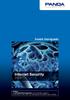 Snabb Startguide Internet Security 2009 Viktigt! Läs produktaktiveringsdelen i den här guiden noggrant. Informationen i den delen är nödvändig för att hålla din dator skyddad. För att kunna använda produkten
Snabb Startguide Internet Security 2009 Viktigt! Läs produktaktiveringsdelen i den här guiden noggrant. Informationen i den delen är nödvändig för att hålla din dator skyddad. För att kunna använda produkten
ANVÄNDARVILLKOR. 1. Allmänt. 2. Tjänsten och villkor för tillträde till denna
 ANVÄNDARVILLKOR 1. Allmänt 1.1 Dessa användarvillkor ( Användarvillkoren ) gäller när du som användare ( Användare ) ingår avtal ( Avtalet ) med M.C. WITTE of Sweden AB, org. nr 556871-4298, med adress
ANVÄNDARVILLKOR 1. Allmänt 1.1 Dessa användarvillkor ( Användarvillkoren ) gäller när du som användare ( Användare ) ingår avtal ( Avtalet ) med M.C. WITTE of Sweden AB, org. nr 556871-4298, med adress
TILLÄGGSAVTAL OM ELEKTRONISK HANDEL
 ActivTrades Plc är auktoriserat och reglerat av Financial Services Authority i Storbritannien TILLÄGGSAVTAL OM ELEKTRONISK HANDEL Dessa tilläggsvillkor ska läsas tillsammans med ActivTrades Kundavtal.
ActivTrades Plc är auktoriserat och reglerat av Financial Services Authority i Storbritannien TILLÄGGSAVTAL OM ELEKTRONISK HANDEL Dessa tilläggsvillkor ska läsas tillsammans med ActivTrades Kundavtal.
PRENUMERATIONSTJÄNSTER.
 SUSE Linux Enterprise Server 11 SP3 för VMware ("SLES för VMware") Licensavtal för SUSE-programvara LÄS NOGA IGENOM DETTA AVTAL. GENOM ATT KÖPA, INSTALLERA OCH/ELLER ANVÄNDA PROGRAMVARAN (INKLUSIVE DESS
SUSE Linux Enterprise Server 11 SP3 för VMware ("SLES för VMware") Licensavtal för SUSE-programvara LÄS NOGA IGENOM DETTA AVTAL. GENOM ATT KÖPA, INSTALLERA OCH/ELLER ANVÄNDA PROGRAMVARAN (INKLUSIVE DESS
 Viktigt! Läs avsnittet om tjänsteaktivering i den här guiden noggrant. Informationen i det här avsnittet är viktig för att skydda din dator. MEGA DETEKTION Snabbinstallation Windows Vista, XP och 2000
Viktigt! Läs avsnittet om tjänsteaktivering i den här guiden noggrant. Informationen i det här avsnittet är viktig för att skydda din dator. MEGA DETEKTION Snabbinstallation Windows Vista, XP och 2000
1.1 Allt innehåll i Tjänsten, såsom grafik, bilder, logotyper och mjukvara omfattas av Leverantörens eller tredje mans upphovsrätt.
 ANVÄNDARVILLKOR Dessa användarvillkor tillämpas vid användning av tjänsten ( Tjänsten ) som beställts av användaren ( Användaren ) från leverantören ( Leverantören ). Genom att påbörja användandet av Tjänsten
ANVÄNDARVILLKOR Dessa användarvillkor tillämpas vid användning av tjänsten ( Tjänsten ) som beställts av användaren ( Användaren ) från leverantören ( Leverantören ). Genom att påbörja användandet av Tjänsten
